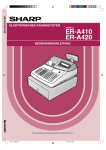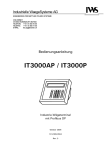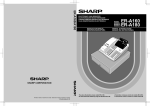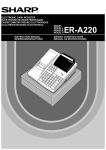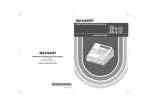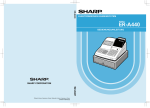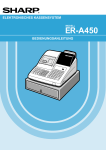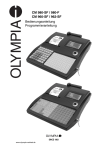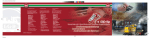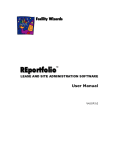Download Bedienungsanleitung XE-A303
Transcript
ELECTRONIC CASH REGISTER
ELEKTRONISCHE REGISTRIERKASSE
CAISSE ENREGISTREUSE ELECTRONIQUE
CAJA REGISTRADORA ELECTRONICA
ELEKTRONISCHE KASSA
INSTRUCTION MANUAL
BEDIENUNGSANLEITUNG
MANUEL D’INSTRUCTIONS
MODEL
MODELL
MODELE
MODELO
MODEL
XE-A303
MANUAL DE INSTRUCCIONES
GEBRUIKSAANWIJZING
XE-A303
With Quick Start Guide
Mit Schnellstartanleitung
Avec Guide de démarrage rapide
Con Guía de inicio rápido
Met Gids voor snel starten
A303 Cover2-3 (SEEG)(5)
06.7.25 5:05 PM
Page 2
CAUTION:
The cash register should be securely fitted to the supporting platforms to avoid instability when the drawer
is open.
CAUTION:
The socket-outlet shall be installed near the equipment and shall be easily accessible.
VORSICHT:
Die Netzsteckdose muß nahe dem Gerät angebracht und leicht zugänglich sein.
ATTENTION:
La prise de courant murale devra être installée à proximité de l’équipement et devra être facilement
accessible.
AVISO:
El tomacorriente debe estar instalado cerca del equipo y debe quedar bien accesible.
VARNING:
Det matande vägguttaget skall placeras nära apparaten och vara lätt åtkomligt.
LET OP:
Het stopcontact dient in de buurt van de kassa en gemakkelijk toegangbaar te zijn.
CAUTION:
For a complete electrical disconnection pull out the mains plug.
VORSICHT:
Zur vollständigen elektrischen Trennung vom Netz den Netzstecker ziehen.
ATTENTION:
Pour obtenir une mise hors-circuit totale, débrancher la prise de courant secteur.
AVISO:
Para una desconexión eléctrica completa, desenchufar el enchufe de tomacorriente.
VARNING:
För att helt koppla från strömmen, dra ut stickproppen.
LET OP:
Trek de stekker uit het stopcontact indien u de stroom geheel wilt uitschakelen.
Warning
This is a Class A product. In a domestic environment this product may cause radio interference in which
case the user may be required to take adequate measures.
Warnung
Dies ist eine Einrichtung der Klasse A. Diese Einrichtung kann im Wohnbereich Funkstörungen
verursachen; in diesem Fall kann vom Betreiber verlangt werden, angemessene Maßnahmen
durchzuführen und dafür aufzukommen.
Avertissement
Ceci est un produit de Classe A. Dans un environnement domestique ce produit risque de provoquer une
interférence radio, auquel cas l’utilisateur sera obligé d’observer les mesures adéquates.
Advertencia
Este es un producto de la clase A. En un ambiente doméstico es posible que este producto cause
radiointerferencia. En este caso se solicita al usuario que tome medidas adecuadas.
Contact the following for the CE mark.
A303_1(De)
06.7.22 2:55 PM
Page 1
Hotline Nummern
Bundesrepublik Deutschland 0180-5085330
Österreich 08-205 505 72
Montag bis Freitag zwischen 9 und 17 Uhr
Montag bis Donnerstag zwischen 8 und 17 Uhr
Freitag zwischen 8 und 16 Uhr
EINLEITUNG
Deutsch
Wir danken Ihnen, dass Sie sich für die elektronische Registrierkasse Modell XE-A303 von SHARP
entschieden haben.
Lesen Sie bitte diese Bedienungsanleitung vor Inbetriebnahme der Registrierkasse aufmerksam durch, um in
der Lage zu sein, das System mit allen seinen Funktionen richtig und problemlos bedienen zu können.
Bewahren Sie diese Bedienungsanleitung sorgfältig auf, damit sie im Fall von Bedienungsproblemen jederzeit
griffbereit ist.
VORSICHT!
Bevor Sie mit der Bedienung der Registrierkasse beginnen, müssen Sie diese initialisieren.
Anderenfalls kommt es zu einem korrumpierten Speicherinhalt und zum Fehlbetrieb der Registrierkasse. Für
diesen Vorgang siehe Seite 9.
WICHTIG
• Lassen Sie beim Abnehmen und Anbringen der Druckwerkabdeckung besondere Vorsicht walten, da
die darauf angebrachte Bonabrißvorrichtung äußerst scharf ist.
• Wählen Sie für die Registrierkasse einen Aufstellplatz, der keiner direkten Sonneneinstrahlung,
ungewöhnlichen Temperaturveränderungen, hoher Luftfeuchtigkeit oder Wasserbeeinflussung
ausgesetzt ist.
Das Aufstellen der Registrierkasse an solchen Plätzen könnte zu Beschädigung des Gehäuses oder der
elektronischen Bauteile führen.
• Bedienen Sie die Registrierkasse niemals mit nassen Händen.
Es könnte Wasser in das Innere der Registrierkasse eindringen und zu Beschädigung der elektronischen
Bauteile führen.
• Reinigen Sie die Registrierkasse nur mit einem trockenen und weichen Tuch. Ätzende Flüssigkeiten
wie Benzin oder Farbverdünner dürfen niemals zur Reinigung verwendet werden.
Die Verwendung solcher Chemikalien führt zu Verfärbungen und Beschädigungen des Gehäuses.
• Schließen Sie die Registrierkasse an eine normale Netzdose (offizielle Netzspannung) an.
Beim Anschluss anderer Elektrogeräte an den gleichen Stromkreis kann es zu Störungen in der
Registrierkasse kommen.
• Zur vollständigen Trennung vom Netz, den Netzstecker ziehen.
VORSICHTSMASSNAHMEN
Diese elektronische Registrierkasse ist mit einer Speichersicherung ausgestattet, um bei einem eventuellen
Stromausfall die gespeicherten Informationen zu erhalten.
Wie im allgemeinen bekannt ist, werden die dafür verwendeten Batterien auch bei Nichtbenutzung über eine
längere Zeitspanne entladen. Um daher eine ausreichende Erstaufladung der Batterien zu gewährleisten und
um einen möglichen Verlust des Speicherinhaltes nach der Aufstellung der Registrierkasse vorzubeugen, wird
empfohlen, dass die Registrierkasse vor der Inbetriebnahme 24 bis 48 Stunden aufgeladen wird. Nehmen Sie
zur Kenntnis, dass die Registrierkasse automatisch initialisiert wird, wenn bei den vollständig entladenen
Batterien diese eingeschaltet wird.
Zum Aufladen der Batterien muss die Registrierkasse an das Netz angeschlossen sein und das
Funktionsschloss auf einer Position außer „ “ stehen. Durch diese vorbeugende Batterieaufladung kann
eine eventuelle Anforderung des Kundendiensttechnikers vermieden werden.
1
A303_1(De)
06.7.22 2:55 PM
Page 2
INHALT
EINLEITUNG..................................................................................................................................................1
WICHTIG ........................................................................................................................................................1
VORSICHTSMASSNAHMEN ........................................................................................................................1
INHALT ..........................................................................................................................................................2
Teil 1
SCHNELLSTARTANLEITUNG
SCHRITT 1 TEILE UND IHRE FUNKTIONEN.............................................................................................5
1 Außenansicht ........................................................................................................................................5
2 Drucker ..................................................................................................................................................5
3 Funktionsschloss und Funktionsschlüssel ............................................................................................6
4 Tastatur .................................................................................................................................................6
5 Anzeigen ...............................................................................................................................................7
6 Schubladenschlüssel.............................................................................................................................7
SCHRITT 2 VORBEREITUNG DER REGISTRIERKASSE .........................................................................8
1 Installation der Registrierkasse .............................................................................................................8
2 Initialisierung der Registrierkasse .........................................................................................................9
3 Einsetzen der Papierrollen ..................................................................................................................10
SCHRITT 3 PROGRAMMIERUNG DER GRUNDLEGENDEN FUNKTIONEN.........................................12
1 Abkürzungen und Terminologie ..........................................................................................................12
2 Vor der Programmierung .....................................................................................................................12
Vorgang für die Programmierung .................................................................................................12
Beschreibung spezieller Tasten ...................................................................................................12
Leitfaden zur Textprogrammierung ..............................................................................................13
3 Sprachauswahl ....................................................................................................................................14
4 Einstellung von Datum und Uhrzeit .....................................................................................................14
5 Mehrwertsteuerprogrammierung .........................................................................................................15
6 Programmierung für Warengruppen....................................................................................................16
7 Programmierung für PLUs (Einzelartikel) und Sub-Warengruppen ....................................................22
8 Textprogrammierung ...........................................................................................................................25
Bedienernamen ............................................................................................................................25
Logotext ........................................................................................................................................25
9 Programmierung anderer erforderlicher Positionen ............................................................................27
SCHRITT 4 GRUNDLEGENDE REGISTRIERUNGEN .............................................................................28
1 Beispiel für die grundlegende Registrierung .......................................................................................28
2 PLU-Registrierung ...............................................................................................................................29
SCHRITT 5 KORREKTUREN ....................................................................................................................30
1 Löschen eingegebener Ziffern.............................................................................................................30
2 Korrektur der letzten Registrierung (Sofortstorno) ..............................................................................30
3 Korrektur der vorletzten bzw. einer früheren Registrierung (indirekter Storno) ...................................31
4 Zwischensummenstorno .....................................................................................................................32
5 Korrektur von falschen Registrierungen, die nicht durch die direkte oder indirekte Stornofunktion
berichtigt werden können ....................................................................................................................32
SCHRITT 6 GESAMTUMSATZBERICHT (Z-BERICHT)...........................................................................33
2
A303_1(De)
06.7.22 2:55 PM
Teil 2
Page 3
FÜR DEN BEDIENER
ANDERE GRUNDLEGENDEN REGISTRIERUNGEN ................................................................................36
1 Zusätzliche Information für die GRUNDLEGENDE REGISTRIERUNG ..............................................36
2 Fehlermeldung ....................................................................................................................................36
3 Postenregistrierungen .........................................................................................................................37
Einzelpostenregistrierung .............................................................................................................37
Wiederholungsregistrierung..........................................................................................................38
Multiplikationsregistrierung ...........................................................................................................39
Gebinderegistrierungen ................................................................................................................39
Einzelposten-Barverkauf (SICS)-Registrierung ............................................................................40
4 Anzeige von Zwischensummen...........................................................................................................40
5 Abschluss einer Transaktion ...............................................................................................................41
Bar- oder Scheckeingabe .............................................................................................................41
Bar- oder Scheckverkauf, der keine Zahlgeldregistrierung erforderlich macht.............................41
Kreditverkauf ................................................................................................................................42
Gemischte Zahlung ......................................................................................................................42
6 Berechnung der MWSt/Aufschlagssteuer ...........................................................................................42
MWSt/Aufschlagssteuersystem ....................................................................................................42
OPTIONALE MERKMALE...........................................................................................................................44
1 Unterschiedliche Registrierungen .......................................................................................................44
Prozentrechnungen (Aufschlag und Abschlag) ............................................................................44
Abzugs(Rabatt)-Registrierungen ..................................................................................................44
Retourenregistrierung ...................................................................................................................45
Eingabe und Ausdrucken von nicht-addierenden Nummern ........................................................45
2 Zahlungshandhabung..........................................................................................................................46
Fremdwährungsumrechnung........................................................................................................46
Einzahlungsregistrierungen ..........................................................................................................47
Auszahlungsregistrierungen .........................................................................................................47
Kein Verkauf (Geldwechsel) .........................................................................................................47
Scheckeinlösung ..........................................................................................................................47
3 Registrierung mit der Automatik-Eingabetasten ([- und ]-Tasten) .............................................48
4 Überlappende Bedienerregistrierung ..................................................................................................48
Teil 3
FÜR DEN GESCHÄFTSINHABER
VOR DER PROGRAMMIERUNG ...............................................................................................................49
Vorgang für die Programmierung .................................................................................................49
Führungstexte bei der Textprogrammierung ................................................................................49
Eingabe von Zeichencodes mit den Zifferntasten der Tastatur ....................................................50
Alphanumerische Zeichencodetabelle..........................................................................................51
PROGRAMMIERUNG ZUSÄTZLICHER FUNKTIONEN.............................................................................52
1 Programmierung verschiedener Tasten ..............................................................................................52
Programmierung der --Taste ....................................................................................................52
Programmierung der %- und &-Tasten....................................................................................55
Programmierung der Taste V ....................................................................................................58
Programmierung der Tasten r, R, X, Y, c und b......................................................60
Funktionsparameter für die Taste A .....................................................................................63
2 Andere Textprogrammierung ..............................................................................................................64
Fremdwährungssymbol ................................................................................................................64
Landeswährungssymbol ...............................................................................................................64
Text im Schulungsmodus .............................................................................................................65
Funktionstext ................................................................................................................................65
3
A303_1(De)
06.7.22 2:55 PM
Page 4
WEITERFÜHRENDE FUNKTIONSPROGRAMMIERUNG..........................................................................67
1 Programmierung der Maschinennummer und der fortlaufenden Nummer ..........................................67
2 Programmierung der Wahl für zusätzliche Funktionen 1 ....................................................................68
Funktionswahl für verschiedene Tasten .......................................................................................68
Druckformat ..................................................................................................................................69
Kassenbon-Druckformat ...............................................................................................................69
Sonstige Programmierung ............................................................................................................70
3 Programmierung der Wahl für zusätzliche Funktionen 2 ....................................................................75
Stromsparmodus ..........................................................................................................................75
Logodruckformat...........................................................................................................................76
Zuweisung der Bedienercodes .....................................................................................................76
Höchstbetragsgrenze für das Bargeld in der Schublade (CID) (Bargeldbestand) ........................76
Obere Eingabe-Betragsgrenze für die Scheckeinlösung..............................................................77
Obere Eingabe-Betragsgrenze für das Rückgeld bei der Scheckzahlung ...................................77
Thermodrucker-Druckdichte .........................................................................................................77
Schulungsmodus ..........................................................................................................................77
Programmierung der Automatik-Eingabetasten ...........................................................................78
4 EURO-Programmierung ......................................................................................................................79
5 Abruf gespeicherter Programminhalte.................................................................................................80
SCHULUNGSBETRIEBSART .....................................................................................................................83
ABRUF (X) UND NULLSTELLUNG (Z) VON UMSÄTZEN .........................................................................84
ZWANGSWEISE KASSEN-IST-EINGABE (CCD) ......................................................................................89
ÜBERSCHREIBUNG VON BETRAGSEINGABE-BEGRENZUNGEN........................................................90
KORREKTUR NACH ABSCHLUSS EINER TRANSAKTION NACH ERFOLGTER BON-AUSGABE
(Stornomodus)............................................................................................................................................90
EURO-UMRECHNUNGSFUNKTION...........................................................................................................91
WARTUNG DURCH DEN BEDIENER.........................................................................................................94
1 Verhalten bei Stromausfall ..................................................................................................................94
2 Bei Eintritt einer Druckerstörung .........................................................................................................94
3 Handhabung des Druckers und des Thermopapiers...........................................................................94
4 Einsetzen und Herausnehmen der Papierrolle....................................................................................95
5 Behebung eines Papierstaus ..............................................................................................................96
6 Reinigung des Druckers (Thermodruckkopf / Sensor / Walze) ...........................................................96
7 Entfernen des Schubladeneinsatzes und der Schublade....................................................................97
8 Öffnen der Schublade von Hand .........................................................................................................97
9 Bevor Sie den Kundendiensttechniker anfordern ................................................................................98
Liste der Fehlermeldungen ...........................................................................................................98
TECHNISCHE DATEN.................................................................................................................................99
4
A303_1(De)
06.7.22 2:55 PM
Page 5
Teil 1 SCHNELLSTARTANLEITUNG
1 TEILE UND IHRE FUNKTIONEN
SCHRITT
1 Außenansicht
Vorderansicht
Rückansicht
Kundenanzeige
(Pop-Up-Typ)
Bedieneranzeige
Druckwerkabdeckung
Kassenbonpapier
Journalpapier
XE-A303
Netzkabel
Funktionsschloss
Tastatur
Schubladenschloss
Schublade
2 Drucker
Als Drucker wird ein Thermodrucker für Kassenbon und Journalstreifen
(Doppelstationsdrucker) verwendet, weshalb keine Farbbänder oder
Tintenpatronen erforderlich sind.
Zum Entfernen der Druckwerkabdeckung heben Sie die Abdeckung an der
Rückseite an. Zum Wiederanbringen werden die Sperrklinken in das Gehäuse
eingehängt, wonach die Abdeckung geschlossen werden kann.
Vorsicht: Da die Bonabtrennvorrichtung an der Abdeckung befestigt ist,
vorsichtig verfahren, damit Sie keine Schnittverletzungen
erleiden.
Papierrollenaufnahme
(Bonseite)
ThermodruckwalzenFreigabehebel (Bonseite)
Aufwickelspule
Papierrollenaufnahme (Journalseite)
ThermodruckwalzenFreigabehebel (Journalseite)
Thermodruckwalzenarm
(Bonseite)
Papierführungen
Innere Abdeckung
Thermodruckwalzenarm (Journalseite)
Versuchen Sie niemals, die
Papierrolle bei verriegeltem
Thermodruckwalzenarm zu entfernen.
Dies könnte eine Beschädigung des
Druckers und des Thermodruckkopfes
verursachen.
5
A303_1(De)
06.7.22 2:55 PM
Page 6
3 Funktionsschloss und Funktionsschlüssel
Das Funktionsschloss kann durch Einstecken mit einem von zwei mitgelieferten Funktionsschlüsseln gedreht
werden: dem Managerschlüssel (MA) und dem Bedienerschlüssel (OP). Diese Schlüssel können nur in der
„REG“- oder „ “-Position eingesteckt oder abgezogen werden.
OP
Bedienerschlüssel
(OP)
MA
Managerschlüssel
(MA)
Funktionsschloss-Positionen:
:
In dieser Betriebsart werden sämtliche Registrierkassenfunktionen
gesperrt. (Die Netzspannung wird unterbrochen.)
Die registrierten Daten werden aber nicht verändert.
OP X/Z: Ermöglicht das Erstellen von Einzelbediener-X- oder -Z-Berichten
und Flash-Berichten. Dient auch zum Ein-/Ausschalten der
Kassenbonausgabe durch Betätigung der R-Taste.
REG:
Für unterschiedliche Registrierungen.
PGM:
Zur Programmierung unterschiedlicher Positionen.
:
Schaltet die Registrierkasse in den Stornomodus. In diesem Modus
lassen sich nach Abschluss einer Transaktion Korrekturen
vornehmen und die Hintergrundbeleuchtung der Bedieneranzeige
wird rot.
MGR:
Ausschließlich für Eingaben durch den Geschäftsinhaber. Der
Geschäftsinhaber kann diese Betriebsart verwenden, um eine
Überschreibung von z.B. Eingabebegrenzungen vorzunehmen.
X1/Z1: Ermöglicht die Ausgabe der X/Z-Berichte für verschiedene
Tagesumsätze.
X2/Z2: Ermöglicht die Ausgabe der X/Z-Berichte der Wochen- und
Monatsumsätze.
4 Tastatur
Tastaturanordnung
1
6
36
31
26
21
17
12
7
2
37
32
27
22
18
13
8
3
38
33
28
23
19
14
9
4
39
34
29
24
20
15
10
5
40
35
30
25
16
11
Tastenbezeichnungen
RECEIPT
JOURNAL
RA
RCPT
/PO
ESC
Kassenbon-Vorschubtaste
JournalstreifenVorschubtaste
Einzahlungstaste
Multiplikationstaste
•
CL
Kassenbonausdruck-/
Auszahlungstaste
Stornotaste
PLU
/SUB
Aufhebungstaste
DEPT
#
Dezimalpunkttaste
EX
Löschtaste
VAT
0
00
~ 9
Zehnertastatur
PLU/Sub-Warengruppentaste
DEPT
SHIFT
WarengruppencodeEingabetaste
Warengruppen-Umschalttaste
Retourentaste
CLK#
Bedienercode-Eingabetaste
Rabattaste
1
%1 %2
Prozenttasten 1 und 2
Automatik-Eingabetasten 1
und 2
FremdwährungsUmrechnungstaste
Mehrwertsteuertaste
AUTO AUTO
1
2
CR1 CR2
CH1 CH2
#/ TM/ST
TL / NS
RF
6
21
~
40
20
Warengruppentasten
Kredittasten 1 und 2
Schecktasten 1 und 2
Nichtaddierende Nummerntaste/Uhrzeitanzeigetaste/
Zwischensummentaste
Total-/Kein-Verkauf-Taste
A303_1(De)
06.7.22 2:55 PM
Page 7
Teil1
SCHNELLSTARTANLEITUNG
Teil2
Teil3
5 Anzeigen
Bedieneranzeige
Bedienercode oder Betriebsartenbezeichnung
Funktionstext-Anzeigebereich
Zifferneingabe-Anzeigebereich
Bon-AUS-Anzeige
Wiederholung-/Bargeldbestands-/Stromsparmarke
• Bedienercode oder Betriebsartenbezeichnung
Die vorliegende Betriebsart wird angezeigt. Wenn ein Bediener angemeldet wird, so wird der
entsprechende Bedienercode in der REG- oder OP X/Z-Betriebsart angezeigt. Zum Beispiel: „?01?“
wird angezeigt, wenn der Bediener 01 angemeldet wird.
• Wiederholungmarke
Die Anzahl der Wiederholungen wird von „2“ aufwärts angezeigt und mit jeder Wiederholung
weitergezählt. Nach Zehn Registrierungen zeigt die Anzeige „0“ an. (2 ➞ 3 ......9 ➞ 0 ➞ 1 ➞ 2...)
• Bargeldbestandsmarke
Wenn der Betrag in der Schublade die vorprogrammierte Summe erreicht, wird die Marke „X“ angezeigt.
Der Geldbetrag ist danach aus der Schublade zu nehmen und an einem sicheren Ort aufzubewahren.
• Stromsparmarke
Wenn die Registrierkasse in den Stromsparmodus schaltet, wird die Stromsparmarke (Dezimalpunkt)
angezeigt.
• Funktionstext-Anzeigebereich
Artikelbezeichnungen von Warengruppen und PLUs/Sub-Warengruppen und verwendete Funktionstexte
(z.B. %1, (-) und BAR) werden hier angezeigt. Nähere Hinweise hinsichtlich der Funktionstexte finden
Sie auf der Seite 66.
Wenn ein Betrag eingegeben werden soll oder eingegeben wird, so wird „PREIS“ angezeigt. Wenn ein
Betrag eingegeben werden soll, so wird „-------“ im Zifferneingabe-Anzeigebereich zusammen mit
„PREIS“ angezeigt. Wenn in der Programmierung für Warengruppen ein Einzelpreis programmiert und
„Offen + Festpreis“ ausgewählt wurde, so wird der Festpreis im Zifferneingabe-Anzeigebereich
zusammen mit „PREIS“ angezeigt.
• Zifferneingabe-Anzeigebereich
Die über die Zehnertastatur eingegebenen Ziffern werden hier angezeigt.
Datum- und Uhrzeitanzeige
Das Datum und die Uhrzeit erscheinen in der Anzeige, wenn sich die Registrierkasse in der OP X/Z-, REGoder MGR-Betriebsart befindet. In der REG- oder MGR-Betriebsart ist die s Taste zu drücken, um
Datum und Uhrzeit anzuzeigen.
Fehlermeldung
Wenn ein Fehler auftritt, wird die entsprechende Fehlermeldung im Funktionstext-Anzeigebereich angezeigt.
Nähere Einzelheiten für Fehlermeldungen sind der „Liste der Fehlermeldungen“ auf Seite 98 zu entnehmen.
Kundenanzeige
(Pop-Up-Typ)
6 Schubladenschlüssel
n
en
se
ss
SK1-1
Mit diesem Schlüssel können Sie die Schublade
verschließen oder aufschließen. Zum Verschliessen um
90 Grad nach links drehen. Zum Aufschliessen um 90
Grad nach rechts drehen.
c
rs
Ve
ies
ie
hl
l
ch
fs
Au
7
A303_1(De)
06.7.22 2:55 PM
Page 8
2 VORBEREITUNG DER REGISTRIERKASSE
SCHRITT
Packen Sie die Registrierkasse aus und stellen Sie sicher, dass sämtliche Zubehörteile vorhanden sind.
Bezüglich der Zubehörteile beziehen Sie sich bitte auf den Abschnitt „TECHNISCHE DATEN“ auf Seite 99.
Bei der Installation der Registrierkasse stellen Sie die Registrierkasse auf einer stabilen Fläche in der Nähe
einer Netzsteckdose auf, wo sie gegen Spritzwasser und direkte Sonneneinstrahlung geschützt ist.
Zur Vorbereitung der Registrierkasse folgen Sie den nachstehenden drei Schritten: „1 Installation der
Registrierkasse“ auf Seite 8, „2 Initialisierung der Registrierkasse“ auf Seite 9 und „3 Einsetzen der Papierrollen“
auf Seite 10.
1 Installation der Registrierkasse
Befestigen Sie die Registrierkasse gemäß der nachfolgenden Anweisung mit dem beigelegten Haltewinkel. Der
Haltewinkel verhindert, dass sich die Registrierkasse beim Öffnen der Schublade bewegt. Sie können die
Registrierkasse in den Haltewinkel einhaken. Die Registrierkasse sitzt danach stabil auf.
Anbringen des Haltewinkels
1. Die Anbringstelle des Haltewinkels (B) sorgfältig reinigen.
2. Die Klebeschutzfolie vom Haltewinkel abziehen.
3. Den Haltewinkel in den Haken (A) an der Unterseite der
Registrierkasse einhaken.
4. Den Haltewinkel fest an die zuvor gesäuberte Stelle
andrücken.
B
Entfernen der Registrierkasse vom Haltewinkel
1. Die Vorderseite der Registrierkasse anheben und diese dann
gegen den eigenen Körper ziehen.
8
A
A303_1(De)
06.7.22 2:55 PM
Page 9
Teil1
SCHNELLSTARTANLEITUNG
Teil2
Teil3
2 Initialisierung der Registrierkasse
Damit Ihre Registrierkasse richtig arbeiten kann, müssen Sie diese vor der ersten Benutzung initialisieren.
Gehen Sie hierzu wie folgt vor.
1. Stellen Sie sicher, dass der Netzstecker nicht an eine Netzsteckdose angeschlossen ist.
2. Stecken Sie den Managerschlüssel (MA) in das Funktionsschloss, und drehen
Sie ihn danach auf die Position PGM.
OPX/Z
REG
MGR
X1/Z1
X2/Z2
PGM
3. Halten Sie die Tasten } und l gedrückt, und schließen Sie den
Netzstecker an eine Netzsteckdose an. Der Summer ertönt nun dreimal,
während „??? MRS. ???“ angezeigt wird.
4. Die Registrierkasse ist nun initialisiert. In der Anzeige der Registrierkasse
erscheint nun „0.00“ und „PGM“.
*** MRS. ***
_
PGM
0.00
Falls der Summer nicht ertönt, wenn Sie den Netzstecker anschließen, wurde die Initialisierung
nicht erfolgreich ausgeführt. (Dieser Fall tritt ein, wenn die Registrierkasse vor der Initialisierung
bedient wurde und die Spannung hoch ist.) In diesem Fall warten Sie nach dem Abziehen des
Netzsteckers mindestens 10 Sekunden und initialisieren Sie die Registrierkasse erneut.
Die Registrierkasse besitzt einen integrierten Schutzschaltkreis, der durch Batterien betrieben wird.
Da sich die Batterien entladen haben, laden Sie diese für ein bis zwei Tage vor der Benutzung der
Registrierkasse auf. Für das Aufladen der Batterien ist das Funktionsschloss auf eine Position
außer „ “ zu stellen, während das Netzkabel eingesteckt ist. Wenn die Batterien nicht aufgeladen
sind, lassen sich die programmierten Daten sowie die Verkaufsdaten nicht abspeichern.
Wenn Sie eine Taste unbeabsichtigt drücken, kann eine Fehlermeldung wie z.B. „HEAD UP“ oder
„PAPER EMPTY“ angezeigt werden. Drücken Sie nach dem Einsetzen der Papierrollen die Taste
l, um die Meldung zu löschen.
9
A303_1(De)
06.7.22 2:55 PM
Page 10
3 Einsetzen der Papierrollen
Vorsicht: Die Bonabtrennvorrichtung ist in die Druckwerkabdeckung eingebaut. Lassen Sie daher beim
Abnehmen und Anbringen der Abdeckung die erforderliche Vorsicht walten.
Die Registrierkasse kann Kassenbons und Journalstreifen ausdrucken. Für den Drucker müssen Sie die
mitgelieferten Papierrollen (Kassenbon- und Journalstreifenrollen) einsetzen.
Setzen Sie die Papierrollen gemäß nachfolgend beschriebenem Vorgang in die Registrierkasse ein, wobei der
Netzstecker in die Netzsteckdose eingesteckt und das Funktionsschloss auf die Position REG gestellt sein
muss:
1. Schneiden Sie ungefähr eine Windung von jeder Papierrolle
ab. Achten Sie dabei darauf, dass das Papierende gemäß
der oben stehenden Abbildung abgeschnitten wird.
Richtig
2. Heben Sie den ThermodruckwalzenFreigabehebel (beschrieben mit
„PULL“) am Kassenbon-Druckwerk
an und öffnen Sie den
Thermodruckwalzenarm.
Falsch
ThermodruckwalzenFreigabehebel (am
Kassenbon-Druckwerk)
Thermodruckwalzenarm
(am Kassenbon-Druckwerk)
3. Setzen Sie die Papierrolle in die Kassenbonrollenaufnahme
ein, wie in der Abbildung dargestellt.
Zum Drucker
Richtig
4. Führen Sie das Ende des
Papierstreifens zwischen den
Papierführungen durch, wie in der
Abbildung dargestellt.
Papierführungen
5. Halten Sie das Papier angedrückt, und schließen Sie
langsam den Thermodruckwalzenarm am KassenbonDruckwerk. Drücken Sie danach den Arm (Bereich ist mit
„PUSH“ beschrieben) nach unten, bis er einklinkt, wie in der
Abbildung dargestellt. Das Papier wird dabei automatisch
vorgeschoben.
10
Falls der Thermodruckwalzenarm nicht sicher
festgestellt ist, erfolgt ein fehlerhafter Ausdruck. In
diesem Falle öffnen Sie den Arm und lassen Sie
ihn dann wieder einrasten, wie oben angewiesen.
Zum Drucker
Falsch
A303_1(De)
06.7.22 2:55 PM
Page 11
Teil1
SCHNELLSTARTANLEITUNG
Teil2
Teil3
6. Schneiden Sie den überstehenden Papierstreifen an der Kante der
inneren Abdeckung ab.
7. Heben Sie den ThermodruckwalzenFreigabehebel (beschrieben mit „PULL“)
am Journalstreifen-Druckwerk an und
öffnen Sie den Thermodruckwalzenarm.
Setzen Sie danach die Papierrolle in die
Journalstreifenrollenaufnahme ein, wie in
der Abbildung bei Schritt 3 dargestellt.
ThermodruckwalzenFreigabehebel (am
Journalstreifen-Druckwerk)
Thermodruckwalzenarm
(am JournalstreifenDruckwerk)
8. Halten Sie das Papier angedrückt, und schließen Sie langsam den
Thermodruckwalzenarm am Journalstreifen-Druckwerk. Drücken Sie
danach den Arm nach unten, bis er einklinkt, wie in der Abbildung
dargestellt. Das Papier wird dabei automatisch vorgeschoben.
9. Führen Sie das Ende des Papierstreifens
in den Schlitz in der Spule ein. (Drücken
Sie die }-Taste, um den Papierstreifen
wie erforderlich vorzuschieben.)
10.Wickeln Sie den Papierstreifen zwei oder
drei Windungen um die Spulenachse.
11.Setzen Sie die Spule in das Lager ein, und drücken Sie die }Taste, um den Papierstreifen zu spannen.
12.Bringen Sie die Druckwerkabdeckung wieder an.
13.Drücken Sie die {-Taste, um sicherzustellen, dass der
Papierstreifen an der Druckwerkabdeckung austritt und die saubere
Papieroberfläche erscheint.
11
A303_1(De)
06.7.22 2:55 PM
Page 12
3 PROGRAMMIERUNG DER
SCHRITT
GRUNDLEGENDEN FUNKTIONEN
Bevor Sie mit der Verkaufsregistrierung beginnen, müssen Sie zuerst die Registrierkasse gemäss Ihren
Anforderungen programmieren. In dieser Bedienungsanleitung sind drei Abschnitte für die Programmierung
enthalten: PROGRAMMIERUNG DER GRUNDLEGENDEN FUNKTIONEN (Seiten 12-27), in der die
grundsätzlich erforderlichen Posten programmiert werden müssen, PROGRAMMIERUNG
ZUSÄTZLICHER FUNKTIONEN (Seiten 52-66), bei Verwendung der gesamt verfügbaren Tasten auf der
Tastatur und WEITERFÜHRENDE FUNKTIONSPROGRAMMIERUNG (Seiten 67-82), in der verschiedene
optionale Funktionen programmiert werden können. Finden Sie heraus, welche Funktionen Sie benötigen, und
programmieren Sie diese entsprechend.
1 Abkürzungen und Terminologie
Warengruppe: Dient zur einfachsten Art der Warenklassifizierung. Eine Postenregistrierung erfolgt über eine
Warengruppe. Die Umsätze werden entsprechend der Warengruppe zur späteren Auswertung
erfasst.
PLU:
Dient zur detaillierten Art der Warenklassifizierung. Eine Artikelregistrierung erfolgt durch einen
automatischen Preisabruf eines Einzelartikelpreises durch Artikel-Codeeingabe. Die Umsätze
werden entsprechend der Einzelartikel zur späteren Auswertung detailliert erfasst.
MWSt:
Mehrwertsteuer, deren Berechnung automatisch erfolgt
X-Bericht:
Bericht zum Abrufen von Umsatzdaten ohne deren Löschung.
Z-Bericht:
Bericht zum Abrufen und Löschen von Umsatzdaten.
2 Vor der Programmierung
Vorgang für die Programmierung
1.
2.
3.
4.
Überprüfen Sie, ob sich die Journalstreifenrolle und die Kassenbonpapierrolle in der Registrierkasse
befinden. Wenn das restliche Papier nicht ausreicht, die Papierrolle durch eine neue ersetzen (siehe
Abschnitt „Einsetzen und Herausnehmen der Papierrolle“ auf Seite 95).
REG
Stecken Sie den Managerschlüssel (mit MA gekennzeichnet) in das
OPX/Z
MGR
Funktionsschloss, und drehen Sie ihn in die Position PGM.
X1/Z1
Programmieren Sie die erforderlichen Artikel/Posten in Ihrer Registrierkasse.
X2/Z2
Bei jeder Programmierung eines Postens druckt die Registrierkasse die Einstellung PGM
aus. Beachten Sie daher die Druckbeispiele in den einzelnen Abschnitten.
Falls erforderlich, drucken Sie die Programmierungsberichte zu Referenzzwecken aus.
• In den Tastenbedienungsbeispielen der nachstehenden Programmierdetails geben Nummern wie
„22082007“ den Parameter an, der mit der Zehnertastatur eingegeben werden muss.
• Die in den Tabellen befindlichen Sternchen (*) in den Programmierdetails kennzeichnen die
herstellerseitig vorgenommenen Einstellungen.
Beschreibung spezieller Tasten
0,1 - 9
:
l
P
Zehnertasten
Doppelnull-Taste
Löschen-Taste
Punkt-Taste
@
s
A
Multiplikations-Taste
Zwischensummen-Taste
Abschluss-Taste
12
Für die Eingabe von Zahlenwerten
Für Parameter- und Zeicheneingabe
Zum Löschen von Eingaben
Für Dezimalpunkteingabe und zum Rücken nach rechts (rechte
Cursor-Taste)
Zum Rücken nach links (linke Cursor-Taste).
Zur Speicherung einer Einstellung
Zum Beenden der Programmiereingabe.
A303_1(De)
06.7.22 2:55 PM
Page 13
Teil1
SCHNELLSTARTANLEITUNG
Teil2
Teil3
Leitfaden zur Textprogrammierung
Die Registrierkasse ermöglicht Ihnen das Programmieren der Texte für die Warengruppenbezeichnungen (Seite
16), die PLU/Sub-Warengruppenbezeichnungen (Seite 22), Funktionstext (Seite 65), Bedienernamen (Seite 25),
Logotext (Seite 25), Fremd- und Landeswährungssymbol (Seite 64) sowie Text im Schulungsmodus (Seite 65).
Es bestehen zwei Möglichkeiten der Textprogrammierung: Verwendung der Zeichentasten der Tastatur sowie
Eingabe der Zeichencodes über die Zehnertastatur. Die zweite Möglichkeit ist im Abschnitt „Eingabe von
Zeichencodes mit den Zifferntasten der Tastatur“ auf Seite 50 beschrieben.
Verwendung der Zeichentasten der Tastatur
Sie können die Zeichen gemäß den kleinen Symbolen eingeben, die in der unteren rechten Ecke jeder Taste
aufgedruckt sind. Für die Anordnung der Tasten siehe den Abschnitt „Tastatur“ auf Seite 6.
Die folgenden Tasten werden als Steuertasten für die Textprogrammierung benutzt.
H Mit dieser Taste können Sie zwischen Großbuchstaben und Kleinbuchstaben umschalten. Als Vorgabe
sind die Großbuchstaben gewählt. Sobald Sie die H-Taste einmal drücken, ist die Tastatur für die
Eingabe von Kleinbuchstaben verriegelt. Das Zeichen „a“ erscheint in der Bedieneranzeige, wenn die
Eingabe von Kleinbuchstaben gewählt ist (siehe das nachstehende Anzeigebeispiel).
N Drücken Sie die N-Taste, um numerische Zeichen einzugeben. Falls Sie zum Beispiel die Ziffer „1“
eingeben möchten, drücken Sie die N-Taste gefolgt von der 1-Taste. Falls Sie die 1-Taste
drücken, ohne zuerst die N-Taste zu betätigen, schaltet die Registrierkasse auf den ZeichencodeEingabemodus.
Sobald Sie die N-Taste einmal gedrückt haben, ist die Tastatur für die Eingabe numerischer Zeichen
eingerichtet. Die Nummer „1“ erscheint in der Bedieneranzeige, wenn die Eingabe von numerischen
Zeichen gewählt ist.
W Diese Taste schaltet zwischen Zeichen der einfachen und doppelten Größe um. Als Vorgabe sind die
Zeichen der einfachen Größe gewählt. Sobald Sie die W-Taste einmal drücken, ist die Tastatur für die
Eingabe der Zeichen mit doppelter Größe verriegelt. Das Zeichen „W“ erscheint in der Bedieneranzeige,
wenn die Eingabe von Zeichen mit doppelter Größe gewählt ist (siehe das nachstehende
Anzeigebeispiel).
Durch
Drücken dieser Taste wird der Cursor um eine Stelle zurückgesetzt, d.h. das Zeichen links wird
B
gelöscht.
Bedieneranzeige (Beispiel)
Cursor
ABCD_
01
Wa1
032
Zeichencode
Verschiedene Codes oder Nummern, z.B. Warengruppencode,
PLU-Code, Bedienercode, Funktionsnummer und Zeilennummer
des Logotextes, werden hier angezeigt.
Die mit Hilfe der Zeichentasten eingegebenen Zeichen werden hier angezeigt.
Zur Programmierung des Worts „Clerk01“ mit dem Buchstaben „C“ in doppelter Größe.
Eingabe des Buchstabens „C“ mit doppelter Größe
Rückstellung auf normale Zeichengröße
Umschaltung auf Kleinbuchstaben
Wg
W
H
hijk
Eingabe von Ziffern
N01
=C_
01
W
=C_
01
=C_
01
a
=Clerk_
01
a
=Clerk01_
01
a1
032
032
032
032
032
13
A303_1(De)
06.7.22 2:55 PM
Page 14
3 Sprachauswahl
Zur Einstellung auf „0“
s
88
* Sprache: 0: Englisch
1: Deutsch
Die Vorgabeeinstellung ist Englisch.
Tastenbedienung
@
*Sprache
(0-3)
2: Französisch
3: Spanisch
Bedieneranzeige
s 88 @
A
Druck
SPRACHAUSWAHL
88
1A
VIELEN DANK
1
Wenn Sie die Sprache ändern, werden die Texte wie z.B. Bedienername (Seite 25), Logotext (Seite
25) und Funktionstext (Seite 65) auf ihre Vorgabewerte eingestellt. Daher muss die Sprachauswahl
vor der Programmierung der Bedienernamen, Logotexte und Funktionstexte erfolgen.
4 Einstellung von Datum und Uhrzeit
Einstellung des Datums
Für die Einstellung des Datums geben Sie dieses mit acht Stellen in der Reihenfolge Kalendertag/Monat/Jahr
(TT/MM/JJJJ) ein, und drücken Sie danach die s-Taste.
Datum (TT/MM/JJJJ)
Tastenbedienung
s
Bedieneranzeige
22082007
Druck
PGM
22082007
PGM
0.00
(22, August 2007)
s
Datum
Einstellung der Uhrzeit
Die Uhrzeit wird mit bis zu vier Stellen im 24-Stunden-Format eingegeben. Für eine Uhrzeit von 8:00 ist 800
einzugeben. Für eine Uhrzeit von 14:30 ist 1430 einzugeben.
Uhrzeit (max. 4 Stellen im 24-Stunden-Format)
Tastenbedienung
1430
s
14
s
Bedieneranzeige
PGM
1430
PGM
0.00
Druck
Uhrzeit
A303_1(De)
06.7.22 2:55 PM
Page 15
Teil1
SCHNELLSTARTANLEITUNG
Teil2
Teil3
5 Mehrwertsteuerprogrammierung
Sind MWSt-Sätze programmiert, berechnet die Registrierkasse die Mehrwertsteuer automatisch. Die
Registrierkasse ist auf die automatische MWSt-Berechnung vorprogrammiert, wobei 4 unterschiedliche MWStSätze zur Verfügung stehen und wenn erforderlich programmiert werden können.
Wenn Sie den Steuersatz (die Steuersätze) und den steuerpflichtigen Status für jede Warengruppe zuordnen
(MWSt 1 ist standardgemäß auf steuerpflichtig eingestellt), wird die Mehrwertsteuer auch automatisch für den
Verkaufsbetrag der den Warengruppen zugeordneten Artikeln (PLUs) berechnet, abhängig von dem
programmierten Steuerstatus für die Warengruppe und dem entsprechenden Steuersatz.
Für Einzelheiten über weitere Steuersysteme und Änderung des Steuersystems, siehe „Sonstige
Programmierung“ im Abschnitt „Programmierung der Wahl für zusätzliche Funktionen 1“ (Job-Code 69) auf
Seite 74. Um den MWSt-Text zu ändern, siehe „Funktionstext“ auf Seite 65.
Programmierung des Steuersatzes
Der hier spezifizierte Prozentsatz wird für die Steuerberechnung der steuerpflichtigen Zwischensummen
verwendet.
Um eine andere Steuerklasse zu programmieren
s 9 @
MWSt-Nummer (1 bis 4)
Um „0.0000“ zu programmieren
* MWSt-Satz
@
Wenn der niedrigste steuerpflichtige Betrag Null ist
@
Niedrigster steuerpflichtiger Betrag
(0.01 bis 999.99)
s A
*MWSt-Satz: YYY.YYYY
MWSt-Satz = 0.0000 bis 100.0000
Zur Eingabe der MWSt-Nummer, des MWSt-Satzes sowie des niedrigsten steuerpflichtigen Betrages führt
die Registrierkasse in der Bedieneranzeige mit den Anzeigen „MWST-NUMMER“, „MWST-SATZ“ und
„UNT.MWST-GRENZE“ durch die Programmierung.
Tastenbedienung
s9@
Bedieneranzeige
Druck
MWST PROGRAMM.
9
MWST-NUMMER
0.00
2@
7@
s
A
MWST-SATZ
2
0.00
UNT.MWST-GRENZE
2
0.00
MWST-NUMMER
0.00
PGM
0.00
15
A303_1(De)
06.7.22 2:55 PM
Page 16
• Der
niedrigste steuerpflichtige Betrag ist nur gültig, wenn Sie das
Aufschlagssteuersystem wählen. Bei der Wahl des voreingestellten
automatischen MWSt-Systems ist dies nicht der Fall.
• Wenn Sie beim Programmieren eines MWSt-Satzes vor dem dritten Drücken der @-Taste eine
falsche Eingabe machen, kann der Fehler mit der Löschtaste l aufgehoben werden.
• Nachgestellte Nullen (nach dem Dezimalpunkt) des MWSt-Satzes müssen nicht eingegeben
werden; der Dezimalpunkt muss jedoch für Dezimalstellen eingegeben werden.
Um einen MWSt-Satz zu löschen, gehen Sie wie folgt vor:
s 9 @
MWSt-Nummer (1 bis 4)
@ v A
6 Programmierung für Warengruppen
Die Waren können in bis zu maximal 99 Warengruppen klassifiziert werden. Die unter Verwendung der
Warengruppentasten verkauften Posten können später in einem Bericht ausgedruckt werden, der die
Verkaufsmengen und Verkaufsbeträge klassifiziert nach Warengruppen ausweist. Diese Daten sind nützlich für
den Einkauf und andere geschäftliche Operationen.
Jede einzelne Warengruppe muss zu einer der unterstehenden Hauptgruppen gehören. Das positive oder
negative Attribut einer einzelnen Warengruppe hängt davon ab, welcher Hauptgruppe die Warengruppe
zugehört.
Hauptgruppennummer
Gruppe 1 bis Gruppe 9:
Gruppe 10:
Gruppe 11:
Gruppe 12:
Positive Normalwarengruppe
Negative Normalwarengruppe
Positive Extrawarengruppe*
Negative Extrawarengruppe*
*Extrawarengruppe
Extrawarengruppen dienen zur Unterscheidung der Sonderverkäufe von gewöhnlichen Warenverkäufe. Eine
Extrawarengruppen-Registrierung hat keinen Einfluss auf die Gesamtumsätze.
Die Voreinstellungen des MWSt-Status und der Hauptgruppen-Nummer sind wie folgt.
16
Warengruppen:
MWSt-Status:
Vorzeichen:
Warengruppen 1 bis 10
Warengruppen 11 bis 20
Warengruppe 21
Warengruppen 22 bis 99
MWSt 1
MWSt 2
MWSt 1
MWSt 1
1
1
10
1
• Um die vorliegende Einstellung bei jeder Programmierung beizubehalten, ist die s-Taste zu
drücken, wenn der entsprechende Führungstext zuerst angezeigt wird.
• Wenn die A-Taste in der Mitte des Vorgangs gedrückt wird, so wird die Programmierung
abgebrochen, und die vor dem Betätigen der A-Taste eingegebenen Daten werden
abgespeichert.
• Wenn die l-Taste in der Mitte des Vorgangs zweimal betätigt wird, so wird die Programmierung
abgebrochen, wobei jedoch die vor dem zweimaligen Betätigen der l-Taste eingegebenen
Daten NICHT gespeichert werden.
• Wenn ausserhalb der Text- oder Preiseingabe die PLU/SUB-, --, %-, &-, V-, r-, R-,
X-, Y-, c- oder b-Taste in der Mitte eines Programmiervorgangs gedrückt wird, so wird auf
die Programmierung der betreffenden Taste umgeschaltet.
A303_1(De)
06.7.22 2:55 PM
Page 17
Teil1
SCHNELLSTARTANLEITUNG
Tastenbedienung
Teil2
Teil3
Bedieneranzeige
1. Angabe des Warengruppencodes
(1) Für Warengruppen 1 bis 20 die betreffende
Warengruppentaste drücken.
Für Warengruppen 21 bis 40 die D-Taste und
dann die betreffende Warengruppentaste drücken,
oder den Warengruppencode mit den Zifferntasten
eingeben und dann die d-Taste drücken.
In der oberen Zeile der Bedieneranzeige wird der
aktuelle Text angezeigt und danach der
Führungstext für den nächsten Schritt.
In der unteren Zeile wird der eingegebene
Warengruppencode angezeigt.
§
DEPT.06
06
0.00
00-TASTE DRÜCKEN
06
0.00
2. Textprogrammierung (Zum Überspringen die s-Taste drücken./Zum Beenden die ATaste drücken.)
(1) Die :-Taste drücken, um auf Textprogrammierung
zu schalten.
In der oberen Zeile der Bedieneranzeige wird der
Führungstext angezeigt und danach der aktuelle
Text.
In der unteren Zeile wird der Zeichencode
angezeigt, der dem ersten Zeichen des Texts
entspricht.
:
(2) Eine Warengruppenbezeichnung eingeben.
Es lassen sich bis zu max. 16 Zeichen eingeben.
Beziehen Sie sich bei der Eingabe der
Textbezeichnung auf den Abschnitt „Leitfaden zur
Textprogrammierung“ auf Seite 13.
Bei der Eingabe neuer Zeichen wird der aktuelle
Text durch die neuen Daten überschrieben.
Die S- und B-Tasten drücken, um
ungewünschten Text zu löschen.
Durch Drücken der P- und @-Tasten kann der
Cursor nach rechts beziehungsweise nach links
bewegt werden.
BOOK S S S
(3) Die s-Taste drücken, um die
Warengruppenbezeichnung zu speichern.
In der oberen Zeile der Bedieneranzeige wird der
Führungstext für den nächsten Schritt angezeigt.
In der unteren Zeile der Bedieneranzeige wird die
aktuelle Einstellung angezeigt.
s
BEZEICHNUNG
06
0.00
DEPT.06
06
068
BOOK
06
032
PREIS
06
_
0.00
17
A303_1(De)
06.7.22 2:55 PM
Page 18
3. Einzelpreisprogrammierung (Zum Überspringen die s-Taste drücken./Zum Beenden die
A-Taste drücken.)
(1) Über die Zehnertastatur einen Einzelpreis eingeben.
Es lassen sich bis zu max. 6 Stellen eingeben.
Die Voreinstellung ist 0.00.
(2) Die s-Taste drücken, um den Einzelpreis zu
speichern.
In der oberen Zeile der Bedieneranzeige wird der
Führungstext für den nächsten Schritt angezeigt.
In der unteren Zeile der Bedieneranzeige wird die
aktuelle Einstellung angezeigt.
300
s
PREIS
06
300
WARENGRUPPENTYP
OFFEN+FESTPREIS
4. Warengruppen-Eingabetyp-Programmierung (Zum Überspringen die s-Taste drücken./
Zum Beenden die A-Taste drücken.)
Die Voreinstellung ist „OFFENER PREIS“ (über den
Zehnertastaturblock kann ein Preis eingegeben
werden).
(1) Bei Betätigung der :-Taste wird nach folgendem
Schema weitergeschaltet: „FESTPREIS“,
„OFFEN+FESTPREIS“, „GESPERRT“.
Wenn im obigen Schritt 3 ein Einzelpreis eingestellt
wurde, wird als Führungstext zunächst
„OFFEN+FESTPREIS“ angezeigt.
Wenn kein Einzelpreis eingestellt wurde, wird
zunächst „OFFEN“ angezeigt.
:::
(2) Die s-Taste drücken, um den WarengruppenEingabetyp zu speichern.
In der oberen Zeile der Bedieneranzeige wird der
Führungstext für den nächsten Schritt angezeigt.
In der unteren Zeile der Bedieneranzeige wird die
aktuelle Einstellung angezeigt.
s
WARENGRUPPENTYP
06
FESTPREIS
AUSWAHL MWST1
MWST-SATZ1 JA
5. Programmierung des MWSt1-Status (Zum Überspringen die s-Taste drücken./Zum
Beenden die A-Taste drücken.)
18
(1) Auf (2) vorgehen, wenn der MWSt1-Status „MWSTSATZ1 JA“ nicht umgestellt werden muss.
Andernfalls die :-Taste drücken, um „MWSTSATZ1 NEIN“ anzuzeigen und auszuwählen.
Bei jeder Betätigung der :-Taste erscheint
abwechselnd „MWST-SATZ1 NEIN“ und „MWSTSATZ1 JA“ in der Anzeige.
Wählen Sie „JA“ für „steuerpflichtig“ und „NEIN“ für
„steuerfrei“.
Die Voreinstellung ist „MWST-SATZ1 JA“ für die
Warengruppen 1 bis 10 sowie 21 bis 99 und
„MWST-SATZ1 NEIN“ für die Warengruppen 11 bis
20.
Wenn die Registrierung einer steuerpflichtigen
Warengruppe in einer Transaktion erfolgt, wird die
Steuer automatisch in Abhängigkeit von dem
entsprechenden Steuersatz berechnet, sobald die
Transaktion abgeschlossen wird.
A303_1(De)
06.7.22 2:55 PM
Page 19
Teil1
(2) Die s-Taste drücken, um die Einstellung zu
speichern.
In der oberen Zeile der Bedieneranzeige wird der
Führungstext für den nächsten Schritt angezeigt.
In der unteren Zeile der Bedieneranzeige wird die
aktuelle Einstellung angezeigt.
SCHNELLSTARTANLEITUNG
s
Teil2
Teil3
AUSWAHL MWST2
MWST-SATZ2 NEIN
6. Programmierung des MWSt2-Status (Zum Überspringen die s-Taste drücken./Zum
Beenden die A-Taste drücken.)
(1) Auf (2) vorgehen, wenn der MWSt2-Status „MWSTSATZ2 NEIN“ nicht umgestellt werden muss.
Andernfalls die :-Taste drücken, um „MWSTSATZ2 JA“ anzuzeigen und auszuwählen.
Bei jeder Betätigung der :-Taste erscheint
abwechselnd „MWST-SATZ2 JA“ und „MWSTSATZ2 NEIN“ in der Anzeige.
Die Voreinstellung ist „NEIN“ für die Warengruppen
1 bis 10 sowie 21 bis 99 und „JA“ für die
Warengruppen 11 bis 20.
(2) Die s-Taste drücken, um die Einstellung zu
speichern.
In der oberen Zeile der Bedieneranzeige wird der
Führungstext für den nächsten Schritt angezeigt.
In der unteren Zeile der Bedieneranzeige wird die
aktuelle Einstellung angezeigt.
s
AUSWAHL MWST3
MWST-SATZ3 NEIN
7. Programmierung des MWSt3-Status (Zum Überspringen die s-Taste drücken./Zum
Beenden die A-Taste drücken.)
(1) Auf (2) vorgehen, wenn der MWSt3-Status „MWSTSATZ3 NEIN“ nicht umgestellt werden muss.
Andernfalls die :-Taste drücken, um „MWSTSATZ3 JA“ anzuzeigen und auszuwählen.
Bei jeder Betätigung der :-Taste erscheint
abwechselnd „MWST-SATZ3 JA“ und „MWSTSATZ3 NEIN“ in der Anzeige.
Die Voreinstellung ist „NEIN“.
(2) Die s-Taste drücken, um die Einstellung zu
speichern.
In der oberen Zeile der Bedieneranzeige wird der
Führungstext für den nächsten Schritt angezeigt.
In der unteren Zeile der Bedieneranzeige wird die
aktuelle Einstellung angezeigt.
s
AUSWAHL MWST4
MWST-SATZ4 NEIN
8. Programmierung des MWSt4-Status (Zum Überspringen die s-Taste drücken./Zum
Beenden die A-Taste drücken.)
(1) Auf (2) vorgehen, wenn der MWSt4-Status „MWSTSATZ4 NEIN“ nicht umgestellt werden muss.
Andernfalls die :-Taste drücken, um „MWSTSATZ4 JA“ anzuzeigen und auszuwählen.
Bei jeder Betätigung der :-Taste erscheint
abwechselnd „MWST-SATZ4 JA“ und „MWSTSATZ4 NEIN“ in der Anzeige.
Die Voreinstellung ist „NEIN“.
(2) Die s-Taste drücken, um die Einstellung zu
speichern.
In der oberen Zeile der Bedieneranzeige wird der
Führungstext für den nächsten Schritt angezeigt.
In der unteren Zeile der Bedieneranzeige wird die
aktuelle Einstellung angezeigt.
s
REGISTRIERTYP
06
NORMAL
19
A303_1(De)
06.7.22 2:55 PM
Page 20
9. Registriertyp-Programmierung (Zum Überspringen die s-Taste drücken./Zum Beenden die
A-Taste drücken.)
(1) Auf (2) vorgehen, wenn der Registriertyp „NORMAL“
nicht umgestellt werden muss. Andernfalls die :Taste drücken, um „EINZELBARABSCHL.“
anzuzeigen und auszuwählen.
Bei jeder Betätigung der :-Taste erscheint
abwechselnd „EINZELBARABSCHL.“ und
„NORMAL“ in der Anzeige.
Wählen Sie „EINZELBARABSCHL“ für
Einzelposten-Barverkauf und „NORMAL“ für
normalen Verkauf.
Die Voreinstellung ist „NORMAL“.
Falls die Eingabe einer für Einzelposten-Barverkauf
programmierten Warengruppe zuerst erfolgt, wird
der Verkauf als Barverkauf abgeschlossen, sobald
die Warengruppentaste gedrückt wird. Erfolgt die
Registrierung nach der Eingabe einer Warengruppe,
die nicht für Einzelposten-Barverkauf programmiert
ist, wird der Verkauf erst abgeschlossen, wenn Sie
die A-Taste drücken.
(2) Die s-Taste drücken, um die Einstellung zu
speichern.
In der oberen Zeile der Bedieneranzeige wird der
Führungstext für den nächsten Schritt angezeigt.
In der unteren Zeile der Bedieneranzeige wird die
aktuelle Einstellung angezeigt.
s
HAUPTGRUPPENNR.
06
01
10. Hauptgruppen-Programmierung (Zum Überspringen die s-Taste drücken./Zum Beenden
die A-Taste drücken.)
(1) Eine Hauptgruppennummer für die Warengruppe
mit den Zehnertasten eingeben.
Wählen Sie eine der Gruppen 1 bis 9 für positive
Warengruppen, Gruppe 10 für negative
Warengruppen, Gruppe 11 für positive
Extrawarengruppen und Gruppe 12 für negative
Extrawarengruppen.
Die Voreinstellung ist Gruppe 1 für die
Warengruppen 1 bis 20 sowie 22 bis 99 und
Gruppe 10 für die Warengruppe 21.
1
(2) Die s-Taste drücken, um die Einstellung zu
speichern.
In der oberen Zeile der Bedieneranzeige wird der
Führungstext für den nächsten Schritt angezeigt.
In der unteren Zeile der Bedieneranzeige wird die
aktuelle Einstellung angezeigt.
s
HAUPTGRUPPENNR.
06
1
EINGABEGRENZE
06
8
11. Programmierung der Eingabestellenbegrenzung (Zum Überspringen die s-Taste
drücken./Zum Beenden die A-Taste drücken.)
20
(1) Die Eingabestellenbegrenzung mit den
Zehnertasten eingeben.
Die Eingabestellenbegrenzung kann auf maximal 8
Stellen festgelegt werden.
Die Voreinstellung ist 8 Stellen.
7
EINGABEGRENZE
06
7
A303_1(De)
06.7.22 2:55 PM
Page 21
Teil1
SCHNELLSTARTANLEITUNG
s
(2) Die s-Taste drücken, um die Einstellung zu
speichern.
In der oberen Zeile der Bedieneranzeige wird der
aktuelle Text der nächsten Warengruppe angezeigt
und danach der Führungstext.
In der unteren Zeile wird die Warengruppennummer
der Warengruppe angezeigt.
Die Warengruppennummer wird zur
Programmierung einer neuen Warengruppen
automatisch um 1 erhöht, so dass die
Programmierung der betreffenden Warengruppen
nun erfolgen kann.
Teil2
DEPT.07
07
Teil3
0.00
00-TASTE DRÜCKEN
07
0.00
Zur Programmierung der nächsten Warengruppen gehen Sie zu Schritt 2 zurück.
Wenn eine andere Warengruppe programmiert werden soll, gehen Sie zu Schritt 1 zurück.
12. Beenden der Programmierung
A
(1) Die A-Taste drücken, um die Programmierung
der Warengruppe bzw. Warengruppen zu beenden.
PGM
0.00
Druck
Von links, ABC
Steuerstatus Einzelpreis
Hauptgruppen-Nr.
Warengruppenbezeichnung
Positionen:
Wahl:
A
Einzelposten-Barverkauf/Normal
Normal*
Einzelposten-Barverkauf
B
C
Eingabestellenbegrenzung
Typ der Einzelpreisregistrierungv
Offener und Festpreis
Nur Festpreis
Nur offener Preis*
Warengruppentaste sperren
Eingabe:
0
1
0-8 (Voreinstellung: 8)
3
2
1
0
21
A303_1(De)
06.7.22 2:55 PM
Page 22
7 Programmierung für PLUs (Einzelartikel) und Sub-Warengruppen
Die PLU-Funktion gestattet eine schnelle Tasteneingabe, bei der der Preis automatisch aufgerufen wird, wenn
Sie einen Code eingeben. Die Sub-Warengruppe ist eine Art von „offenem PLU“, wodurch Sie nach der Eingabe
eines PLU-Codes einen Preis eingeben müssen. Bis zu maximal 1800 PLU/Sub-Warengruppen-Einstellungen
sind möglich. Jede einzelne Einstellung ist Teil einer Warengruppe und erfordert die Warengruppenparameter
(Steuerzuordnung, Einzelpostenbarverkauf sowie obere Eingabe-Betragsgrenze).
Die Registrierkasse wurde vorprogrammiert, so dass sämtliche 1800 PLU Codes als Plus-PLUs definiert sind,
der Warengruppe 1 zugeordnet sind und einen Festpreis von „0“ haben.
• Um die bestehende Einstellung bei jeder Programmierung beizubehalten, ist die s-Taste zu
drücken, wenn der entsprechende Führungstext zuerst angezeigt wird.
• Wenn die A-Taste in der Mitte des Vorgangs gedrückt wird, so wird die Programmierung
abgebrochen, und die vor dem Betätigen der A-Taste eingegebenen Daten werden
abgespeichert.
• Wenn die l-Taste in der Mitte des Vorgangs zweimal betätigt wird, so wird die Programmierung
abgebrochen, wobei jedoch die vor dem zweimaligen Betätigen der l-Taste eingegebenen
Daten NICHT abgespeichert werden.
• Wenn ausserhalb der Text- oder Preiseingabe eine Warengruppen-, --, %-, &-, V-, r-,
R-, X-, Y-, c- oder b-Taste in der Mitte eines Programmiervorgangs gedrückt wird, so
wird auf die Programmierung der betreffenden Taste umgeschaltet.
Tastenbedienung
Bedieneranzeige
1. Eingabe des PLU-Codes
(1) Den PLU-Code mit den Zifferntasten eingeben und
dann die p-Taste drücken.
In der oberen Zeile der Bedieneranzeige wird der
aktuelle Text angezeigt und danach der
Führungstext für den nächsten Schritt.
In der unteren Zeile wird der eingegebene PLUCode angezeigt.
71 p
PLU.0071
0071
0.00
00-TASTE DRÜCKEN
0071
0.00
2. Textprogrammierung (Zum Überspringen die s-Taste drücken./Zum Beenden die ATaste drücken.)
(1) Die :-Taste drücken, um auf Textprogrammierung
zu schalten.
In der oberen Zeile der Bedieneranzeige wird der
Führungstext angezeigt und danach der aktuelle
Text.
In der unteren Zeile wird der Zeichencode angezeigt,
der dem ersten Zeichen des Texts entspricht.
(2) Eine Artikelbezeichnung eingeben.
Es lassen sich bis zu max. 16 Zeichen eingeben.
Beziehen Sie sich bei der Eingabe der
Artikelbezeichnung auf den Abschnitt „Leitfaden zur
Textprogrammierung“ auf Seite 13.
Bei der Eingabe neuer Zeichen wird der aktuelle
Text durch die neuen Daten überschrieben.
Die S- und B-Tasten drücken, um
ungewünschten Text zu löschen.
Durch Drücken der P- und @-Tasten kann der
Cursor nach rechts beziehungsweise nach links
bewegt werden.
22
:
MELON S S S
BEZEICHNUNG
0071
0.00
PLU.0071
0071
080
MELON
0071
032
_
A303_1(De)
06.7.22 2:55 PM
Page 23
Teil1
(3) Die s-Taste drücken, um die
Artikelbezeichnung zu speichern.
In der oberen Zeile der Bedieneranzeige wird der
Führungstext für den nächsten Schritt angezeigt.
In der unteren Zeile der Bedieneranzeige wird die
aktuelle Einstellung angezeigt.
SCHNELLSTARTANLEITUNG
s
Teil2
PREIS
0071
Teil3
0.00
3. Einzelpreisprogrammierung (Zum Überspringen die s-Taste drücken./Zum Beenden die
A-Taste drücken.)
(1) Über die Zehnertastatur einen Einzelpreis
eingeben.
Es lassen sich bis zu max. 6 Stellen eingeben.
Die Voreinstellung ist 0.
(2) Die s-Taste drücken, um den Einzelpreis zu
speichern.
In der oberen Zeile der Bedieneranzeige wird der
Führungstext für den nächsten Schritt angezeigt.
In der unteren Zeile der Bedieneranzeige wird die
aktuelle Einstellung angezeigt.
500
s
PREIS
0071
500
WARENGRUPPENNR.
0071
01
4. Programmierung der zugehörigen Warengruppen (Zum Überspringen die s-Taste
drücken./Zum Beenden die A-Taste drücken.)
(1) Die zugehörige Warengruppennummer über die
Zehnertastatur eingeben.
Die Voreinstellung ist Warengruppe 1.
Zum Löschen des PLUs anstelle einer zugehörigen
Warengruppennummer eine 0 eingeben.
(2) Die s-Taste drücken, um die zugehörige
Warengruppe zu speichern.
In der oberen Zeile der Bedieneranzeige wird der
Führungstext für den nächsten Schritt angezeigt.
In der unteren Zeile der Bedieneranzeige wird die
aktuelle Einstellung angezeigt.
1
WARENGRUPPENNR.
0071
1
s
VORZEICHEN
(+) VORZEICHEN
5. Vorzeichenprogrammierung (Zum Überspringen die s-Taste drücken./Zum Beenden die
A-Taste drücken.)
(1) Auf (2) vorgehen, wenn das Vorzeichen „(+)
VORZEICHEN“ nicht umgestellt werden muss.
Andernfalls die :-Taste drücken, um „(-)
VORZEICHEN“ anzuzeigen und auszuwählen.
Bei jeder Betätigung der :-Taste erscheint
abwechselnd „(-) VORZEICHEN“ und „(+)
VORZEICHEN“ in der Anzeige.
Wählen Sie „(+) VORZEICHEN“ für positive
Registrierungen und „(-) VORZEICHEN“ für
negative Registrierungen.
Die Voreinstellung ist „(+) VORZEICHEN“ für alle
1800 PLU-Codes.
(2) Die s-Taste drücken, um die Einstellung zu
speichern.
In der oberen Zeile der Bedieneranzeige wird der
Führungstext für die nächste Einstellung angezeigt.
In der unteren Zeile wird die aktuelle Einstellung
angezeigt.
s
PLU-TYP
ARTIKEL(PLU)
23
A303_1(De)
06.7.22 2:55 PM
Page 24
6. PLU-Typ Programmierung (Zum Überspringen die s-Taste drücken./Zum Beenden die
A-Taste drücken.)
(1) Auf (2) vorgehen, wenn die Funktion
„ARTIKEL(PLU)“ nicht umgestellt werden muss.
Andernfalls die :-Taste drücken, um „SUBWARENGRUPPE“ anzuzeigen und auszuwählen.
Bei jeder Betätigung der :-Taste erscheint
abwechselnd „SUB-WARENGRUPPE“ und
„ARTIKEL(PLU)“ in der Anzeige.
Wählen Sie „ARTIKEL(PLU)“, wenn der PLU-Code
als automatischer PLU-Preisaufruf dienen soll, und
„SUB-WARENGRUPPE“, wenn er als SubWarengruppe, d.h. mit manueller Preiseingabe
eingesetzt werden soll.
Die Voreinstellung ist „ARTIKEL(PLU)“.
s
(2) Die s-Taste drücken, um die Einstellung zu
speichern.
In der oberen Zeile der Bedieneranzeige wird der
aktuelle Text des nächsten PLU angezeigt und
danach der Führungstext.
In der unteren Zeile wird der entsprechende PLUCode angezeigt.
PLU.0072
0072
0.00
00-TASTE DRÜCKEN
0072
0.00
Um den nun angezeigten PLU-Code zu programmieren, zu Schritt 2 zurückkehren.
Wenn Sie die Programmierung für einen anderen PLU-Code vornehmen möchten, gehen Sie zu Schritt 1
zurück.
7. Beenden der Programmierung
A
(1) Die A-Taste drücken, um die PLUProgrammierung zu beenden.
PGM
0.00
Druck
PLU-Code
Artikelbezeichnung
PLU/Sub-Warengruppe 1/0
Einzelpreis
Zugehörige Warengruppe
Vorzeichen
• Falls eine PLU/Sub-Warengruppe (zugeordnete Warengruppe ist positiv) als negativ programmiert wurde,
dient die PLU/Sub-Warengruppe als Coupon-PLU/Sub-Warengruppe. Dabei wird die Gebinderegistrierung für
die PLU/Sub-Warengruppe unterbunden. Die positive Programmierung von PLU/Sub-Warengruppen ist nicht
zulässig, wenn die zugeordnete Warengruppe negativ ist.
24
A303_1(De)
06.7.22 2:55 PM
Page 25
Teil1
SCHNELLSTARTANLEITUNG
Teil2
Teil3
8 Textprogrammierung
Richten Sie sich bezüglich der Eingabe von Zeichen nach den Angaben im Abschnitt „Leitfaden zur
Textprogrammierung“ auf Seite 13.
Wenn eine geeignete Zifferntaste (Job-Code-Nr.) und dann die P-Taste für eine Texteingabe gedrückt wird
(unmittelbar nach dem Start der Programmierung mit der s-Taste), ist die Registrierkasse automatisch für
die Texteingabe bereit.
Kurz nach der Anzeige des Führungstextes über die Programmierart werden Sie u.U. aufgefordert, den ersten
Parameter, wie z.B. eine Bedienernummer, einzugeben. Geben Sie unter Beachtung des entsprechenden
nachfolgenden „Verfahren“, einen Parameter ein und beginnen Sie dann mit der Zeicheneingabe.
Bedienernamen (12 Stellen)
Um die gegenwärtige Einstellung beizubehalten
*1
s 5 P
Bediener-Nr.
(1 - 25)
@
s A
Text
(max. 12 Stellen)
Um einen anderen Bedienernamen zu programmieren
Tastenbedienung
Bedieneranzeige
s5P
1@
DAVID S S S S S S *2
s
A
Druck
BEDIENERNAME
5
BEDIENERNUMMER
0.00
BEDIENER 01
01
066
DAVID
_
01
032
BEDIENERNAME
0.00
BEDIENERNUMMER
0.00
PGM
0.00
*1 Als Vorgabe wird der Bedienername „BEDIENER 01“ bis „BEDIENER 04“ automatisch den BedienerNummern 1 bis 4 zugewiesen. Ein Bedienercode muss jedem einzelnen Bediener zugewiesen werden. Als
Vorgabe sind die Bedienercodes 1 bis 4 den Bediener-Nummern 1 bis 4 zugewiesen. Für die BedienerNummer 5 bis 25 siehe „Zuweisung der Bedienercodes“ auf Seite 76.
*2 Die S- und B-Tasten nötigenfalls drücken, um ungewünschten Text zu löschen.
Logotext (6 Zeilen und 30 Stellen für jede Zeile)
Ihre Registrierkasse kann auf jedem Kassenbon einen programmierten Logotext ausdrucken. Das
Standardmodell druckt einen dreizeiligen Kopftext und einen dreizeiligen Fusstext als Logotext auf dem
Kassenbon aus. Falls Sie ein anderes Format ausdrucken möchten, ändern Sie bitte das Logodruckformat.
(Einzelheiten zur Programmierung siehe Seite 76.) Die Optionen sind nachfolgend aufgeführt:
Um die gegenwärtige Einstellung beizubehalten
s 4 P
*Zeilennummer
(1 - 6)
@
Text
(max. 30 Stellen)
s A
Um eine andere Zeile zu programmieren
* „3 Kopfzeilen“: 1 bis 3
„3 Fusszeilen“: 4 bis 6
„6 Kopfzeilen“: 1 bis 6
„3 Kopfzeilen und 3 Fusszeilen“: 1 bis 6 (1 bis 3 als Kopfzeile, 4 bis 6 als Fusszeile)
25
A303_1(De)
06.7.22 2:55 PM
Page 26
Logodruckformat (6 Typen)
Kopfzeile 1
Graphisches
Logo
Kopfzeile 2
Graphisches
Logo
Graphisches
Logo
Kopfzeile 3
Kopfzeile 1
Kopfzeile 1
Kopfzeile 2
Kopfzeile 2
Kopfzeile 3
Kopfzeile 3
Kopfzeile 1
Kopfzeile 4
Kopfzeile 2
Kopfzeile 5
Kopfzeile 3
Kopfzeile 6
3 Kopfzeilen
Fusszeile 4
Fusszeile 4
Fusszeile 5
Fusszeile 5
Fusszeile 6
Fusszeile 6
3 Fusszeilen
6 Kopfzeilen
3 Kopfzeilen und
3 Fusszeilen
(Vorgabeeinstellung)
Programmierung von „THANK YOU“ in doppelter Größe und mittig ausgerichtet in der dritten Zeile.
Tastenbedienung
Bedieneranzeige
s4P
Druck
LOGOTEXT
4
ZEILENNUMMER
3@
SSSSSS
W
THANK S YOU
W
SSSSSS
s
A
0.00
EINKA
032
_
EINKA
3
032
_
EINKA
3
W
032
H=A=N=K= =Y=O=U_
3
W
032
H=A=N=K= =Y=O=U_
3
032
_
K= =Y=O=U
3
LOGOTEXT
0.00
ZEILENNUMMER
0.00
PGM
0.00
_
3
• Vor der Auslieferung wurde ein dreizeiliger Kopftext und ein dreizeiliger Fusstext als Logotext
programmiert. Beim Programmieren einer Logozeile beginnen Sie unbedingt mit der Eingabe in
der ersten Zeile.
• In der Programmierung der Logotexte werden die programmierten Logotexte für jede einzelne
Zeile angezeigt. Im oben stehenden Beispiel wird der Logotext „EINKAUF“ angezeigt.
Überschreiben Sie bitte den vorprogrammierten Logotext, wenn Sie einen gewünschten Logotext
programmieren möchten.
26
A303_1(De)
06.7.22 2:55 PM
Page 27
Teil1
SCHNELLSTARTANLEITUNG
Teil2
Teil3
9 Programmierung anderer erforderlicher Positionen
Einstellung der Dezimalpunktposition (Tabulator) für die Landeswährung
Als Vorgabe ist „2“ gewählt. Falls Ihr Land eine andere Tabulatoreinstellung hat, müssen Sie die Einstellung
ändern. Siehe „Sonstige Programmierung“ im Abschnitt „Programmierung der Wahl für zusätzliche Funktionen
1“ (Job-Code 61) auf Seite 70.
27
A303_1(De)
06.7.22 2:55 PM
Page 28
4 GRUNDLEGENDE REGISTRIERUNGEN
SCHRITT
1 Beispiel für die grundlegende Registrierung
Nachfolgend ist ein Beispiel für die grundlegende Registrierung beim Verkauf von Artikeln mit Barbezahlung
aufgeführt. Für Einzelheiten über die Bedienung siehe Abschnitt „Zusätzliche Information für die
GRUNDLEGENDE REGISTRIERUNG“ auf Seite 36.
REG
Einstellung des Funktionsschlosses
OPX/Z
MGR
1. Drehen Sie das Funktionsschloss auf die Position REG.
X1/Z1
X2/Z2
Bedienerzuordnung
PGM
2. Geben Sie Ihren Bedienercode ein. (Falls z.B. der Bedienercode 1 lautet,
drücken Sie die Tasten 1 und L in dieser Reihenfolge). Nach der
Initialisierung der Registrierkasse ist automatisch der Bedienercode 1 angewählt. Die Bedienercodes 1 bis 4
können als Vorgabe angewählt werden.
Posteneingabe
3. Geben Sie den Preis für den ersten Warengruppenposten ein. (Falls dieser z.B. 15.00 beträgt, geben Sie
15: ein, und drücken Sie danach die entsprechende Warengruppentaste.)
Für die Warengruppen 21 bis 40 drücken Sie zuerst die D-Taste, bevor Sie die Warengruppentaste
betätigen. Für die Warengruppen ab 41 geben Sie den Warengruppencode unter Verwendung der
Zehnertastatur ein, drücken Sie danach die d-Taste, geben Sie anschließend den Preis ein und
drücken Sie wieder die d-Taste.
4. Wiederholen Sie Schritt 3 für alle Warengruppenposten.
Anzeige von Zwischensummen
5. Drücken Sie die s-Taste, um den zu bezahlenden Betrag anzuzeigen.
Abschluss der Transaktion
6. Geben Sie den vom Kunden erhaltenen Betrag ein. (Sie können diesen Schritt auslassen, wenn der
übergebene Betrag mit der Zwischensumme übereinstimmt.)
7. Drücken Sie die A-Taste, wodurch der fällige Wechselgeldbetrag angezeigt wird und die Schublade
sich öffnet.
8. Reißen Sie den Kassenbon ab, und übergeben Sie diesen gemeinsam mit dem Wechselgeld dem Kunden.
9. Schließen Sie die Schublade.
Tastenbedienung
1L
Bedienerzuordnung
Posteneingaben
Abschluss der
Transaktion
DAVID
DEPT.01
*01*
15.00
2300 ™
DEPT.02
*01*
23.00
ZW-SUMME
*01*
38.00
s
Logotext (Kopfzeilen)
Datum/Uhrzeit/Bedienercode
Maschinennummer/
fortlaufende Nummer/
Bedienername
Posten
Preis
*01*
4000
4000
A
Kassenbondruck
*01*
-01-
1500 ¡
Anzeige der
Zwischensumme
Erhaltener
Betrag
Bedieneranzeige
RÜCKGELD
*01*
2.00
(In diesem Beispiel wird die MWSt 1 automatisch mit
einem MWSt-Satz von 16% ermittelt.)
Wird nicht gedruckt, wenn nur
steuerfreie Posten verkauft
werden.
Gesamtstückzahl
Gesamtbetrag
Eingegebener Bargeldbetrag/
erhaltener Betrag
Rückgeld
Logotext (Fusszeilen)
28
A303_1(De)
06.7.22 2:55 PM
Page 29
Teil1
SCHNELLSTARTANLEITUNG
Teil2
Teil3
2 PLU-Registrierung
Geben Sie einen PLU-Code mit der Zehnertastatur ein und drücken dann die p-Taste.
Tastenbedienung
Postenregistrierungen
Bedieneranzeige
1p
PLU.0001
71 p
PLU.0071
141 p
PLU.0141
A
BAR
Kassenbondruck
*01*
1.50
*01*
15.00
*01*
36.20
*01*
52.70
29
A303_1(De)
06.7.22 2:55 PM
Page 30
5 KORREKTUREN
SCHRITT
Sie können falsche Registrierungen mit Hilfe der v-Taste, durch Verwendung des Stornomodus usw.
korrigieren. Dieser Schritt beschreibt die Art und Weise, wie diese Registrierungen korrigiert werden können.
Die Hintergrundbeleuchtung der Bedieneranzeige wird rot, wenn die nachfolgenden Bedienungen
durchgeführt werden.
• Stornierung
• Zwischensummenstorno
• Retourenregistrierung
• Registrierung im Stornomodus
• Zweites Drücken der E-Taste zur Fehleraufhebung
1 Löschen eingegebener Ziffern
Wenn Sie bei der Eingabe von Ziffern einen Fehler machen, können Sie die Eingabe durch einen Druck auf die
l-Taste löschen. Dies ist jedoch nur möglich, bevor Sie eine Warengruppentaste, eine PLU/SubWarengruppentaste, die d-Taste, die %-Taste, die &-Taste, die --Taste oder die f-Taste drücken.
Bei dieser Bedienung wird die Hintergrundbeleuchtung der Bedieneranzeige nicht rot.
2 Korrektur der letzten Registrierung (Sofortstorno)
Falls Sie versehentlich eine falsche Warengruppen-, PLU/Sub-Warengruppen-, Prozent- (% und &),
Abschlag-(-) oder Retourenregistrierung durchgeführt haben, können Sie die falsche Registrierung durch
Drücken der v-Taste sofort nach der falschen Registrierung stornieren.
Tastenbedienung
Bedieneranzeige
1250 §
DEPT.06
v
DEPT.06
2p
PLU.0002
v
PLU.0002
600 •
%
%1
v
%1
1p
PLU.0001
28 -
(-)
v
(-)
250 f §
DEPT.06
v
DEPT.06
A
30
DEPT.08
BAR
*01*
12.50
*01*
-12.50
*01*
1.50
*01*
-1.50
*01*
6.00
*01*
-0.90
*01*
0.90
*01*
3.28
*01*
-0.28
*01*
0.28
*01*
-2.50
*01*
2.50
*01*
9.28
Kassenbondruck
A303_1(De)
06.7.22 2:55 PM
Page 31
Teil1
SCHNELLSTARTANLEITUNG
Teil2
Teil3
3 Korrektur der vorletzten bzw. einer früheren Registrierung (indirekter Storno)
Sie können jede falsche Warengruppen-, PLU/Sub-Warengruppen- oder Artikel-Retourenregistrierung während
einer Transaktion stornieren, falls Sie die fehlerhafte Registrierung vor Abschluss der Transaktion (d.h. vor dem
Drücken der A-Taste) finden können. Diese Funktion betrifft nur Warengruppen-, PLU/Sub-Warengruppenund Retourenregistrierungen.
Hierzu drücken Sie die v-Taste unmittelbar vor einer Warengruppentaste, der d-Taste oder der pTaste. Für den indirekten Storno einer Retourenzahlung drücken Sie die v-Taste nach der f-Taste.
Tastenbedienung
Korrektur einer
Warengruppenregistrierung
Korrektur einer
PLU-Registrierung
Bedieneranzeige
1310 §
DEPT.06
1755 ¶
DEPT.07
10 p
PLU.0010
12 p
PLU.0012
250 f §
DEPT.06
825 ¶
DEPT.07
1310 v §
DEPT.06
12 v p
PLU.0012
250 f v §
Korrektur einer
Retourenregistrierung
A
DEPT.06
BAR
Kassenbondruck
*01*
13.10
*01*
17.55
*01*
7.15
*01*
3.60
*01*
-2.50
*01*
8.25
*01*
-13.10
*01*
-3.60
*01*
2.50
*01*
32.95
31
A303_1(De)
06.7.22 2:55 PM
Page 32
4 Zwischensummenstorno
Sie können eine vollständige Transaktion stornieren. Sobald Sie die Zwischensummenstornierung ausgeführt
haben, wird die Transaktion abgebrochen und die Registrierkasse gibt einen Kassenbon aus. Diese Funktion
besteht, wenn nicht mehr als 30 Posten eingegeben wurden.
Tastenbedienung
Bedieneranzeige
1310 ™
DEPT.02
™
1755 §
DEPT.02
2
DEPT.06
10 p
PLU.0010
35 p
PLU.0035
s
ZW-SUMME
Zwischensummenstorno
v
s
GESAMT
Kassenbondruck
*01*
13.10
*01*
13.10
*01*
17.55
*01*
7.15
*01*
10.00
*01*
60.90
*01*
0.00
*01*
0.00
5 Korrektur von falschen Registrierungen, die nicht durch die direkte oder indirekte Stornofunktion berichtigt werden können
Wenn ein Fehler entdeckt wird, nachdem Sie die gesamte Transaktion abgeschlossen haben, oder während
eine Zahlgeldregistrierung durchgeführt wird, lässt sich dieser Fehler nicht aufheben. Solche Fehler können vom
Geschäftsinhaber korrigiert werden.
Die folgenden Schritte ausführen:
1.
2.
3.
32
Wenn Sie eine Zahlgeldeingabe durchführen, muss die Transaktion abgeschlossen werden.
Führen Sie von Anfang an die richtigen Eingaben durch.
Übergeben Sie den fehlerhaften Kassenbon für die Korrektur an Ihren Geschäftsinhaber.
A303_1(De)
06.7.22 2:55 PM
Page 33
Teil1
SCHNELLSTARTANLEITUNG
Teil2
Teil3
6 GESAMTUMSATZBERICHT (Z-BERICHT)
SCHRITT
Zum Abrufen und Nullstellen von Umsätzen verwenden Sie die Nullstellungsfunktion (Z). Bei der Nullstellung
werden alle Umsätze ausgedruckt und der gesamte Speicher gelöscht (außer GT1 bis GT3, Schulungs-GT,
Nullstellungszähler und fortlaufender Nummer).
Weitergehende Informationen über die Nullstellung (Z) von Umsätzen finden Sie im Abschnitt „ABRUF (X) UND
NULLSTELLUNG (Z) VON UMSÄTZEN“ auf Seite 84.
Gesamtumsatzbericht
Stecken Sie den Managerschlüssel in das Funktionsschloss und drehen Sie ihn
in die Position X1/Z1.
OPX/Z
REG
MGR
X1/Z1
Tastenbedienung
Bedieneranzeige
PA
X1Z1
0.00
X2/Z2
PGM
Berichtsbeispiel
*2
Modustitel *1
Nullstellungszähler
Nettoendsumme (GT2-GT3)
Endsumme der PlusRegistrierungen
Endsumme der MinusRegistrierungen
Endsumme der
Registrierungen in der
Schulungsbetriebsart
Warengruppencode
Zwischensummen -Zähler
und Gesamtsumme
Zwischensummen %1-Zähler
und Gesamtsumme
Nettogesamtumsatz
*3
Steuerpflichtiger Umsatz 1
Mehrwertsteuerbetrag 1
Umsatzmenge
Umsatzbetrag
Umsatzanteil der
Warengruppe 2 vom
Gesamtumsatz der
Hauptgruppe 1
Gesamtsteuerbetrag
Nettoumsatz ohne Steuer
*4
Artikel -Zähler und
Gesamtsumme
Gesamtumsatz der
Hauptgruppe 1
Artikel %1-Zähler und
Gesamtsumme
Coupon-PLU-Zähler und
Gesamtsumme
„+“-Warengruppenzähler
und Gesamtsumme
Retourenzähler und
Gesamtsumme
REG-Modus-Stornierungszähle und Gesamtsumme
Stornomodus-Zähler und
Gesamtsumme
Geschäftsinhaber-Stornierungszähler und Gesamtsumme
Zwischensummen-Stornierungszähler und Gesamtsumme
„–“-Warengruppenzähler
und Gesamtsumme
Extrawarengruppen-Stornierungzähler und Gesamtsumme
Extrawarengruppen-Retourenzähler und Gesamtsumme
„+“-Extrawarengruppenzähler
und Gesamtsumme
„–“-Extrawarengruppenzähler
und Gesamtsumme
(Fortsetzung auf der nächsten Seite)
33
A303_1(De)
06.7.22 2:55 PM
Page 34
Kein-Verkauf-Zähler
Einzahlungszähler und
Gesamtsumme
Auszahlungszähler und
Gesamtsumme
Scheckeinlösungszähler
und Gesamtsumme
Kundenzähler
Gesamtzahlung
Durchschnittliche
Gesamtzahlung pro Kunde
Barverkaufszähler und
Gesamtsumme
Scheckverkaufszähler 1 und
Gesamtsumme
Kreditverkaufszähler 1 und
Gesamtsumme
Fremdwährungszähler und
Gesamtsumme (programmierter
Umrechnungskurs)
Inlandswährung
Manueller FremdwährungsEingabezähler und Gesamtsumme
Fremdwährung-Scheckverkauf
(bei der Eingabe des
programmierten Kurs)
Fremdwährung-Kreditverkauf
(bei der Eingabe des
programmierten Kurs)
Kassensoll (Bar)
Kassensoll (Scheck)
Kassensoll (Bar und Scheck)
Rückgeld-Gesamtsumme für
Scheck
34
*1: Wenn ein X1-Bericht erstellt wird, wird „X1“
ausgedruckt.
*2: Ausdruck nur im Z1-Bericht.
*3: Wenn der „Differenzspeicher“ auf „Ja“ eingestellt
ist, erscheint hier folgender Ausdruck. Für die
Änderung der Einstellung siehe „Sonstige
Programmierung“ (Job-Code 67).
*4: Wenn das manuelle Aufschlagssteuersystem 1-4
oder das automatische Aufschlagssteuersystem
1-4 gewählt ist, erscheint hier folgender
Ausdruck. Für die Änderung der Einstellung siehe
„Sonstige Programmierung“ (Job-Code 69).
Gesamtumsatz
einschließlich
der Steuer
A303_1(De)
06.7.22 2:55 PM
Page 35
Teil1
SCHNELLSTARTANLEITUNG
Teil2
Teil3
Periodische Berichte
Stecken Sie den Managerschlüssel in das Funktionsschloss und drehen Sie ihn in
die Position X2/Z2.
OPX/Z
REG
MGR
X1/Z1
X2/Z2
• Allgemeiner Tagesumsatzbericht
Tastenbedienung
PGM
Bedieneranzeige
PA
X2Z2
0.00
Berichtsbeispiel
Modustitel*1
Täglicher Nullstellungszähler
Periodischer Nullstellungszähler *2
Die nachfolgenden Ausdrucke weisen dasselbe
Format auf wie der X1/Z1Gesamtumsatzbericht.
Gesamtsummen
*1: Bei Erstellung eines X2-Berichts wird „X2“
gedruckt.
*2: Ausdruck nur im Z2-Bericht.
• Tages-Nettoumsatzbericht
Tastenbedienung
Bedieneranzeige
Ps
X2Z2
0.00
Berichtsbeispiel
Modustitel*
Datum
Kundenzähler
Gesamtumsatz
Gesamtkundenzähler
Gesamtnettoumsatz
*: Wenn ein X-Bericht erstellt wird, wird „X2“ anstatt „Z2“ ausgedruckt.
35
A303_2(De)
06.7.22 2:56 PM
Page 36
Teil 2 FÜR DEN BEDIENER
ANDERE GRUNDLEGENDEN REGISTRIERUNGEN
1 Zusätzliche Information für die GRUNDLEGENDE REGISTRIERUNG
Bedienerzuordnung
Vor jeder Registrierung muss der jeweilige Bediener seinen Bedienercode eingeben. Diese Codeeingabe ist
u.U. jedoch nicht erforderlich, wenn ein und derselbe Bediener aufeinander folgende Transaktionen vornimmt.
Die Bedienercodes 1 bis 4 können als Vorgabe angewählt werden.
■ Anmeldung (in der Betriebsart REG, MGR,
)
■ Abmeldung (in der Betriebsart REG, MGR,
)
Um den angemeldeten Bedienercode anzuzeigen
Bedienercode
L
L
L
Kassenbonausgabe EIN/AUS
Um Papier zu sparen, kann der Kassenbonausdruck durch die Registrierkasse im REG-Modus unterdrückt
werden. Drücken Sie hierzu einfach die R-Taste in der Funktionsschloss-Position OP X/Z. Dadurch wird
zwischen Ausgabe und Unterdrückung des Kassenbondrucks umgeschaltet.
Ihre Registrierkasse druckt Berichte unabhängig von der Einstellung der Kassenbon-Ausgabefunktion aus.
Deshalb muss die Papierrolle in jedem Fall eingesetzt sein.
Ausgabe eines Kassenbons bei ausgeschalteter Kassenbonausgabe:
Falls Ihr Kunde nach dem Abschluss der Transaktion einen Kassenbon wünscht, obwohl die KassenbonAusgabefunktion ausgeschaltet ist, drücken Sie die R-Taste. Dadurch wird ein Kassenbon ausgedruckt. Falls
jedoch mehr als 30 Posten eingegeben wurden, beinhaltet der Kassenbon nur den Gesamtverkaufsbetrag.
Kassenbonduplikat
Sie können ein Kassenbonduplikat erstellen, indem die R-Taste gedrückt wird, während die
Kassenbonausgabe aktiviert ist. Um diese Funktion benutzen zu können, muss sie zuerst aktiviert werden.
Beziehen Sie sich bitte hierfür auf Seite 71. (Job-Code 63)
Stromsparmodus
Wenn die vorprogrammierte Zeit (Vorgabeeinstellung: 30 Minuten) verstrichen ist und innerhalb dieser Zeit keine
Tasteneingabe bzw. eine andere Bedienung ausgeführt wurde, schaltet die Registrierkasse in den
Stromsparmodus um.
Wenn Ihre Registrierkasse in den Stromsparmodus schaltet, wird die Anzeige dunkel, bis auf den Dezimalpunkt
ganz links. Ihre Registrierkasse kehrt in den Normalbetrieb zurück, wenn eine Taste gedrückt oder das
Funktionsschloss in eine andere Position gedreht wird. Wenn jedoch Ihre Registrierkasse durch eine
Tasteneingabe erneut gestartet wird, ist diese Tasteneingabe ungültig. Nach dem erfolgten Neustart muss daher
die entsprechende Tasteneingabe nochmals durchgeführt werden.
2 Fehlermeldung
In den folgenden Fällen tritt in Ihrer Registrierkasse ein Fehlerzustand ein, wobei ein Piepton ertönt und die
entsprechende Fehlermeldung angezeigt wird. Löschen Sie den Fehlerzustand durch Drücken der l-Taste,
und treffen Sie danach die richtige Maßnahme. Richten Sie sich bitte nach den Anweisungen in der Liste der
Fehlermeldungen auf Seite 98.
• Wenn eine Zahl eingegeben wird, die 32 Stellen übersteigt (Eingabestellen-Überlauf): Den Fehler löschen und
die korrekte Zahl eingeben.
• Wenn ein Tasteneingabefehler begangen wird: Den Fehler löschen und mit der Operation fortsetzen.
36
A303_2(De)
06.7.22 2:56 PM
Page 37
Teil1
Teil2
FÜR DEN BEDIENER
Teil3
• Wenn eine Eingabe vorgenommen wird, die ausserhalb der programmierten Betrags-Eingabebegrenzung liegt:
Überprüfen, ob die Betragseingabe korrekt ist. Wenn sie korrekt ist, kann sie in der MGR-Betriebsart erfolgen.
Rufen Sie den Geschäftsinhaber.
• Wenn die Zwischensumme einschließlich Steuer acht Stellen überschreitet: Die Zwischensumme mit der lTaste löschen und die A-, X-, Y-, c- oder b-Taste drücken, um die Transaktion abzuschließen.
Fehleraufhebungsfunktion
Wenn Sie eine Transaktion verlassen möchten, da ein Fehler oder eine unvorhersehbare Situation aufgetreten
ist, ist der folgende Vorgang auszuführen:
Um den Fehlerstatus zu löschen
Transaktion
l
E
E
Beim zweiten Drücken der E-Taste wird die Hintergrundbeleuchtung der Bedieneranzeige rot. Die Transaktion
wird storniert (als Zwischensummen-Storno behandelt), und ein Kassenbon wird dabei durch diese Funktion
ausgestellt. Wenn Sie bereits einen Zahlbetrag eingegeben haben, wird der Vorgang als Barverkauf
abgeschlossen.
3 Postenregistrierungen
Einzelpostenregistrierung
1. Warengruppenregistrierung
Für eine Klassifizierung der Artikel weist diese Registrierkasse maximal 99 Warengruppen auf. Bei der
Aufnahme von Artikeln (PLUs) in Warengruppen werden die Artikel mit Warengruppenattributen
(steuerpflichtiger Status und dergleichen) versehen.
• Bei Verwendung der Warengruppentasten (für Warengruppe 1 bis 40)
Für die Warengruppe 1 bis 20 geben Sie einen Einzelpreis ein und drücken eine Warengruppentaste. Falls Sie
einen programmierten Einzelpreis verwenden, drücken Sie nur eine Warengruppentaste.
Für die Warengruppe 21 bis 40 geben Sie einen Einzelpreis ein, drücken Sie die D-Taste, und betätigen
danach eine Warengruppentaste. Falls Sie einen programmierten Einzelpreis verwenden, drücken Sie die
D-Taste und danach eine Warengruppentaste.
Wenn ein programmierter Einzelpreis verwendet wird
Einzelpreis *1
(max. 8 Stellen)
*2
Warengruppentaste
D
*1 Weniger als die programmierten
oberen Eingabe-Betragsgrenzen
Bei Eingabe von 0 wird nur die
Verkaufsmenge addiert.
*2 Für die Warengruppen 21 bis 40
drücken Sie die D-Taste.
Wenn nach der Betätigung der D-Taste die gleiche Taste gedrückt wird, dient dies als
Wiederholungseingabe. Zum Beispiel: Wenn ein Artikel der Warengruppe 21 mit der D-Taste
registriert und danach ein Artikel der Warengruppe 1 mit dem programmierten Einzelpreis
eingegeben wird, muss die nachfolgend beschriebene Warengruppencode-Eingabetaste für den
Artikel der Warengruppe 1 betätigt werden. Wenn Sie nur die ¡-Taste für die Registrierung des
Artikels der Warengruppe 1 betätigen, dient dies als Wiederholungseingabe des Artikels der
Warengruppe 21.
• Bei Verwendung der Warengruppencode-Eingabetaste
Geben Sie einen Warengruppencode ein, und drücken Sie die d-Taste. Danach geben Sie einen
Einzelpreis ein und drücken wieder die d-Taste. Falls Sie einen programmierten Einzelpreis verwenden,
geben Sie einen Warengruppencode ein und drücken Sie die d-Taste.
*1 Weniger als die
programmierten oberen
Eingabe-Betragsgrenzen
Einzelpreis *
(max. 8 Stellen)
Bei Eingabe von 0 wird nur die
Verkaufsmenge addiert.
(Falls nur die Eingabe eines programmierten
Wenn ein programmierter Einzelpreis verwendet wird
Warengruppencode
(1 bis 99)
d
d
Einzelpreises zulässig ist.)
37
A303_2(De)
06.7.22 2:56 PM
Page 38
2. PLU/Sub-Warengruppenregistrierung
Für eine andere Klassifizierung der Artikel bietet diese Registrierkasse maximal 1800 PLUs/Sub-Warengruppen.
PLUs werden verwendet, um die voreingestellten Preise durch die Eingabe von PLU-Codes aufzurufen. SubWarengruppen werden für die Klassifizierung in kleinere Gruppen innerhalb der Warengruppen verwendet.
Jedes PLU und jede Sub-Warengruppe weist einen Code von 1 bis 1800 auf und sollte zu einer Warengruppe
gehören, um die Attribute dieser Warengruppe zu erhalten.
Die Registrierkasse wurde werksseitig für den PLU-Modus programmiert. Alle 1800 PLUs sind als Artikel(PLU)Typ und mit einem Nullpreis eingerichtet. Für weitere Informationen der PLU/Sub-WarengruppenProgrammierungen ist auf den Abschnitt „Programmierung für PLUs (Einzelartikel) und Sub-Warengruppen“ auf
Seite 22 Bezug zu nehmen.
• PLU-Registrierung
PLU-Code
(1 bis 1800)
p
• Sub-Warengruppenregistrierung (offene Preiseingabe für PLUs)
* Weniger als die programmierten oberen
PLU-Code
Einzelpreis *
Eingabe-Betragsgrenzen
(1 bis 1800)
(max. 8 Stellen)
Bei Eingabe von 0 wird nur die
Verkaufsmenge addiert.
p
p
Tastenbedienung
Kassenbondruck
1200 ∑
500 D ¡
Warengruppenregistrierung
PLU-Registrierung
Sub-Warengruppenregistrierung
®
D™
50 d 1500 d
41 d
2p
11 p 1200 p
A
Wiederholungsregistrierung
Sie können diese Funktion für die Eingabe von zwei oder mehreren identischen Posten verwenden. Drücken Sie
wiederholt eine Warengruppentaste, die d-Taste oder die p-Taste, wie es in der folgenden
Tastenbedienung aufgeführt ist.
Tastenbedienung
1200 ∑ ∑
500 D ¡ ¡
Warengruppenregistrierung
PLURegistrierung
Sub-Warengruppenregistrierung
38
®®
D™™
50 d 1500 d d
41 d d
2pp
11 p 1200 p p
A
Kassenbondruck
A303_2(De)
06.7.22 2:56 PM
Page 39
Teil1
Teil2
Teil3
FÜR DEN BEDIENER
Multiplikationsregistrierung
Wenn Sie eine große Stückzahl eines Postens verkaufen, dann ist die Multiplikationsregistrierung die wohl am
bequemste Eingabemethode. Geben Sie die Stückzahl unter Verwendung der Zehnertastatur ein, und drücken
Sie die @-Taste, bevor Sie mit der Posteneingabe beginnen, wie es im folgenden Beispiel dargestellt ist.
Wenn die Registrierkasse so programmiert ist, dass auch Teilmengen eingegeben werden können,
dann können Sie bis zu vier Stellen für die Ganzzahl und drei Dezimalstellen eingeben, wobei die
Menge jedoch in den Verkaufsberichten als „1“ gezählt wird. Um eine Teilmenge einzugeben,
verwenden Sie die Dezimalpunkttaste zwischen der Ganzzahl und den Dezimalstellen, wie zum
Beispiel 7P5 für die Eingabe von 7.5.
Tastenbedienung
Warengruppenregistrierung
PLURegistrierung
SubWarengruppenregistrierung
Kassenbondruck
3 @ 1200 ∑
5 @ 500 D ¡
3@®
5@D™
3 @ 50 d 1500 d
5 @ 41 d
3@2p
5 @ 11 p 1200 p
A
Gebinderegistrierungen
Diese Funktion ist nützlich, wenn Ihr Kunde mehr oder weniger als die Grundmenge eines losen Artikels kaufen
möchte. Um die Gebinderegistrierungen auszuführen, verwenden Sie das folgende Verfahren:
Wenn ein programmierter Einzelpreis verwendet wird
Verkaufsmenge
(max. 4 Stellen)
@
Grundmenge
(max. 2 Stellen)
@
Einzelpreis/
Grundmenge
Warengruppencode
(1 bis 99)
Warengruppentaste
D
d
Einzelpreis/
Grundmenge
d
(Falls nur die Eingabe eines
programmierten Einzelpreises
zulässig ist.)
PLU-Code
(1 bis 1800)
PLU-Code
(1 bis 1800)
p
p
Einzelpreis/
Grundmenge
p
• Falls Sie die Registrierkasse in Australien betreiben, ändern Sie bitte das Druckformat für diese
Funktion. Beziehen Sie sich bitte auf „Sonstige Programmierung“ (Job-Code 68) im Abschnitt
„Programmierung der Wahl für zusätzliche Funktionen 1“ auf Seite 73.
• Wenn die Registrierkasse so programmiert ist, dass auch Teilmengen eingegeben werden
können, dann können Sie bis zu vier Stellen für die Ganzzahl und drei Dezimalstellen eingeben.
Um eine Teilmenge einzugeben, verwenden Sie die Dezimalpunkttaste zwischen der Ganzzahl
und den Dezimalstellen, wie zum Beispiel 7P5 für die Eingabe von 7.5.
39
A303_2(De)
06.7.22 2:56 PM
Page 40
Tastenbedienung
Warengruppenregistrierung
PLU-Registrierung
Kassenbondruck
7 @ 10 @
600 ¶
8 @ 12 @
35 p
A
Wenn das australische Druckformat
gewählt wird
Einzelposten-Barverkauf (SICS)-Registrierung
• Diese Funktion ist nützlich, wenn es sich um den Verkauf von nur einem Artikel handelt und bar bezahlt wird.
Diese Funktion kann nur bei den Warengruppen angewendet werden, die auf SICS bzw. auf die zugeordneten
PLUs oder Sub-Warengruppen eingestellt wurden.
• Die Transaktion ist abgeschlossen und die Schublade öffnet sich, sobald Sie die Warengruppentaste, die dTaste oder die p-Taste drücken.
Tastenbedienung
Kassenbondruck
250
Für Abschluss
der Transaktion
¡
Falls eine Betragsregistrierung einer auf SICS programmierten Warengruppe oder PLU/SubWarengruppe folgt, die nicht auf SICS programmiert wurde, wird die Transaktion nicht
abgeschlossen und resultiert in einem normalen Verkauf.
4 Anzeige von Zwischensummen
Die Zwischensumme wird angezeigt, wenn Sie die s-Taste drücken. Bei Betätigung dieser Taste wird die
Zwischensumme sämtlicher Registrierungen angezeigt, wobei der Funktionstext „ZW-SUMME“ erscheint.
Bei der werksseitigen Voreinstellung wird die Zwischensumme nicht auf dem Kassenbon
ausgedruckt. Wenn sie jedoch auf dem Bon erscheinen soll, muss die entsprechende Einstellung
durch Programmierung geändert werden. Beziehen Sie sich auf „Kassenbon-Druckformat“ (JobCode 7) auf Seite 69.
40
A303_2(De)
06.7.22 2:56 PM
Page 41
Teil1
Teil2
FÜR DEN BEDIENER
Teil3
5 Abschluss einer Transaktion
Bar- oder Scheckeingabe
Drücken Sie die s-Taste, um eine Zwischensumme zu erhalten. Registrieren Sie danach den vom Kunden
erhaltenen Betrag, und drücken Sie je nach Barzahlung oder Scheckzahlung die A-Taste bzw. eine
Schecktaste (X oder Y). Wenn das Zahlgeld den Verkaufsbetrag übersteigt, zeigt die Registrierkasse das
Wechselgeld zusammen mit dem Text „RÜCKGELD“ an. Im gegenteiligen Fall zeigt die Registrierkasse ein
Defizit zusammen mit dem Text „RESTBETRAG“ an. Führen Sie eine korrekte Zahlgeldeingabe aus.
Barzahlung
Tastenbedienung
Kassenbondruck
s
1000 A
Scheckzahlung
Tastenbedienung
Kassenbondruck
s
1000 X
Bar- oder Scheckverkauf, der keine Zahlgeldregistrierung erforderlich
macht
Geben Sie die Posten ein, und drücken Sie je nach Barverkauf oder Scheckverkauf die A- bzw. eine
Schecktaste. Die Registrierkasse zeigt den Gesamtverkaufsbetrag an.
Tastenbedienung
Kassenbondruck
300 §
10 p
A
Im Fall von Scheckverkauf 1
Wenn die Registrierkasse so programmiert ist, dass ein „Direkter Abschluss nach der
Zahlgeldeingabe“ (Job-Code 63 auf Seite 71) nicht erfolgen kann, dann müssen Sie immer einen
Zahlgeldbetrag eingeben.
41
A303_2(De)
06.7.22 2:56 PM
Page 42
Kreditverkauf
Geben Sie die Posten ein, und drücken Sie eine Kredittaste (c oder b).
Tastenbedienung
Kassenbondruck
2500 §
3250 ¶
c
Gemischte Zahlung
Sie können gemischte Zahlung als Bar- und Scheckzahlung, Bar- und Kreditzahlung sowie Scheck- und
Kreditzahlung verbuchen.
Tastenbedienung
Kassenbondruck
s
950 A
b
6 Berechnung der MWSt/Aufschlagssteuer
MWSt/Aufschlagssteuersystem
Die Registrierkasse kann auf eines der folgenden sechs MWSt/Aufschlagssteuersysteme programmiert werden.
Im Auslieferungszustand ist die Registrierkasse auf das automatische MWSt-System 1-4 vorprogrammiert.
Automatisches MWSt-System 1-4 (Automatische Berechnungsmethode mit programmierten
Prozentsätzen)
Dieses System berechnet bei der Saldierung die MWSt für die steuerpflichtigen Zwischensummen 1 bis 4, wobei
die entsprechenden Prozentsätze eingesetzt werden.
Automatisches Aufschlagssteuersystem 1-4 (Automatische Berechnungsmethode mit programmierten
Prozentsätzen)
Dieses System berechnet bei der Saldierung die Steuer für die steuerpflichtigen Zwischensummen 1 bis 4,
wobei die entsprechenden Prozentsätze eingesetzt und die berechneten Steuern den Zwischensummen
zugeschlagen werden.
Manuelles MWSt-System 1-4 (Manuelle Eingabemethode mit programmierten Prozentsätzen)
s
t
Dieses System ermöglicht die Berechnung der MWSt für die steuerpflichtigen Zwischensummen 1 bis 4. Diese
Berechnung wird mit den entsprechend programmierten Prozentsätzen ausgeführt, wenn Sie die t-Taste
unmittelbar nach der s-Taste drücken.
Manuelles MWSt-System 1 (Manuelle Eingabemethode für Zwischensummen bei Verwendung des
programmierten MWSt-1 Prozentsatzes)
Zur Verwendung eines programmierten Prozentsatzes
s
MWSt-Satz
t
Dieses System ermöglicht die MWSt-Berechnung für die Zwischensumme. Diese Berechnung wird mit dem
programmierten MWSt-1-Prozentsatz ausgeführt, wenn Sie die t-Taste unmittelbar nach der s-Taste
drücken. Für dieses System kann ebenfalls ein über die Tastatur eingegebener Steuersatz verwendet werden.
42
A303_2(De)
06.7.22 2:56 PM
Page 43
Teil1
Teil2
FÜR DEN BEDIENER
Teil3
Manuelles Aufschlagssteuersystem 1-4 (Manuelle Eingabemethode mit programmierten Prozentsätzen)
s
t
Dieses System ermöglicht die Berechnung der Steuer für die steuerpflichtigen Zwischensummen 1 bis 4. Diese
Berechnung wird mit den entsprechend programmierten Prozentsätzen ausgeführt, wenn Sie die t-Taste
unmittelbar nach der s-Taste drücken.
Nach der Berechnung müssen Sie die Transaktion abschließen.
Automatisches MWSt-System 1 und automatisches Aufschlagssteuersystem 2-4
Dieses System ermöglicht die Berechnung der Steuer in Kombination mit dem automatischen MWSt-System 1
und dem automatischen Steuersystem 2 bis 4. Diese Kombination kann aus jeder der MWSt 1 für den
steuerpflichtigen Betrag 1 und der Steuer 2 bis 4 für den steuerpflichtigen Betrag 2 bis 4 für jeden Posten
bestehen. Dieser Steuerbetrag wird automatisch mit den vorher für diese Steuern programmierten
Prozentsätzen berechnet.
• Die Steuerzuordnung des PLU oder der Sub-Warengruppe hängt von der Steuerzuordnung der
dem PLU oder der Sub-Warengruppe zugehörigen Warengruppe ab.
• Das entsprechende MWSt-Symbol kann an der fixierten rechten Position neben dem jeweiligen
Betrag auf dem Kassenbon wie folgt ausgedruckt werden:
MWSt 1/Steuer 1
A
MWSt 2/Steuer 2
B
MWSt 3/Steuer 3
C
MWSt 4/Steuer 4
D
Wenn mehrere MWSt-Sätze einer Warengruppe oder einem PLU zugeordnet sind, wird das
Symbol der niedrigsten Nummer, die dem entsprechenden MWSt-Satz zugeordnet ist, ausgedruckt.
Für die Programmierung siehe „Programmierung der Wahl für zusätzliche Funktionen 1“ (Job-Code
66) auf Seite 72.
Tastenbedienung
(Wenn das manuelle
MWSt-System 1-4
gewählt ist)
Kassenbondruck
1000 ¡
s
t
A
43
A303_2(De)
06.7.22 2:56 PM
Page 44
OPTIONALE MERKMALE
1 Unterschiedliche Registrierungen
Prozentrechnungen (Aufschlag und Abschlag)
Ihre Registrierkasse ermöglicht Prozentberechnungen für die Zwischensumme und/oder den Einzelposten,
abhängig von der Programmierung. Für die Programmierung siehe „Programmierung der %- und &-Tasten“.
• Prozentsatz: 0.01 bis 100.00% (abhängig von der Programmierung)
Die Anwendung eines voreingestellten Prozentsatzes (falls programmiert) und manuelle Eingabe
des Prozentsatzes stehen zur Verfügung.
Prozentberechnung für Zwischensumme
Tastenbedienung
Kassenbondruck
4@
140 ∞
570 ¶
s
10 %
A
Prozentberechnung für Postenregistrierungen
Tastenbedienung
Kassenbondruck
800 §
7P5%
15 p
&
A
(Wenn ein Aufschlag von 15% für
die
-Taste programmiert ist)
&
Abzugs(Rabatt)-Registrierungen
Ihre Registrierkasse ermöglicht den Abzug eines bestimmten programmierten Betrags oder eines manuell
eingegebenen Betrags, wobei der Betrag unter der oberen Eingabe-Betragsgrenze liegen muss. Die
Berechnungen können je nach Programmierung nach der Registrierung eines Einzelpostens und/oder der
Ermittlung der Zwischensumme erfolgen. Für die Programmierung siehe „Programmierung der --Taste“.
Abzug für Zwischensumme
Tastenbedienung
575 §
10 p
s
100 -
A
44
Kassenbondruck
A303_2(De)
06.7.22 2:56 PM
Page 45
Teil1
Teil2
FÜR DEN BEDIENER
Teil3
Abzug für Postenregistrierungen
Tastenbedienung
Kassenbondruck
675 ¶
A
(Wenn ein Abzugsbetrag von
0.75 programmiert ist)
Retourenregistrierung
Falls der Retourenposten in eine der Warengruppe 1 bis 20 registriert wurde, den Retourenbetrag eingeben,
danach die f-Taste und die entsprechende Warengruppentaste in dieser Reihenfolge drücken und falls der
Retourenposten in eine der Warengruppe 21 bis 40 registriert wurde, den Retourenbetrag eingeben und die fTaste drücken. Danach die D-Taste und die entsprechende Warengruppentaste in dieser Reihenfolge
drücken (beim Verwenden eines vorprogrammierten Preises die Betragseingabe weglassen.) Im Falle der
Warengruppen 41 bis 99, geben Sie den Warengruppencode ein und drücken Sie die f-Taste gefolgt von der
d-Taste. Geben sie danach den Retourenbetrag ein und drücken Sie die d-Taste.
Falls der Retourenposten durch ein PLU registriert wurde, den entsprechenden PLU-Code eingeben und die
f-Taste gefolgt von der p-Taste drücken.
Falls der Retourenposten durch eine Sub-Warengruppe registriert wurde, geben Sie den PLU-Code ein und
drücken Sie die f-Taste gefolgt von der p-Taste. Geben Sie danach den Retourenbetrag ein und
drücken Sie die p-Taste.
Tastenbedienung
Kassenbondruck
250 f §
41 f d 100 d
7@
13 f p
85 f p 150 p
A
Eingabe und Ausdrucken von nicht-addierenden Nummern
Sie können eine nicht addierende Nummer (z.B. eine Kundennummer oder Kreditkartennummer) mit bis zu
maximal 16 Stellen jederzeit während der Verkaufsregistrierung eingeben. Ihre Registrierkasse druckt die
Nummern sofort aus.
Um eine nicht addierende Nummer einzugeben, geben Sie die Nummer ein und drücken die s-Taste.
Tastenbedienung
Kassenbondruck
1230 s
1500 §
c
45
A303_2(De)
06.7.22 2:56 PM
Page 46
2 Zahlungshandhabung
Fremdwährungsumrechnung
Für eine zusätzliche Zahlung in Fremdwährung
Vorprogrammierter
Umrechnungskurs
Nach Beendigung
einer Registrierung
oder
Nach Feststellung,
dass der Zahlbetrag
kleiner als der
Verkaufsbetrag der
Registrierung ist
Für direkten Abschluss
V
*Umrechnungskurs
Zahlbetrag
(max. 8 Stellen)
A
X Y
c b
oder
oder
Nächste Registrierung
oder
Zahlung in
Inlandswährung
l
Nochmalige Eingabe
*Umrechnungskurs: 0.000000 bis 999.999999
• Drücken Sie die l-Taste nach der V-Taste, um die Zahlung in einer Fremdwährung
aufzuheben.
• Falls „Ja“ für die Scheck- und Kreditoperation bei Bezahlung in Fremdwährung in der EUROProgrammierung gewählt ist, können Sie einen Verkauf in Fremdwährung unter Verwendung der
X-, Y-, c- oder b-Taste mit der Eingabe des vorprogrammierten Umrechnungskurses
abschließen.
• Falls programmiert, wird ein Fremdwährungssymbol ausgedruckt, wenn ein programmierter Kurs
verwendet wird. Für die Programmierung siehe „Fremdwährungssymbol“.
• Für die Programmierung des Umrechnungskurses siehe „Programmierung der Taste V“.
Verwendung des programmierten Umrechnungskurses
Tastenbedienung
Fremdwährungsumrechnung
Zahlbetrag in
Fremdwährung
Kassenbondruck
2300 §
4650 ¶
V
10000 A
Inlandswährung
Umrechnungskurs
Fremdwährung
(Wenn ein Umrechnungskurs
von 0.939938 für die V-Taste
programmiert ist)
Inlandswährung
Fremdwährungssymbol (Ausdruck bei
entsprechender Programmierung)
Verwendung des manuell einzugebenden Umrechnungskurses
Tastenbedienung
Umrechnungskurs
46
2300 §
4650 ¶
1 P 275 V
10000 A
Kassenbondruck
A303_2(De)
06.7.22 2:56 PM
Page 47
Teil1
Teil2
FÜR DEN BEDIENER
Teil3
Einzahlungsregistrierungen
Wenn Sie eine Einzahlung von einem Kunden bekommen, verwenden Sie die r-Taste. Für die Registrierung
der Einzahlung (RA) geben Sie den Betrag ein, und drücken Sie danach die r-Taste.
Für die Einzahlung ist nur Barzahlung möglich.
Tastenbedienung
Kassenbondruck
12345 s
4800 r
Auszahlungsregistrierungen
Wenn Sie eine Auszahlung an einen Lieferanten tätigen, verwenden Sie die R-Taste. Für die Registrierung
der Auszahlung (PO) geben Sie den Betrag ein, und drücken Sie danach die R-Taste.
Für die Auszahlung ist nur Barzahlung möglich.
Tastenbedienung
Kassenbondruck
54321 s
2300 R
Kein Verkauf (Geldwechsel)
Drücken Sie die A-Taste, ohne irgendeine Registrierung vorzunehmen. Die Schublade öffnet sich und die
Registrierkasse druckt „KEIN VERKAUF“ auf dem Journalstreifen oder auf dem Kassenbon aus. Falls Sie eine
nicht addierende Codenummer vor dem Drücken der A-Taste ausdrucken lassen, wird eine Kein-VerkaufRegistrierung erzielt, wobei eine nicht addierende Codenummer ausgedruckt wird. Für die Programmierung
siehe „Sonstige Programmierung“ (Job-Code 63).
Scheckeinlösung
Um einen Scheck einzulösen, geben Sie den Scheckbetrag ein und drücken Sie eine Schecktaste (X oder
Y).
Tastenbedienung
Kassenbondruck
3000 X
47
A303_2(De)
06.7.22 2:56 PM
Page 48
3 Registrierung mit der Automatik-Eingabetasten ( [- und ]-Tasten)
Sie können eine programmierte Transaktion ausführen, indem Sie einfach die [ oder ]-Taste drücken. Für
die Programmierung siehe „Programmierung der Automatik-Eingabetaste“.
Tastenbedienung
Kassenbondruck
[
([ = 500 § A)
4 Überlappende Bedienerregistrierung
Diese Funktion ermöglicht das Umschalten von einem Bediener zu einem anderen und die Unterbrechung der
Registrierung des ersten Bedieners. Der zweite Bediener kann seine Registrierung in dieser Betriebsart
durchführen. Um diese Funktion zu verwenden, ändern Sie bitte das Bedienersystem auf „Überlappende
Bediener“ in der Programmierung von Job-Code 65. Beziehen Sie sich bitte auf „Sonstige Programmierung“ im
Abschnitt „Programmierung der Wahl für zusätzliche Funktionen 1“ auf Seite 72.
• Die überlappende Bedienerregistrierung ist nicht wirksam, während ein Zahlungsvorgang
stattfindet.
• Wenn irgendein Bediener immer noch versucht, eine Registrierung durchzuführen oder wenn er
die Transaktion noch nicht beendet hat, funktioniert die Registrierkasse in keiner anderen
Betriebsart als in REG und MGR und kann keine Abruf-/Nullstellungsberichte (X/Z-Bericht)
ausdrucken. Zu diesem Zeitpunkt werden die Fehlermeldung „CLERK ERR.“ und die
entsprechenden Bedienercodes angezeigt.
Tastenbedienung
Anmerkungen
Die Registrierung durch Bediener 1 beginnt.
1. Bediener 1 wird angemeldet.
(1 L )
100 ¡
360 £
£
2. Bediener 2 wird angemeldet.
(Wechsel der Bediener: 1 zu 2)
2
Die Registrierung durch Bediener 2 beginnt.
(Die Registrierung durch Bediener 1 wird unterbrochen.)
L
3@
150 ™
A
3. Bediener 1 wird angemeldet.
(Wechsel der Bediener: 2 zu 1)
1
L
50 ¡
300 £
A
48
Die Transaktion durch Bediener 2 wird abgeschlossen.
Die Registrierung durch Bediener 1 wird fortgesetzt.
Die Transaktion durch Bediener 1 wird abgeschlossen.
A303_3(De)
06.7.22 3:31 PM
Page 49
Teil 3 FÜR DEN GESCHÄFTSINHABER
VOR DER PROGRAMMIERUNG
Vorgang für die Programmierung
1.
2.
3.
4.
Überprüfen Sie, ob sich die Journalstreifenrolle und die Kassenbonpapierrolle in
REG
OPX/Z
MGR
der Registrierkasse befinden. Wenn nicht ausreichend Papier auf der Rolle ist, die
X1/Z1
Papierrolle durch eine neue ersetzen (dabei den Anweisungen im Abschnitt
X2/Z2
„Einsetzen und Herausnehmen der Papierrolle“ auf Seite 95 folgen).
PGM
Stecken Sie den Managerschlüssel (mit MA gekennzeichnet) in das
Funktionsschloss, und drehen Sie das Schloss in die Position PGM.
Programmieren Sie die erforderlichen Artikel/Posten in Ihrer Registrierkasse.
Bei jeder Programmierung eines Postens druckt die Registrierkasse die Einstellung aus. Beachten Sie daher
die Druckbeispiele in den einzelnen Abschnitten.
Falls erforderlich, drucken Sie die Programmierungsberichte zu Referenzzwecken aus.
• In den Tastenbedienungsbeispielen der nachstehenden Programmierdetails geben Nummern wie
„22082007“ den Parameter an, der mit den entsprechenden Zifferntasten eingegeben werden
muss.
• Die in den Tabellen befindlichen Sternchen (*) in den Programmierdetails weisen auf die
Voreinstellungen hin.
Führungstexte bei der Textprogrammierung
Die Registrierkasse zeigt, wie in den folgenden Beispielen verdeutlicht, je nach programmiertem Posten
Führungstexte in der Bedieneranzeige an, um die z.Zt. programmierte Position anzuzeigen, bzw. um die
Dateneingabefolge anzugeben.
Die Registrierkasse ermöglicht die Programmierung für Warengruppen (Seite 16), die Programmierung für PLUs
(Einzelartikel) und Sub-Warengruppen (Seite 22) bzw. die Programmierung der Tasten -, %, &, V, r,
R, X, Y, c und b (Seiten 52-62) in einem Durchgang mit Hilfe der Führungstexte. Beziehen Sie sich
bezüglich der Führungstexte auf den jeweiligen Abschnitt.
Beispiel 1: Für Tasteneingabetyp-Programmierung
Tastenbedienung
Parameter/Einzelpreiseingabe
Bedieneranzeige
008 @
PGM
008
(Bei Parametereingabe)
Betätigung der betreffenden Taste
• Führungstext wird angezeigt.
s
PAYMENT KEY PROG
0.00
Zur Beendigung
A
PGM
0.00
Zum Wiederholen
(je nach Programmierung)
Der Führungstext wird
solange angezeigt, bis die
A-Taste betätigt wird.
49
A303_3(De)
06.7.22 3:31 PM
Page 50
Beispiel 2: Programmierung des Job-Codetyps (Programmierung, die mit der Betätigung der sTaste beginnt.)
Tastenbedienung
Job-Codeeingabe
• Führungstext wird angezeigt.
Bedieneranzeige
s1@
MACHINE NO.
50
MACHINE NO.
Parametereingabe
0.00
Zum Wiederholen
(je nach Programmierung)
50
Speicherung der Parameter
s
ENTER[TL/NS]KEY
0.00
Zur Beendigung
A
PGM
0.00
Der Führungstext ändert
sich bei Eingabe eines
neuen Job-Codes.
Eingabe von Zeichencodes mit den Zifferntasten der Tastatur
Um eine Ziffer, einen Buchstaben oder ein Symbol einzugeben, ist über die Zehnertastatur ein Zeichencode
einzugeben und dann die :-Taste zu betätigen.
Beziehen Sie sich hinsichtlich der Zeichencodes auf die alphanumerische Zeichencodetabelle auf der
nachfolgenden Seite. Sie können dabei andere Zeichen als die auf den Tasten aufgedruckten programmieren.
Um eine Ziffer oder einen Buchstaben bzw. Symbol mit Hilfe der Zeichentasten einzugeben, beziehen Sie sich
auf „Verwendung der Zeichentasten der Tastatur“ auf Seite 13.
• Zeichen doppelter Größe können durch Eingabe des Zeichencodes 253 oder Drücken der W-Taste
eingegeben werden. Das Zeichen „W“ erscheint in der Bedieneranzeige, wenn die Eingabe von Zeichen mit
doppelter Größe gewählt ist (siehe das nachstehende Anzeigebeispiel).
• Es müssen alle drei Stellen des Zeichencodes eingetippt werden (auch wenn der Code mit Null(en) beginnt).
Tastenbedienung
Bedieneranzeige
Cursor
253 :
_
01
W
032
Warengruppencode, PLU-Code, Funktionsnummer,
Bedienercode oder Zeilennummer des Logotextes
wird hier angezeigt.
_
01
065
W
065
Zeichencode
Die eingegebenen Zeichen werden hier angezeigt.
=A_
01
:
W
032
Dieses Zeichen gibt an, dass das Zeichen „A“ in
doppelter Größe programmiert wird.
Programmierung des Wortes „SHARP“ in doppelter Zeichengröße
253
: 083 : 072 : 065 : 082 : 080 :
S
50
H
A
R
P
A303_3(De)
06.7.22 3:31 PM
Page 51
Teil1
Teil2
Teil3
FÜR DEN GESCHÄFTSINHABER
Alphanumerische Zeichencodetabelle
Zeichen
.
/
0
1
2
3
4
5
6
7
8
9
:
;
<
=
>
?
@
A
B
C
D
E
F
G
H
I
J
K
L
M
N
O
P
Q
R
S
T
U
V
W
X
Y
Z
Code
091
092
093
094
095
096
097
098
099
100
101
102
103
104
105
106
107
108
109
110
111
112
113
114
115
116
117
118
119
120
121
122
123
124
125
126
127
128
129
130
131
132
133
134
135
Zeichen
Ä
Ö
Ü
^
_
’
a
b
c
d
e
f
g
h
i
j
k
l
m
n
o
p
q
r
s
t
u
v
w
x
y
z
{
|
}
ß
¢
!!
1
2
3
4
1/2
F
T
←
Code
136
137
138
139
140
141
142
143
144
145
146
147
148
149
150
151
152
153
154
155
156
157
158
159
160
161
162
163
164
165
177
178
180
181
182
183
184
185
186
187
188
189
190
191
192
Zeichen
→
▲
Code
046
047
048
049
050
051
052
053
054
055
056
057
058
059
060
061
062
063
064
065
066
067
068
069
070
071
072
073
074
075
076
077
078
079
080
081
082
083
084
085
086
087
088
089
090
▲
Code Zeichen
001
á
002
â
003
ê
004
î
005
ì
006
í
007
ô
008
ó
009
û
010
ú
011
œ
012
u
´´
013
ú
014
o
´´
015
ó
016
017
018
019
¨
020
021
022
023
024
025
026
027
´´
028
U
029
Ú
´´
030
O
031
Ó
032 (Leerstelle)
!
033
”
034
#
035
$
036
%
037
&
038
’
039
(
040
)
041
042
+
043
,
044
045
F
T
↓
ç
°
¿
ù
à
Æ
ø
Å
é
è
Pt
i
Ñ
ò
£
¥
°
.
Á
Í
A
a
E
e
I
i
U
u
N
.
n.
C
S
C
.
Code Character
.
193
.I
194
G
195
S.
196
G
..
197
g
198
K.
199
k.
L
200
l
201
202
Z
203
D
204
d
205
C
206
c
207
P
208
209
e
210
s
211
c
212
z
213
y
214
.
u
215
n
216
217
218
r
219
224
§
225
Ø
226
227
↑
228
]
229
[
230
231
”
ä
232
ö
233
ü
234
æ
235
å
236
É
237
ñ
238
*(DC)
253
*(DC): Code für Zeichen in doppelter Größe
: Die schattiert unterlegten Zeichen können nicht richtig angezeigt werden. Anstatt des Zeichens wird
ein ähnliches Zeichen oder eine Leerstelle angezeigt.
Das Zeichen „!!“ (Code 128) kann nicht angezeigt werden (anstatt des Zeichens wird das Zeichen
„!“ angezeigt).
51
A303_3(De)
06.7.22 3:31 PM
Page 52
PROGRAMMIERUNG
ZUSÄTZLICHER FUNKTIONEN
1 Programmierung verschiedener Tasten
Die Registrierkasse verfügt über eine Reihe verschiedener Tasten wie -, %, &, V, r, R, X, Y,
c, b und A. Diese verschiedenen Tasten werden mit Ausnahme der A-Taste in einem Durchgang
mit Hilfe der Führungstexte programmiert.
• Um die vorliegende Einstellung bei jeder Programmierung beizubehalten, ist die s-Taste zu
drücken, wenn der entsprechende Führungstext zuerst angezeigt wird.
• Wenn die A-Taste in der Mitte des Vorgangs gedrückt wird, so wird die Programmierung
abgebrochen, und die vor dem Betätigen der A-Taste eingegebenen Daten werden
abgespeichert.
• Wenn die l-Taste in der Mitte des Vorgangs zweimal betätigt wird, so wird die Programmierung
abgebrochen, wobei jedoch die vor dem zweimaligen Betätigen der l-Taste eingegebenen
Daten NICHT abgespeichert werden.
• Wenn ausserhalb der Text- oder Preiseingabe die Warengruppen-, --, %-, &-, V-, r-,
R-, X-, Y-, c- oder b-Taste in der Mitte eines Programmiervorgangs gedrückt wird, so
wird auf die Programmierung der betreffenden Taste umgeschaltet.
Programmierung der --Taste
Tastenbedienung
Bedieneranzeige
1. Angabe der zu programmierenden Taste
(1) Die --Taste drücken, um auf --Programmierung
zu schalten.
In der oberen Zeile der Bedieneranzeige wird „(-)
PROGRAMMIERUNG.“ angezeigt und danach der
Führungstext für den nächsten Schritt.
In der unteren Zeile wird die entsprechende
Funktionsnummer angezeigt.
-
(-) PROGRAMMING
01
0.00
ENTER[00]KEY
01
0.00
2. Programmierung des Texts (Zum Überspringen die s-Taste drücken./Zum Beenden die
A-Taste drücken.)
(1) Die :-Taste drücken, um auf
Textprogrammierung zu schalten.
In der oberen Zeile der Bedieneranzeige wird der
Führungstext angezeigt und danach der aktuelle
Text.
In der unteren Zeile wird der Zeichencode
angezeigt, der dem ersten Zeichen des Texts
entspricht.
52
(2) Den Text eingeben.
Es lassen sich bis zu max. 12 Zeichen eingeben.
Beziehen Sie sich bei der Texteingabe auf den
Abschnitt „Leitfaden zur Textprogrammierung“ auf
Seite 13.
Bei der Eingabe neuer Zeichen wird der aktuelle
Text durch die neuen Daten überschrieben.
Die S- und B-Tasten drücken, um
ungewünschten Text zu löschen.
Durch Drücken der P- und @-Tasten kann der
Cursor beziehungsweise nach rechts und links
bewegt werden.
:
(-) S S
ENTER TEXT
01
0.00
=(=-=)
01
040
(-)
01
032
_
A303_3(De)
06.7.22 3:31 PM
Page 53
Teil1
(3) Die s-Taste drücken, um den Text zu
speichern.
In der oberen Zeile der Bedieneranzeige wird der
Führungstext für den nächsten Schritt angezeigt.
In der unteren Zeile der Bedieneranzeige wird die
aktuelle Einstellung angezeigt.
Teil2
Teil3
FÜR DEN GESCHÄFTSINHABER
s
ENTER AMOUNT
01
-0.00
3. Programmierung des Betrags (Zum Überspringen die s-Taste drücken./Zum Beenden die
A-Taste drücken.)
(1) Den Betrag über die Zehnertastatur eingeben.
Es lassen sich bis zu max. 6 Stellen eingeben.
Die Vorgabeeinstellung ist 0.
(2) Die s-Taste drücken, um den Betrag zu
speichern.
In der oberen Zeile der Bedieneranzeige wird der
Führungstext für den nächsten Schritt angezeigt.
In der unteren Zeile der Bedieneranzeige wird die
aktuelle Einstellung angezeigt.
300
s
ENTER AMOUNT
01
300
SIGN
01
(-)
4. Programmierung des Vorzeichens (Zum Überspringen die s-Taste drücken./Zum Beenden
die A-Taste drücken.)
(1) Auf (2) vorgehen, wenn das Vorzeichen nicht von
„(-)“ umgestellt werden muss. Andernfalls die :Taste drücken, um „(+) VORZEICHEN“ anzuzeigen
und auszuwählen.
Bei jeder Betätigung der :-Taste erscheint
abwechselnd „(+) VORZEICHEN“ und „(-)
VORZEICHEN“ in der Anzeige.
Wählen Sie „(-)“ für Rabatt und „(+)“ für Aufschlag.
Die Voreinstellung ist „(-)“.
(2) Die s-Taste drücken, um die Einstellung zu
speichern.
In der oberen Zeile der Bedieneranzeige wird der
Führungstext für den nächsten Schritt angezeigt.
In der unteren Zeile der Bedieneranzeige wird die
aktuelle Einstellung angezeigt.
s
ENTRY FOR ITEM
01
ITEM ENABLE
5. Programmierung der Rabattberechnung für Posten (Zum Überspringen die s-Taste
drücken./Zum Beenden die A-Taste drücken.)
(1) Auf (2) vorgehen, wenn die Rabattberechnung für
Posten nicht von „AUF ARTIKEL JA“ umgestellt
werden muss. Andernfalls die :-Taste drücken,
um „AUF ARTIKEL NEIN“ anzuzeigen und
auszuwählen.
Bei jeder Betätigung der :-Taste zerscheint
abwechselnd „AUF ARTIKEL NEIN“ und „AUF
ARTIKEL JA“ in der Anzeige. Die Voreinstellung ist
„AUF ARTIKEL JA“.
(2) Die s-Taste drücken, um die Einstellung zu
speichern.
In der oberen Zeile der Bedieneranzeige wird der
Führungstext für den nächsten Schritt angezeigt.
In der unteren Zeile der Bedieneranzeige wird die
aktuelle Einstellung angezeigt.
s
ENTRY FOR SBTL
01
SBTL ENABLE
53
A303_3(De)
06.7.22 3:31 PM
Page 54
6. Programmierung der Rabattberechnung für Zwischensummen (Zum Überspringen die sTaste drücken./Zum Beenden die A-Taste drücken.)
(1) Auf (2) vorgehen, wenn die Rabattberechnung für
Zwischensummen nicht von „AUF ZW-SUM. JA“
umgestellt werden muss. Andernfalls die :-Taste
drücken, um „AUF ZW-SUM. NEIN“ anzuzeigen
und auszuwählen.
Bei jeder Betätigung der :-Taste erscheint
abwechselnd „AUF ZW-SUM. NEIN“ und „AUF ZWSUM. JA“ in der Anzeige. Die Voreinstellung ist
„AUF ZW-SUM. JA“.
s
(2) Die s-Taste drücken, um die Einstellung zu
speichern.
In der oberen Zeile der Bedieneranzeige wird der
Führungstext für den nächsten Schritt angezeigt.
In der unteren Zeile der Bedieneranzeige wird die
aktuelle Einstellung angezeigt.
LIMIT DIGITS
01
8
7. Programmierung der Eingabestellenbegrenzung (Zum Überspringen die s-Taste
drücken./Zum Beenden die A-Taste drücken.)
(1) Die Eingabestellenbegrenzung mit den
Zehnertasten eingeben.
Die Eingabestellenbegrenzung kann auf maximal 8
Stellen festgelegt werden.
Die Voreinstellung ist 8 Stellen.
Die Eingabestellenbegrenzung gilt für Bedienungen
im REG-Modus, kann jedoch im MGR-Modus
überschrieben werden.
Die Eingabestellenbegrenzung legt die Anzahl der
zulässigen Stellen für den max. Eingabebetrag mit
der Rabatttaste fest. Wenn „0“ eingestellt ist, ist die
Eingabe eines offenen Rabattbetrages unzulässig.
LIMIT DIGITS
01
7
(2) Die s-Taste drücken, um die Einstellung zu
speichern.
7
s
ENTER[TL/NS]KEY
0.00
A
PGM
0.00
8. Beenden der Programmierung
(1) Die A-Taste drücken, um die Programmierung
der --Taste zu beenden.
Druck
Von links, ABC
Text
54
Positionen:
Wahl:
A
Rabatteberechnung für Posten
B
Rabatteberechnung für Zwischensummen
Ermöglichen*
Sperren
Ermöglichen*
Sperren
C
Eingabestellenbegrenzung
Betrag
Vorzeichen
Druck:
0
1
0
1
0-8 (Voreinstellung: 8)
A303_3(De)
06.7.22 3:31 PM
Page 55
Teil1
Teil2
Teil3
FÜR DEN GESCHÄFTSINHABER
Programmierung der %- und &-Tasten
Die %-Taste wird im untenstehenden Beispiel verwendet.
Tastenbedienung
Bedieneranzeige
1. Angabe der zu programmierenden Taste
%
(1) Die %-Taste drücken, um auf %-Programmierung
zu schalten.
In der oberen Zeile der Bedieneranzeige wird „(%1)Taste“ angezeigt und danach der Führungstext für
den nächsten Schritt.
In der unteren Zeile wird die entsprechende
Funktionsnummer angezeigt.
%1 PROGRAMMING
02
0.00
ENTER[00]KEY
02
0.00
2. Programmierung des Texts (Zum Überspringen die s-Taste drücken./Zum Beenden die
A-Taste drücken.)
(1) Die :-Taste drücken, um auf
Textprogrammierung zu schalten.
In der oberen Zeile der Bedieneranzeige wird der
Führungstext angezeigt und danach der aktuelle
Text.
In der unteren Zeile erscheint der Zeichencode, der
dem ersten Zeichen des Texts entspricht.
(2) Den Text eingeben.
Es lassen sich bis zu max. 12 Zeichen eingeben.
Beziehen Sie sich bei der Texteingabe auf den
Abschnitt „Leitfaden zur Textprogrammierung“ auf
Seite 13.
Bei der Eingabe neuer Zeichen wird der aktuelle
Text durch die neuen Daten überschrieben.
Die S- und B-Tasten drücken, um
ungewünschten Text zu löschen.
Durch Drücken der P- und @-Tasten kann der
Cursor beziehungsweise nach rechts und links
bewegt werden.
(3) Die s-Taste drücken, um den Text zu
speichern.
In der oberen Zeile der Bedieneranzeige wird der
Führungstext für den nächsten Schritt angezeigt.
In der unteren Zeile der Bedieneranzeige wird die
aktuelle Einstellung angezeigt.
:
%
SS
s
ENTER TEXT
02
0.00
=%=1
02
037
% _
02
032
ENTER RATE
02
-0.00
3. Programmierung des Prozentsatzes (Zum Überspringen die s-Taste drücken./Zum
Beenden die A-Taste drücken.)
(1) Den Prozentsatz über die Zehnertastatur eingeben,
ggf. mit Dezimalpunkt vor den Dezimalstellen.
Der Prozentsatz kann im Bereich von 0.00 bis
100.00 eingestellt werden.
Die Voreinstellung ist 0.
15.00
ENTER RATE
02
15.00
(2) Die s-Taste drücken, um den Prozentsatz zu
speichern.
In der oberen Zeile der Bedieneranzeige wird der
Führungstext für den nächsten Schritt angezeigt.
In der unteren Zeile der Bedieneranzeige wird die
aktuelle Einstellung angezeigt.
s
SIGN
02
(-)
55
A303_3(De)
06.7.22 3:31 PM
Page 56
4. Programmierung des Vorzeichens (Zum Überspringen die s-Taste drücken./Zum Beenden
die A-Taste drücken.)
(1) Auf (2) vorgehen, wenn das Vorzeichen nicht von
„(-) VORZEICHEN“ umgestellt werden muss.
Andernfalls die :-Taste drücken, um „(+)
VORZEICHEN“ anzuzeigen und auszuwählen.
Bei jeder Betätigung der :-Taste erscheint
abwechselnd „(+) VORZEICHEN“ und „(-)
VORZEICHEN“ in der Anzeige.
Wählen Sie „(-) VORZEICHEN“ für Rabatt und „(+)
VORZEICHEN“ für Aufschlag. Die Voreinstellung ist
„(-) VORZEICHEN“.
(2) Die s-Taste drücken, um die Einstellung zu
speichern.
In der oberen Zeile der Bedieneranzeige wird der
Führungstext für den nächsten Schritt angezeigt.
In der unteren Zeile der Bedieneranzeige wird die
aktuelle Einstellung angezeigt.
s
ENTRY FOR ITEM
02
ITEM ENABLE
5. Programmierung der Rabattberechnung für Posten (Zum Überspringen die s-Taste
drücken./Zum Beenden die A-Taste drücken.)
(1) Auf (2) vorgehen, wenn die Rabattberechnung für
Posten nicht von „AUF ARTIKEL JA“ umgestellt
werden muss. Andernfalls die :-Taste drücken,
um „AUF ARTIKEL NEIN“ anzuzeigen.
Bei jeder Betätigung der :-Taste erscheint
abwechselnd „AUF ARTIKEL NEIN“ und „AUF
ARTIKEL JA“ in der Anzeige. Die Voreinstellung ist
„AUF ARTIKEL JA“.
(2) Die s-Taste drücken, um die Einstellung zu
speichern.
In der oberen Zeile der Bedieneranzeige wird der
Führungstext für den nächsten Schritt angezeigt.
In der unteren Zeile der Bedieneranzeige wird die
aktuelle Einstellung angezeigt.
s
ENTRY FOR SBTL
02
SBTL ENABLE
6. Programmierung der Rabattberechnung für Zwischensummen (Zum Überspringen die sTaste drücken./Zum Beenden die A-Taste drücken.)
(1) Auf (2) vorgehen, wenn die Rabattberechnung für
Zwischensummen nicht von „AUF ZW-SUM. JA“
umgestellt werden muss. Andernfalls die :-Taste
drücken, um „AUF ZW-SUM. NEIN“ anzuzeigen
und auszuwählen.
Bei jeder Betätigung der :-Taste erscheint
abwechselnd „AUF ZW-SUM. NEIN“ und „AUF ZWSUM. JA“ in der Anzeige. Die Voreinstellung ist
„AUF ZW-SUM. JA“.
(2) Die s-Taste drücken, um die Einstellung zu
speichern.
In der oberen Zeile der Bedieneranzeige wird der
Führungstext für den nächsten Schritt angezeigt.
In der unteren Zeile der Bedieneranzeige wird die
aktuelle Einstellung angezeigt.
56
s
% HALO PROG.
02
100.00
A303_3(De)
06.7.22 3:31 PM
Page 57
Teil1
Teil2
Teil3
FÜR DEN GESCHÄFTSINHABER
7. Programmierung der Prozentsatzbegrenzung (Zum Überspringen die s-Taste
drücken./Zum Beenden die A-Taste drücken.)
(1) Die Prozentsatzbegrenzung über die Zehnertastatur
eingeben.
Die Prozentsatzbegrenzung kann im Bereich von
0.00 bis 100.00% eingestellt werden.
Die Voreinstellung ist 100.00%.
90.00
% HALO PROG.
02
90.00
(2) Die s-Taste drücken, um die Einstellung zu
speichern.
Im Falle der Programmierung der %-Taste
erscheint „(%2)-TASTE“ in der oberen Zeile der
Anzeige und die entsprechende Funktionsnummer
in der unteren Zeile. Auf Schritt 2 vorgehen, um die
&-Taste zu programmieren.
Im Falle von der Programmierung der &-Taste
erscheint „TL/NS TASTE DRÜ.“ in der Anzeige. Auf
Schritt 8 vorgehen.
s
%2 PROGRAMMING
03
0.00
ENTER[00]KEY
03
0.00
8. Beenden der Programmierung
(1) Die A-Taste drücken, um die Programmierung
der %-Taste zu beenden.
A
PGM
0.00
Druck
Von links, ABC
Text
Prozentsatz
Vorzeichen
Prozentsatzbegrenzung
Positionen:
Wahl:
A
Rabatteberechnung für Posten
B
Rabatteberechnung für Zwischensummen
Ermöglichen*
Sperren
Ermöglichen*
Sperren
C
Es wird immer 0 gedruckt.
Druck:
0
1
0
1
0
57
A303_3(De)
06.7.22 3:31 PM
Page 58
Programmierung der Taste V
Tastenbedienung
Bedieneranzeige
1. Angabe der zu programmierenden Taste
(1) Die V-Taste drücken, um auf V-Programmierung
zu schalten.
In der oberen Zeile der Bedieneranzeige wird
„FREMDWÄHRUNG“ angezeigt und danach der
Führungstext für den nächsten Schritt.
In der unteren Zeile wird die entsprechende
Funktionsnummer angezeigt.
V
EXCHANGE PROG.
37
0.00
ENTER[00]KEY
37
0.00
2. Programmierung des Texts (Zum Überspringen die s-Taste drücken./Zum Beenden die
A-Taste drücken.)
(1) Die :-Taste drücken, um auf Textprogrammierung
zu schalten.
In der oberen Zeile der Bedieneranzeige wird der
Führungstext angezeigt und danach der aktuelle
Text.
In der unteren Zeile erscheint der Zeichencode, der
dem ersten Zeichen des Texts entspricht.
(2) Den Text eingeben.
Es lassen sich bis zu max. 12 Zeichen eingeben.
Beziehen Sie sich bei der Texteingabe auf den
Abschnitt „Leitfaden zur Textprogrammierung“ auf
Seite 13.
Bei der Eingabe neuer Zeichen wird der aktuelle
Text durch die neuen Daten überschrieben.
Die S- und B-Tasten drücken, um
ungewünschten Text zu löschen.
Durch Drücken der P- und @-Tasten kann der
Cursor beziehungsweise nach rechts und links
bewegt werden.
(3) Die s-Taste drücken, um den Text zu
speichern.
In der oberen Zeile der Bedieneranzeige wird der
Führungstext für den nächsten Schritt angezeigt.
In der unteren Zeile der Bedieneranzeige wird die
aktuelle Einstellung angezeigt.
:
EX S S S
s
ENTER TEXT
37
0.00
EXCH1
37
069
EX
37
032
_
ENTER EX RATE
37
0.000000
3. Programmierung des Umrechnungskurses (Zum Überspringen die s-Taste drücken./Zum
Beenden die A-Taste drücken.)
(1) Den Umrechnungskurs über die Zehnertastatur
eingeben, ggf. mit Dezimalpunkt vor den
Dezimalstellen.
Der Kurs kann im Bereich von 0.000000 bis
999.999999 eingestellt werden.
Die Voreinstellung ist 0.000000.
58
(2) Die s-Taste drücken, um den
Umrechnungskurs zu speichern.
In der oberen Zeile der Bedieneranzeige wird der
Führungstext für den nächsten Schritt angezeigt.
In der unteren Zeile der Bedieneranzeige wird die
aktuelle Einstellung angezeigt.
0.939938
ENTER EX RATE
37
0.939938
s
OPEN RATE ENTRY
37
OPEN ENABLE
A303_3(De)
06.7.22 3:31 PM
Page 59
Teil1
Teil2
Teil3
FÜR DEN GESCHÄFTSINHABER
4. Programmierung für offene Umrechnungskurseingabe (Zum Überspringen die s-Taste
drücken./Zum Beenden die A-Taste drücken.)
(1) Auf (2) vorgehen, wenn die offene
Umrechnungskurseingabe nicht von „OFFEN JA“
umgestellt werden muss. Andernfalls die :-Taste
drücken, um „OFFEN NEIN“ anzuzeigen und
auszuwählen.
Bei jeder Betätigung der :-Taste erscheint
abwechselnd „OFFEN NEIN“ und „OFFEN JA“ in
der Anzeige.
Die Voreinstellung ist „OFFEN JA“.
(2) Die s-Taste drücken, um die Einstellung zu
speichern.
In der oberen Zeile der Bedieneranzeige wird der
Führungstext für den nächsten Schritt angezeigt.
In der unteren Zeile der Bedieneranzeige wird die
aktuelle Einstellung angezeigt.
mms
PRESET RATE
37 PRESET ENABLE
5. Programmierung für feste Umrechnungskurseingabe (Zum Überspringen die s-Taste
drücken./Zum Beenden die A-Taste drücken.)
(1) Auf (2) vorgehen, wenn die feste
Umrechnungskurseingabe nicht von „FESTSATZ
JA“ umgestellt werden muss.
Andernfalls die :-Taste drücken, um „FESTSATZ
NEIN“ anzuzeigen und auszuwählen.
Bei jeder Betätigung der :-Taste erscheint
abwechselnd „FESTSATZ NEIN“ und „FESTSATZ
JA“ in der Anzeige.
Die Voreinstellung ist „FESTSATZ JA“.
(2) Die s-Taste drücken, um die Einstellung zu
speichern.
In der oberen Zeile der Bedieneranzeige wird der
Führungstext für den nächsten Schritt angezeigt.
In der unteren Zeile der Bedieneranzeige wird die
aktuelle Einstellung angezeigt.
s
TAB
37
2
6. Programmierung der Position des Dezimalpunkts (Zum Überspringen die s-Taste
drücken./Zum Beenden die A-Taste drücken.)
(1) Die Position des Dezimalpunkts (von rechts) über
die Zehnertastatur eingeben.
Die Position des Dezimalpunkts kann im Bereich
von 0 bis 3 festgelegt werden.
Die Voreinstellung ist 2.
(2) Die s-Taste drücken, um die Einstellung zu
speichern.
2
TAB
37
2
s
ENTER[TL/NS]KEY
0.00
A
PGM
0.00
7. Beenden der Programmierung
(1) Die A-Taste drücken, um die Programmierung
der V-Taste zu beenden.
59
A303_3(De)
06.7.22 3:31 PM
Page 60
Druck
Von links, ABC
Kurs
Text
Positionen:
Wahl:
A
Offene Umrechnungskurseingabe
B
Feste Umrechnungskurseingabe
Ermöglichen*
Sperren
Ermöglichen*
Sperren
Druck:
C
TAB (Position des Dezimalpunkts von rechts)
0
1
0
1
0-3 (Voreinstellung: 2)
Programmierung der Tasten r, R, X, Y, c und b
Die X-Taste dient im folgenden Vorgang als Beispiel.
Bei der Programmierung der Tasten r und R werden die Schritte 3 und 4 übersprungen.
Tastenbedienung
Bedieneranzeige
1. Angabe der zu programmierenden Taste
(1) Die X-Taste drücken, um auf X-Programmierung
zu schalten.
In der oberen Zeile der Bedieneranzeige wird
„SCHECK1 PROGRAM.“ angezeigt und danach der
Führungstext für den nächsten Schritt.
In der unteren Zeile wird die entsprechende
Funktionsnummer angezeigt.
X
CH1 PROGRAMMING
33
0.00
ENTER[00]KEY
33
0.00
2. Programmierung des Texts (Zum Überspringen die s-Taste drücken./Zum Beenden die
A-Taste drücken.)
(1) Die :-Taste drücken, um auf Textprogrammierung
zu schalten.
In der oberen Zeile der Bedieneranzeige wird der
Führungstext angezeigt und danach der aktuelle
Text.
In der unteren Zeile erscheint der Zeichencode, der
dem ersten Zeichen des Texts entspricht.
(2) Den Text eingeben.
Es lassen sich bis zu max. 12 Zeichen eingeben.
Beziehen Sie sich bei der Texteingabe auf den
Abschnitt „Leitfaden zur Textprogrammierung“ auf
Seite 13.
Bei der Eingabe neuer Zeichen wird der aktuelle
Text durch die neuen Daten überschrieben.
Die S - und B-Tasten drücken, um
ungewünschten Text zu löschen.
Durch Drücken der P- und @-Tasten kann der
Cursor beziehungsweise nach rechts und links
bewegt werden.
60
:
CHEQUE
ENTER TEXT
33
0.00
CHECK1
33
067
CHEQUE_
33
032
A303_3(De)
06.7.22 3:31 PM
Page 61
Teil1
(3) Die s-Taste drücken, um den Text zu
speichern.
In der oberen Zeile der Bedieneranzeige wird der
Führungstext für den nächsten Schritt angezeigt.
In der unteren Zeile der Bedieneranzeige wird die
aktuelle Einstellung angezeigt.
Teil2
Teil3
FÜR DEN GESCHÄFTSINHABER
s
FOOTER PRINT
33
NO
3. Programmierung für Kassenbon-Fusszeilendruck (Zum Überspringen die s-Taste
drücken./Zum Beenden die A-Taste drücken.)
(1) Auf (2) vorgehen, wenn der KassenbonFusszeilendruck nicht von „NEIN“ umgestellt werden
muss. Andernfalls die :-Taste drücken, um „JA“
anzuzeigen und auszuwählen.
Bei jeder Betätigung der :-Taste erscheint
abwechselnd „JA“ und „NEIN“ in der Anzeige.
Die Voreinstellung ist „NEIN“.
Diese Programmierung legt fest, ob die
Registrierkasse beim Drücken einer bestimmten
Taste eine Fusszeile mit Text auf dem Kassenbon
ausdruckt. Wie ein Fusszeilen-Logo programmiert
werden kann, ist im Abschnitt „Logotext“ auf Seite
25 beschrieben.
(2) Die s-Taste drücken, um die Einstellung zu
speichern.
In der oberen Zeile der Bedieneranzeige wird der
Führungstext für den nächsten Schritt angezeigt.
In der unteren Zeile der Bedieneranzeige wird die
aktuelle Einstellung angezeigt.
s
AMOUNT TENDERED
NON COMPULSORY
4. Programmierung für Zahlgeldeingabe (Zum Überspringen die s-Taste drücken./Zum
Beenden die A-Taste drücken.)
(1) Auf (2) vorgehen, wenn die Zahlgeldeingabe nicht
von „NICHT ZWINGEND“ umgestellt werden muss.
Andernfalls die :-Taste drücken, um
„ZWINGEND“ anzuzeigen und auszuwählen.
Bei jeder Betätigung der :-Taste erscheint
abwechselnd „ZWINGEND“ und „NICHT
ZWINGEND“ in der Anzeige. Beim Programmieren
der Tasten c und b wird „NICHT MÖGLICH“
anstelle von „NICHT ZWINGEND“ angezeigt.
Die Voreinstellung ist „NICHT ZWINGEND“ bzw.
„NICHT MÖGLICH“.
(2) Die s-Taste drücken, um die Einstellung zu
speichern.
In der oberen Zeile der Bedieneranzeige wird der
Führungstext für den nächsten Schritt angezeigt.
In der unteren Zeile der Bedieneranzeige wird die
aktuelle Einstellung angezeigt.
s
LIMIT DIGITS
33
8
61
A303_3(De)
06.7.22 3:31 PM
Page 62
5. Programmierung der Eingabestellenbegrenzung (Zum Überspringen die s-Taste
drücken./Zum Beenden die A-Taste drücken.)
(1) Die Eingabestellenbegrenzung mit den
Zehnertasten eingeben.
Die Eingabestellenbegrenzung kann auf maximal 8
festgelegt werden.
Die Voreinstellung ist 8 Stellen.
Die Eingabestellenbegrenzung gilt für Bedienungen
im REG-Modus, kann jedoch im MGR-Modus
überschrieben werden.
Die Eingabestellenbegrenzung legt die Anzahl der
zulässigen Stellen für den max. Eingabebetrag bzw.
die Gesamtsumme fest. Wenn „0“ eingestellt ist, ist
die betreffende Taste gesperrt.
(2) Die s-Taste drücken, um die Einstellung zu
speichern.
Im Falle der Programmierung der Tasten X und
c erscheint „SCHECK2 PROGRAM.“ bzw.
„KREDIT2 PROGRAM.“ in der Anzeige. Auf Schritt
2 vorgehen, um die Tasten Y und b zu
programmieren.
Im Falle der Programmierung der Tasten r, R,
Y und b erscheint „TL/NS TASTE DRÜ.“ in der
Anzeige. Auf Schritt 6 vorgehen.
LIMIT DIGITS
33
7
s
7
CH2 PRORAMMING
34
0.00
ENTER[00]KEY
34
0.00
6. Beenden der Programmierung
(1) Die A-Taste drücken, um die Programmierung
der X-Taste zu beenden.
A
PGM
0.00
Druck
Von links, ABC
Text
Positionen:
Wahl:
A
Fusszeilendruck*
B
Zahlgeldeingabe*
Nein*
Ja
Zwanglos (für Tasten X und Y)*
Sperren (für Tasten c und b)*
Zwangsweise
C
62
Eingabestellenbegrenzung
Druck:
0
1
0
0
1
0-8 (Voreinstellung: 8)
A303_3(De)
06.7.22 3:31 PM
Page 63
Teil1
Teil2
Teil3
FÜR DEN GESCHÄFTSINHABER
Funktionsparameter für die Taste A
Um für alle Posten 0 zu programmieren
*1ABC
@
s
A
Zur Programmierung einer anderen Taste
*1:Positionen:
Wahl:
A
Fusszeilendruck*
B
Zahlgeldeingabe*
C
Eingabestellenbegrenzung
Eingabe:
Ermöglichen
Sperren*
Zwangsweise
Zwanglos*
1
0
1
0
0-8 (Voreinstellung: 8)
Fusszeilendruck
• Diese Programmierung legt fest, ob die Registrierkasse beim Drücken der A-Taste eine Fusszeile mit
Text unten auf dem Kassenbon ausdruckt. Wie ein Fusszeilen-Logo programmiert werden kann, ist im
Abschnitt „Logotext“ auf Seite 25 beschrieben.
Zahlgeldeingabe
• Sie können wählen, ob die Zahlgeldeingabe zwingend oder nicht zwingend ist.
Eingabestellenbegrenzung
• Zur Programmierung einer Eingabestellenbegrenzung für Bargeldsummen, deren Zahlung über die
Registrierkasse abgewickelt werden können. Die Eingabestellenbegrenzung gilt für Bedienungen im REGModus, kann jedoch im MGR-Modus überschrieben werden. Die Eingabestellenbegrenzung legt die Anzahl
der zulässigen Stellen für den max. Eingabebetrag bzw. die Gesamtsumme fest. Wenn „0“ eingestellt ist, ist
die betreffende Taste gesperrt.
Tastenbedienung
018 @
sA
Druck
Von links, ABC
63
A303_3(De)
06.7.22 3:31 PM
Page 64
2 Andere Textprogrammierung
Wie Zeichen eingegeben werden, ist unter „Leitfaden zur Textprogrammierung“ auf Seite 13 beschrieben.
Fremdwährungssymbol (4 Stellen)
Das Fremdwährungssymbol für die V -Taste wird mit einem Fremdwährungsbetrag ausgedruckt, der mit Hilfe
eines vorprogrammierten Umrechnungskurses berechnet wurde.
Um die gegenwärtige Einstellung beizubehalten
s
6
P
Tastenbedienung
Eingabe mit
Zeichencode
Text (max. 4 Stellen)
s
A
Druck
s6P
US S
036 :
sA
Fremdwährungssymbol
Landeswährungssymbol (4 Stellen)
✱
„ “ ist die Vorgabeeinstellung. Wenn Sie ein anderes Inlandswährungssymbol einrichten möchten, ändern Sie
die Einstellung.
Um die gegenwärtige Einstellung beizubehalten
s 85 P
Tastenbedienung
Eingabe mit
Zeichencode
64
s 85 P
SSS
207 :
sA
Text (max. 4 Stellen)
s A
Druck
Inlandswährungssymbol
A303_3(De)
06.7.22 3:31 PM
Page 65
Teil1
Teil2
Teil3
FÜR DEN GESCHÄFTSINHABER
Text im Schulungsmodus(12 Stellen)
Jeder Kassenbon, der im Schulungsmodus ausgestellt wird, wird als Voreinstellung mit dem Text **TRAINING**
ausdruckt. Wenn Sie den Text verändern möchten, folgen Sie dem nachfolgendem Verfahren:
Um die gegenwärtige Einstellung beizubehalten
s 87 P
Text (max. 12 Stellen)
Tastenbedienung
s A
Druck
s 87 P
S S TRAINING S S
sA
Der programmierte Text wird auf ausgestellten Kassenbons im Schulungsmodus in doppelter
Schriftgröße ausgedruckt.
Funktionstext (12 Stellen)
Um die gegenwärtige Einstellung beizubehalten
s 3 P
*Funktions-Nr.
(max. 2 Stellen)
@
Text
(max. 12 Stellen)
s A
Um einen anderen Funktionstext zu programmieren
* Funktions-Nr.: Siehe „Funktionstextliste“ auf der nächsten Seite.
Tastenbedienung
Druck
s3P
35 @
CARD N 1 s
A
(Programming CARD1 for
credit 1)
Tastenbedienung
Druck
s3P
10 @
MWST S
N 16 N 037 :
sA
Funktions-Nr.10 für
MWSt-Nummer 1
(Programmieren von „MWST 16%“
für MWSt-Nummer 1)
65
A303_3(De)
06.7.22 3:31 PM
Page 66
Funktionstextliste
FunktionsNr.
66
Taste oder Funktion
Standardtext
Standardtext
FunktionsNr.
Taste oder Funktion
45
Rückgeld für Scheckzahlung
CHK/CG
46
Inlandswährung 1
DOM.CUR1
47
Inlandswährung 2
DOM.CUR2
48
Landeswährung für Fremdwährung-Schekverkauf DOM.CUR1
1
_
2
%1
3
%2
4
Netto 1
(–)
%1
%2
NET1
5
Differenz
DIFFER
49
Landeswährung für Fremdwährung-Kreditverkauf DOM.CUR1
6
Steuerpflichtige Zwischensumme 1 TAX1 ST
50
Scheck in der Schublade
7
Steuerpflichtige Zwischensumme 2 TAX2 ST
51
Hauptgruppe 1
GROUP1
8
Steuerpflichtige Zwischensumme 3 TAX3 ST
52
Hauptgruppe 2
GROUP2
9
Steuerpflichtige Zwischensumme 4 TAX4 ST
53
Hauptgruppe 3
GROUP3
10
MWSt/Aufschlagssteuer 1
VAT 1
54
Hauptgruppe 4
GROUP4
11
MWSt/Aufschlagssteuer 2
VAT 2
55
Hauptgruppe 5
GROUP5
12
MWSt/Aufschlagssteuer 3
VAT 3
56
Hauptgruppe 6
GROUP6
13
MWSt/Aufschlagssteuer 4
VAT 4
57
Hauptgruppe 7
GROUP7
14
Gesamtsteuer
TTL TAX
58
Hauptgruppe 8
GROUP8
15
Nettobetrag ohne Steuer
59
Hauptgruppe 9
GROUP9
16
Netto 2
NET
NET2
60
Gesamt (+)-Warengruppe
17
Coupon-PLU
CP PLU
61
Gesamt (-)-Warengruppe
18
Retouren
REFUND
62
Gesamt (+)-Extrawarengruppe
19
Storno
63
Gesamt (-)-Extrawarengruppe
20
Storno-Betriebsart
64
Nettoumsatz 1 (Steuerpflichtig 1 - MWSt 1) NET 1
21
Geschäftsinhaber-Storno
MGR
65
Nettoumsatz 2 (Steuerpflichtig 2 - MWSt 2) NET 2
22
Zwischensummenstorno
SBTL
66
Nettoumsatz 3 (Steuerpflichtig 3 - MWSt 3) NET 3
23
Storno für Extrawarengruppe HASH
67
Nettoumsatz 4 (Steuerpflichtig 4 - MWSt 4) NET 4
MODE
CH ID
DEPT TL
DEPT (-)
HASH TL
HASH(-)
24
Retouren für Extrawarengruppe HASH RF
68
Zwischensumme
SUBTOTAL
25
Kein Verkauf
69
Nettozwischensumme
MDSE ST
26
Einzahlung
RA
70
Gesamtsumme
27
Auszahlung
PO
71
Rückgeld
CHANGE
28
Scheckeinlösung
CA/CHK
72
Anzahl gekaufter Posten
ITEMS
29
Kunden
GUEST
73
Restzahlung
DUE
30
Gesamtzahlung
PAID TL
74
Kassen-Ist-Eingabe
31
Durchschnitt
AVE.
75
Kassen-Soll-Ist-Differenz
32
Bargeld
CASH
76
Kassen-Soll-Ist-Gesamtdifferenz DIF. TL
33
Scheck 1
CHECK1
77
Warengruppenbericht-Kopfzeile
34
Scheck 2
CHECK2
78
Hauptgruppenbericht-Kopfzeile
35
Kredit 1
CREDIT1
79
PLU-Bericht-Kopfzeile
36
Kredit 2
CREDIT2
80
Transaktionsbericht-Kopfzeile
37
Fremdwährung (programmierter Kurs) EXCH1
81
Kassen-soll-Bericht-Kopfzeile
38
Fremdwährung (offener Kurs) EXCH2
82
Bedienerbericht-Kopfzeile
39
Fremdwährung-Kassen-Ist
EXCH1 IS
83
Stundenumsatzbericht-Kopfzeile
40
Fremdwährung-Scheckverkauf EX1 CHK
84
Tagesnettobericht-Kopfzeile
41
Fremdwährung-Kreditverkauf EX1 CR
85
Text für nicht addierenden Code (8 Zeichen)
42
Bargeld in der Schublade
86
Bonkopie-Kopfzeile
NO SALE
CID
TOTAL
CCD
CCD DIF.
DEPT
GROUP
PLU
TRANS.
TL – ID
CLERK
HOURLY
DAILY
#
COPY
43
Kassen-Ist Bar/Scheck
CA/CH IS
87
Rückgeld in Fremdwährung (programmierter Kurs) EX1 CHG
44
Bargeld/Scheck in der Schublade CA/CH ID
88
Betrag
AMOUNT
A303_3(De)
06.7.22 3:31 PM
Page 67
Teil1
Teil2
Teil3
FÜR DEN GESCHÄFTSINHABER
WEITERFÜHRENDE
FUNKTIONSPROGRAMMIERUNG
1 Programmierung der Maschinennummer und der fortlaufenden Nummer
Die Maschinennummer und die fortlaufende Nummer werden auf jedem Kassenbon oder auf dem
Journalstreifen ausgedruckt.
Falls Ihr Geschäft über zwei oder mehrerer Registrierkassen verfügt, dann sollte jeder Registrierkasse zur
Identifikation eine separate Maschinennummer zugeordnet werden. Die fortlaufende Nummer wird jeweils um
eins erhöht, wenn ein Kassenbon ausgegeben oder auf dem Journalstreifen ausgedruckt wird. Für die
Programmierung der fortlaufenden Nummer geben Sie eine Nummer (max. 6 Stellen) ein, die um eins niedriger
als die gewünschte Startnummer ist.
Maschinennummer
Um die Maschinennummer auf „0“ zu stellen
s 1 @
Maschinennummer
(eine bis sechs Stellen)
Tastenbedienung
s A
Druck
s1@
123456 s A
Maschinennummer
Fortlaufende Nummer
Um mit der Zählung ab 000001 zu beginnen
s 2 @
Eine Nummer (eine bis sechs Stellen), die um eins
niedriger als die gewünschte Startnummer ist.
Tastenbedienung
s2@
1000 s A
s A
Druck
Fortlaufende
Nummer
67
A303_3(De)
06.7.22 3:31 PM
Page 68
2 Programmierung der Wahl für zusätzliche Funktionen 1
Die Registrierkasse bietet verschiedene detaillierte Funktionen, die nachfolgend aufgelistet sind.
• Funktionswahl für verschiedene Tasten
• Druckformat
• Kassenbon-Druckformat
• Sonstige Programmierung
Für diese Programmierung ist der jeweilige Job-Code einzugeben. Sie können mit der Programmierung
fortfahren, bis Sie die A-Taste für die in diesem Abschnitt beschriebene Programmierung drücken. Um die
Programmierung fortzusetzen, wiederholen Sie diese ab der Eingabe des Job-Codes.
Um 00000000 einzustellen
s
*1Job-Code
@
*2ABCDEFGH
s
A
*1 Geben Sie den in jedem der folgenden Abschnitte spezifizierten Job-Code unter Verwendung der
Zehnertasten ein.
*2 Die Eingabedetails der Dateneingaben werden in den nachfolgenden Tabellen aufgeführt. Werkseitige
Voreinstellungen sind mit einem Sternchen (*) gekennzeichnet.
Beispiel: Programmierung von Job-Code 5 als ABCDEFGH: 00000100
Tastenbedienung
Druck
s5@
00000100 s A
Funktionswahl für verschiedene Tasten
Job-Code: 5
* Positionen:
A
B
C
D
E
F
G
H
68
Auszahlung im REG-Modus
Wahl:
Ermöglichen*
Sperren
Einzahlung im REG-Modus
Ermöglichen*
Sperren
Zwischensummen-Storno im REG-Modus Ermöglichen*
Sperren
Indirekter Storno im REG-Modus
Ermöglichen*
Sperren
Direkter Storno im REG-Modus
Ermöglichen*
Sperren
Retouren im REG-Modus
Ermöglichen*
Sperren
Kein Verkauf im REG-Modus
Ermöglichen*
Sperren
Eingabe von Teilmengen
Ermöglichen (3 Nachkommastellen)
Sperren*
Eingabe:
0
1
0
1
0
1
0
1
0
1
0
1
0
1
0
1
A303_3(De)
06.7.22 3:31 PM
Page 69
Teil1
Teil2
Teil3
FÜR DEN GESCHÄFTSINHABER
Druckformat
Job-Code: 6
* Positionen:
Wahl:
A
B
Immer 0 eingeben.
Journalausdruckformat
C
Ausdrucken der Uhrzeit auf Kassenbon/
Journalstreifen
D
Ausdrucken des Datums auf Kassenbon/
Journalstreifen
E
Ausdrucken der fortlaufenden Nummer
F
Trennzeilen in Berichten
G
Nullunterdrückung im PLU-Bericht
H
Nullunterdrückung im Gesamtumsatz-/
Bediener-/Stunden-/Tagesnettoumsatzbericht
Eingabe:
0
0
1
0
1
0
1
0
1
0
1
0
1
0
1
Gesamt*
Eingeschränkt
Ja*
Nein
Ja*
Nein
Ja*
Nein
Eine Leerzeile
Trennzeile*
Nein
Ja*
Nein
Ja*
Journalausdruckformat
• Wenn Sie „Eingeschränkt“ wählen, werden keine Plus-Normalwarengruppen- und Plus-PLU-Registrierungen
im REG-Modus auf dem Journalstreifen ausgedruckt.
Kassenbon-Druckformat
Job-Code: 7
* Positionen:
A
B
C
Immer 0 eingeben.
Immer 0 eingeben.
Ausdrucken der Zwischensumme beim
Drücken der Zwischensummentaste
D
E
Immer 0 eingeben.
Ausdrucken des Mehrwertsteuerbetrags
F
Ausdrucken des steuerpflichtigen Betrags
G
Ausdrucken des Nettobetrags
H
Ausdrucken der Verkaufsmenge
Wahl:
Nein*
Ja
Ja*
Nein
Ja*
Nein
Ja*
Nein
Ja*
Nein
Eingabe:
0
0
0
1
0
0
1
0
1
0
1
0
1
69
A303_3(De)
06.7.22 3:31 PM
Page 70
Sonstige Programmierung
Als Führungstext für sonstige Programmierungen wird „ANDERE + die letzte Stelle des Job-Codes“
angezeigt. Zum Beispiel wird für Job-Code 61 „ANDERE PROG. 1“ als Text angezeigt.
Job-Code: 61
* Positionen:
A
B
C
Immer 0 eingeben.
Immer 0 eingeben.
Minus-Warengruppe und Minus-PLU/
Sub-Warengruppe
D
Behandlung der Nachkommastellen
E
Verwendung der : -Taste
F
Uhrzeitformat
G
Datumsformat
H
Position des Dezimalpunktes
(von rechts) (Tabulator)
Wahl:
Eingabe:
Sperren
Ermöglichen*
Rundung (4 abrunden, 5 aufrunden)*
Aufrunden auf Einheit
Nichtbeachtung der Nachkommastellen
Als [00]-Taste*
Als [000]-Taste
12-Stunden-Format
24-Stunden-Format*
Monat/Kalendertag/Jahr
Kalendertag/Monat/Jahr*
Jahr/Monat/Kalendertag
0
0
0
1
0
1
2
0
1
0
1
0
1
2
0 bis 3
(Voreinstellung: 2)
Job-Code: 62
* Positionen:
70
A
B
Immer 0 eingeben.
Fehleralarm bei Fehlbedienung
C
Tasteneingabeton
D
Tastaturpuffer
E
Stornomodus
F
Stornomodusausdruck im X2/Z2-Bericht
G
Stornomodusausdruck im X1/Z1-Bericht
H
Zufügen zum Stundenumsatz im
Stornomodus
Wahl:
Sperrfehler
Fehlbedienung*
Ja*
Nein
Ja*
Nein
Ermöglichen*
Sperren
Ja*
Nein
Ja*
Nein
Nein*
Ja
Eingabe:
0
0
1
0
1
0
1
0
1
0
1
0
1
0
1
A303_3(De)
06.7.22 3:31 PM
Page 71
Teil1
Teil2
Teil3
FÜR DEN GESCHÄFTSINHABER
Job-Code: 63
* Positionen:
A
Bonausdruck bei „Kein Verkauf“Registrierung
B
„Kein Verkauf“ nach nicht addierender
Codeeingabe
C
Eingabe von nicht addierenden Codes
D
Kassenbonduplikat
E
Eingabe, die eine kleinere Verkaufszwischensumme als Null verursacht
F
Zwischensummeneingabe vor der
Zahlgeldeingabe
G
Zwischensummeneingabe vor einem
Abschluss ohne Zahlgeldeingabe
H
Direkter Abschluss nach der
Zahlgeldeingabe
Wahl:
Ja*
Nein
Sperren
Ermöglichen*
Ermöglichen*
Sperren
Nein*
Ja
Ermöglichen*
Sperren
Zwanglos*
Zwangsweise
Zwanglos*
Zwangsweise
Sperren
Ermöglichen*
Eingabe:
0
1
0
1
0
1
0
1
0
1
0
1
0
1
0
1
Job-Code: 64
* Positionen:
A
Ausdruck von Gesamtsumme 1 (GT1)
auf dem Z-Bericht
B
Ausdruck von Gesamtsumme 2 (GT2)
auf dem Z-Bericht
C
Ausdruck von Gesamtsumme 3 (GT3)
auf dem Z-Bericht
D
Ausdruck der Schulungs-Gesamtsumme
auf dem Z-Bericht
E
Ausdruck des Z-Zählers auf dem Z-Bericht
F
Ausdruck der Umsatzdaten auf dem
PLU-Nullstellungsbericht
G
Nullstellung von GT1, 2 und 3 bei dem
allgemeinen Z1-Bericht
H
OP X/Z-Bericht
Wahl:
Ja*
Nein
Ja*
Nein
Ja*
Nein
Ja*
Nein
Ja*
Nein
Ja*
Nein
Nein*
Ja
Ermöglichen*
Sperren
Eingabe:
0
1
0
1
0
1
0
1
0
1
0
1
0
1
0
1
71
A303_3(De)
06.7.22 3:31 PM
Page 72
Job-Code: 65
* Positionen:
A
B
C
D
E
F
G
H
Ausdruck von Gesamtsumme 1 (GT1) auf
dem X-Bericht
Ausdruck von Gesamtsumme 2 (GT2) auf
dem X-Bericht
Ausdruck von Gesamtsumme 3 (GT3) auf
dem X-Bericht
Ausdruck der Training-Gesamtsumme auf
dem X-Bericht
Bedienersystem
Wahl:
Eingabe:
Nein*
Ja
Nein*
Ja
Nein*
Ja
Nein*
Ja
Normal*
Überlappende Bediener
Nicht möglich*
Ermöglichen
0
1
0
1
0
1
0
1
0
1
0
1
Ausgabe des X-Berichts vor einer Kassen-IstEingabe im Fall von zwangsweiser Kassen-IstEingabe
Verhinderung der Registrierung im REG-Modus Sperren*
nach der Nullstellung des Einzelbediener-Berichts Ermöglichen
Zwangsweise Kassen-Ist-Eingabe
Zwanglos*
Zwangsweise für Einzelbediener
Zwangsweise für Gesamtbediener
0
1
0
1
2
Job-Code: 66
* Positionen:
A
B
C
D
E
F
G
H
Wahl:
Eingabe:
Nachträgliche Bonausgabe
Nur Totalsumme
Details*
Ausdruck der Summe, wenn der
Nein*
Einzelpreis Null entspricht.
Ja
Ausdruck der Umrechnungszwischensumme,
Ja*
wenn es sich um Inlandswährung handelt.
Nein
Ausdruck der MWSt-/Aufschlagssteuerzuweisung Ja
Nein*
Immer 0 eingeben.
Immer 0 eingeben.
Logotextdruck auf dem Journalstreifen
Nein*
Ja
Fusszeilenausdruck
Alle Kassenbons*
Nur bei bestimmter Funktionstaste
während des Abschlusses
0
1
0
1
0
1
0
1
0
0
0
1
0
1
Job-Code: 67
* Positionen:
72
A
Ausdrucken des Rundungsbetrags
B
Rundung des Gesamtbetrags, wenn eine
Transaktion direkt durch die X-, Y-, c- oder
b-Taste abgeschlossen wird
C
Aufrundung der Einerstelle des Betrags
D
Abrundung der Einerstelle des Betrags
E
Anwendung der Rundung
F
Begrenzung der niedrigstwertigen Stelle bei
Eingabe des Betrags eines Postens
G
Differenzspeicher vor und nach der Rundung
H
Begrenzung der niedrigstwertigen Stelle bei
Eingabe des Zahlbetrags
Wahl:
Nein*
Ja (für Steuersystem in Australien)
Rundung*
Keine Rundung (für Steuersystem
in Australien)
Posten und Zahlung*
Zahlung
Willkürlich*
Nur 0
Nur 0 und 5
Nein*
Ja
Willkürlich*
Nur 0
Nur 0 und 5
Eingabe:
0
1
0
1
0-9
(Voreinstellung: 0)
0-9
(Voreinstellung: 0)
0
1
0
1
2
0
1
0
1
2
A303_3(De)
06.7.22 3:31 PM
Page 73
Teil1
Teil2
Teil3
FÜR DEN GESCHÄFTSINHABER
Ausdrucken des Rundungsbetrags (A)
Rundung des Gesamtbetrags, wenn eine Transaktion direkt durch die X-, Y-, c- oder b-Taste
abgeschlossen wird (B)
• Wenn die Registrierkasse in Australien verwendet wird, nehmen Sie die Einstellung der Parameter von A und
B gemäß der nachfolgenden Tabelle vor.
Aufrundung der Einerstelle des Betrags (C)
Abrundung der Einerstelle des Betrags (D)
• C und D sind als Paar zu behandeln. Bei Verwendung der Registrierkasse in Australien, in der Schweiz, in
Norwegen oder in Südafrika ist die Einstellung der Parameter von C und D gemäß nachfolgender Tabelle
vorzunehmen.
Die Rundung wird wie folgt ausgeführt:
Im Falle von C = 0: Einerstelle des Betrags < oder = Wert von D – Abrundung
Wert von D < oder = Einerstelle des Betrags – Rundung auf 5
In anderen Fällen: Einerstelle des Betrags < oder = Wert von D – Abrundung
Wert von D < Einerstelle des Betrags < Wert von C – Rundung auf 5
Wert von C < oder = Einerstelle des Betrags – Aufrundung
Anwendung der Rundung (E)
Begrenzung der niedrigstwertigen Stelle bei der Eingabe des Betrags eines Postens (F)
Differenzspeicher vor und nach der Rundung (G)
Begrenzung der niedrigstwertigen Stelle bei der Eingabe des Betrags einer Zahlung (H)
• Wenn die Registrierkasse in Australien, in der Schweiz, in Norwegen oder in Südafrika verwendet wird,
nehmen Sie die Einstellung der Parameter von E bis H gemäß der nachfolgenden Tabelle vor.
CD
82
54
05
Schweiz
Norwegen
Südafrika
Australien
A
Ja
E
Posten und Zahlung
Zahlung
Zahlung
B
Keine Rundung
CD
82
F
Nur 0 und 5
Willkürlich
Willkürlich
E
Zahlung*
F
Willkürlich
G
Nein
Ja
Ja
G
Ja
H
Nur 0 und 5
Nur 0
Nur 0 und 5
H
Nur 0 und 5
* Wird für die Bargeldzahlung und den Rückgeldbetrag angewendet.
Job-Code: 68
* Positionen:
A
Druckformat für Gebinderegistrierungen
B bis H
Immer 0 eingeben.
Wahl:
Normal*
Australisches Format
Eingabe:
0
1
0
73
A303_3(De)
06.7.22 3:31 PM
Page 74
Job-Code: 69
* Positionen:
A
B
C
D
E
Immer 0 eingeben.
Immer 0 eingeben.
Immer 0 eingeben.
Rundung der Fremdwährung für die
V-Taste
Steuersystem
F
Ausdrucken der Steuer, wenn die
steuerpflichtige Zwischensumme Null ist
G
Ausdrucken der Steuer, wenn die Steuer
Null ist
H
Rundungssystem
Wahl:
Eingabe:
0
0
0
0
1
0
1
2
3
4
5
Aufrundung auf Einheit*
Rundung (4 abrunden/5 aufrunden)
Automatische Aufschlagssteuer 1 - 4
Automatische MWSt 1 - 4*
Manuelle MWSt 1 - 4
Manuelle MWSt 1
Manuelle Aufschlagssteuer 1 - 4
Automatische MWSt 1 und automatische
Aufschlagssteuer 2 - 4
Nein*
Ja
Ja*
Nein
Normal*
Schweden
Dänemark
0
1
0
1
0
1
2
Rundungssystem
• Wenn Sie die Registrierkasse in Schweden oder Dänemark betreiben, ändern Sie die Voreinstellung (H = 0)
entsprechend.
Job-Code: 70
* Positionen:
A
Zählung bei Gebinderegistrierungen
B bis H
Immer 0 eingeben.
Wahl:
Menge*
Packung
Eingabe:
0
1
0
Zählung bei Gebinderegistrierungen
• Wenn „Menge“ gewählt wird, wird die Verkaufsmenge dem Mengenzähler zugeschlagen (im Umsatzbericht
ausgedruckt). Wenn „Packung“ gewählt wird, wird die Menge „1“ immer ohne Rücksicht auf die
Verkaufsmenge dem Mengenzähler zugeschlagen.
74
A303_3(De)
06.7.22 3:31 PM
Page 75
Teil1
Teil2
Teil3
FÜR DEN GESCHÄFTSINHABER
3 Programmierung der Wahl für zusätzliche Funktionen 2
Die Registrierkasse bietet verschiedene Optionen, so dass Sie die Registrierkasse gemäß Ihren Anforderungen
einsetzen können.
In diesem Abschnitt können Sie die folgenden Funktionen programmieren (die in Klammern aufgeführten
Parameter entsprechen den Vorgabeeinstellungen):
• Stromsparmodus (Aufrufen nach 30 Minuten)
• Logodruckformat (6 zeiliger Logotext)
• Zuweisung der Bedienercodes (Die Bedienercodes 1 bis 4 sind den Bedienernummern 1 bis 4 bereits
zugewiesen.)
• Höchstbetragsgrenze für das Bargeld in der Schublade (999999999)
• Obere Eingabe-Betragsgrenze für die Scheckeinlösung (99999999)
• Obere Eingabe-Betragsgrenze für das Rückgeld Scheckzahlung (99999999)
• Thermodrucker-Druckdichte (Standarddichte)
• Schulungsmodus (nein) - Falls Sie einen Bedienercode für die Schulung an dieser Registrierkasse
spezifizieren, schaltet die Registrierkasse in den Schulungsmodus, wenn der Bediener für die
Verkaufseingabe angemeldet wird. Die während des Schulungsmodus ausgeführten Verkaufsoperationen
beeinflussen nicht den Gesamtverkauf. Für Einzelheiten siehe den Abschnitt „SCHULUNGSBETRIEBSART“.
Stromsparmodus
s
10
* Positionen:
@
*ABCD
Wahl:
A
Aktivierung des Stromsparmodus, wenn die
Uhrzeit angezeigt wird
B bis D
Zeitspanne (min.) zur Aktivierung des
Stromsparmodus, wenn keine Bedienung erfolgt
s A
Eingabe:
Ja*
Nein
0
1
001 - 254 oder 999
(Voreinstellung: 030 = 30 Minuten)
Wenn 999 für B bis D eingestellt ist, ist die Aktivierung des Stromsparmodus gesperrt.
Tastenbedienung
Druck
s 10 @
0060 s A
75
A303_3(De)
06.7.22 3:31 PM
Page 76
Logodruckformat
Sie können die Anzahl der Zeilen und die Druckposition für den Logotext festlegen.
Für Einzelheiten über den Typ des Logotextformats siehe „Logotext“ auf Seite 25.
Um auf „0“ einzustellen
s
11
@
*A
s
A
*A: Logotexttyp
0: 3 Kopfzeilen ohne graphisches Logo
1: Nur graphisches Logo
2: Graphisches Logo mit 3 Fusszeilen
3: 6 Kopfzeilen
4: Graphisches Logo mit 3 Kopfzeilen
5: 3 Kopfzeilen und 3 Fusszeilen
Tastenbedienung
Druck
s 11 @
0sA
Zuweisung der Bedienercodes
s 16 @
Bediener-Nr.
(1 bis 25)
@
Bedienercode
(00 bis 99)*
s A
* 00 : Sperrt die Bedienerfunktion.
Die Bedienercodes 1 bis 4 sind werksseitig den Bediener-Nr. 1 bis 4 zugewiesen.
Tastenbedienung
Druck
s 16 @
20 @ 99 s A
Höchstbetragsgrenze für das Bargeld in der Schublade (CID)
(Bargeldbestand)
s 20 @
Tastenbedienung
s 20 @
9999 s A
76
Höchstbetragsgrenze für
das Bargeld in der Schublade
(CID) (max. 9 Stellen)
Druck
s A
A303_3(De)
06.7.22 3:31 PM
Page 77
Teil1
Teil2
Teil3
FÜR DEN GESCHÄFTSINHABER
Obere Eingabe-Betragsgrenze für die Scheckeinlösung
s
21
@
Obere Eingabe-Betragsgrenze
für die Scheckeinlösung
(max. 8 Stellen)
Tastenbedienung
s A
Druck
s 21 @
99999 s A
Obere Eingabe-Betragsgrenze für das Rückgeld bei der Scheckzahlung
s 22 @
Obere Eingabe-Betragsgrenze
für das Rückgeld bei der
Scheckzahlung (max. 8 Stellen)
Tastenbedienung
s A
Druck
s 22 @
9999 s A
Thermodrucker-Druckdichte
Um auf „0“ einzustellen
s 50 @
*Druckdichte
(00 - 99)
s A
* Die Voreinstellung ist 50 (100%). Um den Druck dunkler zu machen, stellen Sie eine höhere Nummer ein; für
helleren Druck verwenden Sie eine niedrigere Nummer.
Tastenbedienung
Druck
s 50 @
70 s A
Schulungsmodus
Einzelheiten zum Schulungsmodus siehe „SCHULUNGSBETRIEBSART“ auf Seite 83.
Um zu löschen
s
86
Tastenbedienung
@
Bedienercode
(1 bis 25)
s A
Druck
s 86 @
20 s A
77
A303_3(De)
06.7.22 3:31 PM
Page 78
Programmierung der Automatik-Eingabetasten
Wenn Sie häufig durchgeführte Transaktionen oder Berichtserstellungen für die [ und ] Tasten
programmieren, können diese Transaktionen und/oder Berichte abgerufen werden, indem Sie einfach die [oder ]-Taste betätigen.
Löschen
[ ]
Transaktion
(Tasteneingabe)
oder
[ ]
oder
A
max. 25 Tasteneingaben
Programmierung für [: Eingabe des PLU-Codes 2 sowie der Warengruppe 6 (Einzelpreis: 1.00)
Tastenbedienung
Druck
[
AUTOEinstellung
2 p 100 §
[
A
Wenn die Automatik-Eingabetaste für die Ausführung von Berichtsfunktionen programmiert wurde,
muss sich das Funktionsschloss in der entsprechenden Position befinden (OP X/Z für
Einzelbedienerberichte, X1/Z1 für Tagesberichte oder X2/Z2 für wöchentliche oder monatliche
Berichte).
78
A303_3(De)
06.7.22 3:31 PM
Page 79
Teil1
Teil2
Teil3
FÜR DEN GESCHÄFTSINHABER
4 EURO-Programmierung
Für Einzelheiten über die EURO-Umrechnungsoperation siehe den Abschnitt „EUROUMRECHNUNGSFUNKTION“.
Einstellungen des EURO-Systems
Um „0“ für alle Posten einzustellen
s
8
@
s
*ABCD
* Positionen:
A
Wahl:
A
Ausdrucken des Gesamtbetrags und des Wechselgeldbetrags
auf Kassenbon oder Journalstreifen in Fremdwährung
B
C
Immer 0 eingeben.
Scheck- und Kreditabschluss, wenn in Fremdwährung
bezahlt wird
D
Währungsumrechnungsmethode
Eingabe:
Nein*
Ja
Nein*
Ja
Multiplikation*
Division
0
1
0
0
1
0
1
Ausdrucken des Gesamtbetrags und des Wechselgeldbetrags auf Kassenbon oder Journalstreifen in
Fremdwährung
• Der Gesamtbetrag und der Wechselgeldbetrag in Fremdwährung werden jeweils unter dem Gesamtbetrag
und dem Wechselgeldbetrag in der Inlandswährung ausgedruckt.
Währungsumrechnungsmethode
• „Division“ oder „Multiplikation“ kann für die Währungsumrechnungsmethode von der Inlandswährung in die
Fremdwährung gewählt werden, wobei die Umrechnung folgendermaßen erfolgt:
Falls „Division“ gewählt wurde:
Inlandswährungsbetrag ÷ Wechselkurs = Umrechnungsbetrag
Falls „Multiplikation“ gewählt wurde:
Inlandswährungsbetrag Wechselkurs = Umrechnungsbetrag
Tastenbedienung
Druck
s8@
s
A
1000
Einstellungen für automatische EURO-Modifikationsoperation
Um auf „00“ einzustellen
s
*
12
@
*AB
s
Positionen:
A
B
Wahl:
Umrechnung des voreingestellten Einzelpreises für Warengruppe/PLU in der
Ja*
automatischen Modifikationsoperation für EURO (Job-Nr. 800 im X2/Z2-Modus) Nein
Automatische Modifikationsoperation für EURO (Job-Nr. 800 im X2/Z2-Modus) Zwangsweise*
zum voreingestellten Datum
Zwanglos
Tastenbedienung
A
Eingabe:
0
1
0
1
Druck
s 12 @
01 s
A
Falls Sie bereits die Operation für Job-Nr. 800 ausgeführt und im X2/Z2-Modus bei „A“ 3 eingesetz
haben, ist diese Programmierfunktion deaktiviert.
79
A303_3(De)
06.7.22 3:31 PM
Page 80
Datumseinstellung für EURO-Modifikationsoperation
Einstellen aller Wahlparameter auf Null
s
13
@
Datum (Kalendertag/Monat/Jahr)
(sieben oder acht Stellen)
Tastenbedienung
s
A
Druck
s 13 @
s
A
01072009
• Falls Sie das Datumsformat mit Job-Code 61 geändert haben, folgen Sie dem Format, das Sie für
die Datumsfestlegung gewählt haben.
• Wenn ausschließlich Nullen vorliegen, ist die Programmierung gesperrt.
• Falls Sie bereits die Operation für Job-Nr. 800 ausgeführt und im X2/Z2-Modus bei „A“ 3
eingesetzt haben, ist diese Programmierfunktion deaktiviert.
Zeiteinstellung für EURO-Modifikationsoperation
s 14 @
s A
Uhrzeit (Stunde) (00 - 23)
Tastenbedienung
Druck
s 14 @
10 s
A
• Falls Sie bereits die Operation für Job-Nr. 800 ausgeführt und im X2/Z2-Modus bei „A“ 3
eingesetzt haben, ist diese Programmierfunktion deaktiviert.
5 Abruf gespeicherter Programminhalte
Ihre Registrierkasse ermöglicht den Abruf aller Programminhalte im PGM-Modus.
Tasteneingabefolge für den Abruf gespeicherter Programminhalte
Berichtsbezeichnung
Warengruppen-Programmierbericht
A
2
1
3
4
PLU-Programmierbericht
Start-PLU-Code
Programmierbericht 1
Programmierbericht 2
Automatik-Eingabetasten-Programmierbericht
Druckdichte-Programmierbericht
80
Tasteneingabefolge
A
A
A
A
@
End-PLU-Code
p
Um die Ausgabe eines Programmierberichts zu stoppen, drehen Sie das Funktionsschloss auf die
Position MGR.
A303_3(De)
06.7.22 3:31 PM
Page 81
Teil1
Teil2
Teil3
FÜR DEN GESCHÄFTSINHABER
Druckbeispiele
1 Programmierbericht 1
Modus
Funktionsnummer und
zugehöriger Text
Funktionsparameter
Rabattbetrag mit Vorzeichen
Funktionsparameter
Prozentsatz mit Vorzeichen
Prozentbetragsbegrenzung
Logotext
Funktionswahl für zusätzliche
Tasten (A-H)
Eingabestellenbegrenzung
Funktionsparameter (A-C)
Druckformat (A-H)
Kassenbon-Druckformat (A-H)
Einstellungen des EURO-Systems (A-D)
Stromsparmodus (A-D)
Logotext-Druckformat
Einstellungen für automatische
EURO-Modifikationsoperation (AB)
Datumseinstellung für automatische
EURO-Modifikationsoperation
Zeiteinstellung für automatische
EURO-Modifikationsoperation
Höchstbetragsgrenze für das
Bargeld in der Schublade (CID)
Obere Eingabe-Betragsgrenze für
die Scheckeinlösung
Obere Eingabe-Betragsgrenze für
das Rückgeld bei der Scheckzahlung
MWSt-Satz
Steuerpflichtiger Mindestbetrag
Bedienername/-code
Fremdwährungssymbol/
Umrechnungskurs
81
A303_3(De)
06.7.22 3:31 PM
Page 82
2 Programmierbericht 2
5 Warengruppen-Programmierbericht
Job-Code
A bis H von links
* Job-Code-Nr. 71, 72, 76
und 77 sind feste
Einstellungen, die Sie
nicht ändern können.
Warengruppencode
Warengruppentext
HauptgruppenNr.
Warengruppenfunktion
WarengruppenEinzelpreis mit
Vorzeichen
Minus-Warengruppe
MWSt-Status
Inlandswährungssymbol
Bediener für Schulungsmodus
Text für Schulungsmodus
Sprachauswahl
6 PLU-Programmierbericht
3 Automatik-Eingabetasten-Programmierbericht
Bereich
PLU-Code
PLU-Text
PLU-Typ
Einzelpreis
Zugeordneter
Warengruppencode
4 Druckerdichte-Programmierbericht
Eingegebener Wert
Druckdichte
Druckdichte (Beispiel)
82
A303_3(De)
06.7.22 3:31 PM
Page 83
Teil1
Teil2
Teil3
FÜR DEN GESCHÄFTSINHABER
SCHULUNGSBETRIEBSART
Die Schulungsbetriebsart dient dem Bediener und Geschäftsinhaber zum Üben von Registrierungen.
Wenn die Schulungsbetriebsart für einen Bediener gewählt wurde, schaltet sich die Registrierkasse automatisch
in diese Betriebsart um. Um einen zu schulenden Bediener zu spezifizieren, siehe „Schulungsmodus“ unter
„WEITERFÜHRENDE FUNKTIONSPROGRAMMIERUNG“ auf Seite 77.
Die Schulungsfunktion ist nur in den Betriebsarten REG, MGR und
verfügbar.
In der Schulungsbetriebsart wird nur der entsprechende Bedienerspeicher aktualisiert.
Tastenbedienung
Bediener für Schulung
anmelden
Druck
20 L
1000 ∞
3@
£
A
83
A303_3(De)
06.7.22 3:31 PM
Page 84
ABRUF (X) UND NULLSTELLUNG
(Z) VON UMSÄTZEN
• Wenn Sie die Umsätze seit der letzten Nullstellung abrufen möchten, die Abruffunktion (X) verwenden. Dieser
Abruf kann beliebig oft vorgenommen werden. Der Speicher der Registrierkasse wird dadurch nicht
beeinflusst.
• Um den Speicher zu löschen, muss die Nullstellungsfunktion (Z) angewendet werden. Durch die Nullstellung
werden sämtliche Umsätze ausgedruckt und der gesamte Speicher gelöscht (außer GT1 bis GT3, SchulungsGT, Nullstellungszähler und laufende Nummer).
1 Kurzbeschreibung für den Abruf (X) und die Nullstellung (Z) von Umsatzberichten
X1/Z1-Umsatzberichte: Gesamtumsatzberichte
X2/Z2-Umsatzberichte: Periodische (monatliche) Konsolidierungsberichte
Wenn Sie einen X- oder Z-Bericht ausgeben möchten, drehen Sie das Funktionsschloss auf die entsprechende
Position, wie es in der Spalte „Funktionsschlossposition“ in der folgenden Tabelle angegeben ist, und
verwenden Sie danach die entsprechende Tastenfolge.
Bezeichnung
Flash-Bericht:
(Nur Anzeige)
Um die Anzeige zu
löschen, drücken
Sie die l-Taste,
oder wechseln Sie
auf eine andere
Funktionsschlossposition.
Funktionsschlossposition
OP X/Z X1/Z1 X2/Z2
Tastenbedienung
d : Warengruppen-Gesamtumsatz
Für Warengruppe 1 bis 20: Warengruppentaste ( ¡ bis π )
Für Warengruppe 21 bis 40: D
Warengruppentaste
( ¡ bis π )
Warengruppencode
X
--
--
@ Taste: Kassensoll
A Taste: Gesamtumsatz
Allgemeiner
Tagesumsatzbericht
--
Warengruppenbericht
--
X1
HauptgruppenEinzelbericht für
Warengruppen
--
HauptgruppenGesamtbericht für
Warengruppen
--
Abruf:
A
X2
Abruf:
d
X1
X2
Abruf: Hauptgruppen-Nr.
X1
X2
Abruf:
X1, Z1 X2, Z2
A
d
@
d
@
0
P
Alle PLUs
PLU-Bericht (von bis)
Start-PLUCode
Abruf:
--
@
End-PLUCode
p
X1, Z1 X2, Z2
Nullstellung:
Start-PLUCode
84
Nullstellung:
Alle PLUs
@
End-PLUCode
P
p
A303_3(De)
06.7.22 3:31 PM
Page 85
Teil1
Bezeichnung
Teil2
Funktionsschlossposition
OP X/Z X1/Z1
Teil3
FÜR DEN GESCHÄFTSINHABER
Tastenbedienung
X2/Z2
PLU-Bericht für
zugeordnete
Warengruppe
--
X1
X2
Abruf: Zugeordneter Warengruppencode
Transaktionsbericht
--
X1
X2
Abruf:
1
A
--
X1
X2
Abruf:
2
A
X, Z
--
--
Abruf:
L
Kassensoll-Bericht
Einzelbedienerbericht
Nullstellung:
p
D
P
L
(Bericht des gegenwärtig angemeldeten Bedieners)
Gesamtbedienerbericht
--
X1, Z1 X2, Z2
Gesamt-Stundenumsatzbericht
--
X1, Z1
Stundenumsatzbericht (von - bis)
--
--
TagesNettoumsatzbericht
Abruf:
L
Nullstellung:
P
L
--
Abruf:
s
Nullstellung:
P
s
X1
--
Abruf: Startzeit (Stunde)
--
X2, Z2
Abruf:
s
@
Endzeit (Stunde)
Nullstellung:
P
s
s
• Wenn sowohl die Verkaufsmenge als auch der Verkaufsbetrag Null sind, wird dies nicht
ausgedruckt. Falls Sie diese Unterdrückung nicht wünschen, ändern Sie die Programmierung.
(Siehe „Druckformat“ unter „Programmierung der Wahl für zusätzliche Funktionen 1“.)
• „X“ bedeutet „Abruf“ und „Z“ bedeutet „Nullstellung“ in den Berichten.
• Um den Abruf und die Nullstellung des Artikel(PLU)-Umsatzberichts zu stoppen, drehen Sie das
Funktionsschloss auf die Position MGR. Die Daten werden durch diesen Abbruch nicht gelöscht.
• Die Schublade öffnet sich nicht, wenn X/Z-Berichte erstellt werden.
Das Öffnen der Schublade kann allerdings durch Betätigen der A-Taste in der Betriebsart
REG erfolgen, um nach Geschäftsschluss den Schubladeneinsatz zu entfernen.
• Der Ausdruck kann unter Umständen unterbrochen werden, läuft dann aber automatisch nach ein
paar Sekunden weiter.
85
A303_3(De)
06.7.22 3:31 PM
Page 86
2 Tagesumsatzberichte
Beispiele für den Gesamtumsatzbericht und periodische Berichte finden Sie im Abschnitt „GESAMTUMSATZBERICHT (Z-BERICHT)“ auf Seite 33.
Hauptgruppen-Einzelbericht für
Warengruppen
• Berichtsbeispiel
• Berichtsbeispiel
Modustitel
Berichtstitel
Modustitel
Berichtstitel
Gesamtumsatz der
Hauptgruppe 1
86
Warengruppenbericht
A303_3(De)
06.7.22 3:31 PM
Page 87
Teil1
Hauptgruppen-Gesamtbericht für
Warengruppen
• Berichtsbeispiel
Teil2
Teil3
FÜR DEN GESCHÄFTSINHABER
PLU-Bericht für zugeordnete
Warengruppe
• Berichtsbeispiel
Modustitel
Berichtstitel
Zugeordneter
Warengruppencode
Modustitel
Berichtstitel
Gesamtumsatz der
Hauptgruppe 1
PLU-Code
Umsatzmenge
und -betrag
Transaktionsbericht
• Berichtsbeispiel
Modustitel
Berichtstitel
PLU-Bericht (von - bis)
• Berichtsbeispiel
Modustitel*
Berichtstitel
Bereich
PLU-Code
Artikeltext
Umsatzmenge
und -betrag
Bereichssumme
*: Wenn ein Z1-Bericht erstellt wird, wird „Z1“
ausgedruckt.
In diesem Bericht werden die gleichen
Transaktionsdaten von hier ab ausgedruckt, wie sie
in dem allgemeinen Tagesumsatzbericht enthalten
sind.
Kassensoll-Bericht
• Sample report
Modustitel
Berichtstitel
Kassensoll (Bar)
Kassensoll (Scheck)
Kassensoll (Bar und Scheck)
Rückgeld-Gesamtsumme
für Scheck
87
A303_3(De)
06.7.22 3:31 PM
Page 88
Einzelbedienerbericht
• Berichtsbeispiel
Stundenumsatzbericht
• Berichtsbeispiel
Modustitel
Berichtstitel
Bedienernummer/-code
Bedienername
Kundenzähler
Gesamtzahlung
Durchschnitt
Modustitel *
Berichtstitel
Kundenzähler
Gesamtumsatz
*: Wenn ein Z1-Bericht erstellt wird, wird „Z1“
ausgedruckt.
Wenn ein Stundenumsatzbericht (von - bis) erstellt
wird, werden die entsprechenden stündlichen
Umsatzdaten ausgedruckt.
Gesamtbedienerbericht
Der Ausdruck hat das gleiche Format wie das
Berichtsbeispiel für den Einzelbediener. Die
Umsatzdaten und Gesamtumsätze der Bediener
werden in der Reihenfolge der Bedienernummern
ausgedruckt (von 1 bis 25).
88
A303_3(De)
06.7.22 3:31 PM
Page 89
Teil1
Teil2
Teil3
FÜR DEN GESCHÄFTSINHABER
ZWANGSWEISE KASSEN-IST-EINGABE (CCD)
Sie können den Bar-/Scheckbestand in der Schublade vor der Ausgabe eines BedienerNullstellungsberichtes zwangsweise eingeben lassen.
Wenn Ihre Registrierkasse auf zwangsweise Kassen-Ist-Eingabe (CCD) programmiert wurde, muss der
Bediener zuerst den Bar- und Scheckbestand (in Landes- und ggfs. Fremdwährung) zählen und eingeben,
bevor ein Bedienerbericht ausgegeben werden kann. Nachfolgend ist das Verfahren für die Ausgabe eines
CCD-Berichts aufgeführt.
Arten von zwangsweisen Kassen-Ist-Eingaben
• Zwangsweise, wenn Einzelbediener-Nullstellungen durchgeführt werden.
• Zwangsweise, wenn Gesamtbediener-Nullstellungen durchgeführt werden.
Wenn Kassen-Ist-Eingabe zwangsweise ist, kann kein Flash-Bericht erstellt werden.
• Einzelbediener-Nullstellungsbericht (Kassen-Ist-Eingabe und Bericht durch den gegenwärtig
angemeldeten Bediener)
OP X/Z-Modus
Die Schublade öffnet sich und der Bediener wird aufgefordert, die Bar- und
P
L
Scheckbeträge einzugeben („CCD“ wird angezeigt).
Die Scheck- oder
Währungseinheit eingeben.
• Gesamtbediener
Nullstellungsbericht
X1/Z1-Modus
P
Menge
L
Betrag
@
X V
X V
X
oder
Den gesamten Bar- und
Scheckbetrag eingeben.
oder
v
A
Vorhergehende
Eingabe
annullieren.
s
Zur Anzeige der Bar-Scheck-Zwischensumme
(Benutzbar nur nach der ersten Eingabe)
X : Für Bar/Scheck-Kassen-Ist
V : Für Fremdwährungs-Kassen-Ist
Kassen-IstEingabebeträge
Fremdwährung 1-Soll
Fremdwährung 1-Ist
Differenz
Kassensoll (Bar)
Kassensoll (Scheck)
Kassensoll (Bar/Scheck)
Bar/Scheck-Ist
Differenz
Gesamtdifferenz
89
A303_3(De)
06.7.22 3:31 PM
Page 90
ÜBERSCHREIBUNG VON BETRAGSEINGABE-BEGRENZUNGEN
Programmierte Grenzen für Funktionen (wie maximale Höchstbetragseingabe) können durch Eingabe in der
MGR-Betriebsart überschrieben werden.
1.
2.
Stellen Sie das Funktionsschloss auf die Position MGR.
Nehmen Sie die Überschreibungseingabe vor.
OPX/Z
REG
MGR
X1/Z1
X2/Z2
In diesem Beispiel wurde die Registrierkasse so programmiert,
dass keine Abzüge über 1.00 gestattet sind.
Tastenbedienung
Eingaben in
1500
REG-Betriebsart 250
PGM
Druck
£
- ...Fehler
l
Das Funktionsschloss
auf Position MGR stellen.
250 Das Funktionsschloss zurück
auf Position REG stellen.
A
KORREKTUR NACH ABSCHLUSS EINER
TRANSAKTION NACH ERFOLGTER BONAUSGABE (Stornomodus)
Wenn Sie Fehlregistrierungen stornieren möchten, die nach Abschluss der Transaktion gefunden werden oder
durch direkten bzw. indirekten Storno nicht korrigiert werden können, ist die folgende Methode anzuwenden:
1.
2.
Stellen Sie das Funktionsschloss mit dem Managerschlüssel (MA) auf die
Position
, um den Stornomodus aufzurufen. Im Stornomodus wird die
Hintergrundbeleuchtung der Bedieneranzeige rot.
Nun die auf dem Kassenbon ausgedruckte Fehlregistrierung wiederholen.
(Dadurch werden sämtliche Daten der fehlerhaften Transaktion aus dem
Speicher der Registrierkasse gelöscht und dann dem TransaktionsSummenspeicher für den Stornomodus zugeschlagen.)
Fehlerhafter Kassenbon
90
OPX/Z
REG
MGR
X1/Z1
X2/Z2
PGM
Storno-Kassenbon
A303_3(De)
06.7.22 3:31 PM
Page 91
Teil1
Teil2
Teil3
FÜR DEN GESCHÄFTSINHABER
EURO-UMRECHNUNGSFUNKTION
• Dieser Abschnitt ist für Benutzer jener Ländern bestimmt, die der Europäischen Währungsunion
beitreten werden.
Ihre Registrierkasse kann gemäß der eingestellten Periode für die Einführung des EURO modifiziert werden,
wobei in Ihrer Registrierkasse die einzelnen Währungen gemäß nachfolgender Tabelle behandelt werden,
abhängig von der jeweiligen Zeitperiode. Grundlegend kann Ihre Registrierkasse automatisch auf die Einführung
des EURO modifiziert werden, indem die im nachfolgenden beschriebene automatische EUROModifikationsoperation X2/Z2-Modus ausgeführt wird. Sie müssen jedoch verschiedene Optionen in
Abhängigkeit von Ihren Anforderungen einstellen. Führen Sie daher die erforderlichen Einstellungen sorgfältig
durch.
Währung
So werden Währungen von Ihrer Registrierkasse behandelt
Periode 1
Periode 2
Periode 3
Nach der Einführung des
EURO, und bevor die EUROBanknoten und -Münzen in
Umlauf gebracht werden
Nachdem die EURO-Banknoten und
-Münzen in Umlauf gebracht wurden,
und bevor die Landeswährung aus
der Zirkulation genommen werden
(gleichzeitige Verwendung von
EURO und Landeswährung)
Nachdem die Landeswährung
aus der Zirkulation
genommen wurde
EURO
Fremdwährungs-Umrechnungstaste
(voreingestellter Kurs)
Inlandswährung
Inlandswährung
Landeswährung
Inlandswährung
Fremdwährungs-Umrechnungstaste
(voreingestellter Kurs)
Fremdwährung
Fremdwährungs-Umrechnungstaste
(manuell eingegebener Kurs)
Fremdwährungs-Umrechnungstaste
(manuell eingegebener Kurs)
FremdwährungsUmrechnungstaste
Automatische EURO-Modifikationsoperation
Stellen Sie das Funktionsschloss zuerst auf den X2/Z2-Modus, und führen Sie danach den folgenden Vorgang
aus. Bitte beachten Sie, dass Sie jede Operation nur einmal durch Einsetzen von „A=1“, „A=2“ und „A=3“
ausführen können. Falls Sie z.B. die Operation zuerst mit „A=2“ ausgeführt haben, können Sie danach nicht
mehr die Operation mit „A=1“ ausführen.
8:
P
@
*A
A
*A=1: Zutreffend für Periode 1
*A=2: Zutreffend für Periode 2
*A=3: Zutreffend für Periode 3
91
A303_3(De)
06.7.22 3:31 PM
Page 92
Die Einzelheiten der Modifikationen für die Registrierkasse sind nachfolgend aufgeführt:
Gegenstand
A=1
A=2
(EURO-Status 1) (EURO-Status 2)
A=3
(EURO-Status 3)
Ausgeben
Ausgeben
-
Ausgeben
Ausgeben
Löschen
Ausgeben
Ausgeben
Löschen*1
-
Ja
Ja*1
Allgemeiner Z1-Bericht
Allgemeiner Z2-Bericht
Gesamtsummenspeicher (GT1, GT2, GT3 und
Schulungs-GT)
Umrechnung der voreingestellten Preise der
Warengruppen/PLUs
Umrechnung der Eingabestellen-/Betragsgrenzen
Ausdrucken des Währungsumrechnungsbetrages
für Gesamtbetrag und Wechselgeld
Währungsumrechnungsmethode
Inlandswährungssymbol
Inlandswährungs-Dezimalpunktposition
Fremdwährungssymbol
Ja
Ja
Ja
Ja*1
Nein
Division
[EURO]
Multiplikation
[EURO]
2
-*2
Fremdwährungs-Dezimalpunktposition
2
Rundungssystem (Dänemark/Schweden/Normal)
Auf/Abrundung der Einerstellen des Betrags
Begrenzung der unteren Eingabestelle des Postens
Begrenzung der unteren Eingabestelle der Zahlung
Differenz im Speicher vor und nach der Rundung
Rundung der Fremdwährung
Rundung
(4 abrunden/5 aufrunden)
Multiplikation
[EURO]
2
Früheres Inlandswährungssymbol
Frühere InlandswährungsDezimalpunktposition
Normal
Nein
Willkürlich
Willkürlich
Nein
Rundung
Normal*1
Nein*1
Willkürlich*1
Willkürlich*1
Nein*1
Rundung
• Die mit „-“ markierten Posten verbleiben gleich wie in den vorhergehenden Daten.
*1: Wenn Sie die Umrechnung aus dem EURO-Status 2 ausführen, verbleiben die vorhergehenden Daten
unverändert.
*2: Wenn Sie die Umrechnung aus dem EURO-Status 1 oder 2 ausführen, wird eine „Leerstelle“ eingegeben.
WICHTIG
• Umrechnung der voreingestellten Einzelpreise der Warengruppen und PLUs
Beachten Sie, daß der für die V-Taste voreingestellte Wechselkurs für die Umrechnung verwendet wird, und
als Umrechnungsmethode „Division“ festgelegt ist. Wenn die Umrechnung erfolgt, wird die Meldung „PRICE
CONVERTED“ auf dem Bericht Nr. 800 ausgedruckt.
• Nach der Ausführung des Vorganges mit „A=1“ wird der EURO als Fremdwährung unter Verwendung der
Fremdwährungs-Umrechnungstaste (V) mit dem voreingestellten Wechselkurs verwendet. Stellen Sie den
EURO-Wechselkurs als den Währungsumrechnungskurs für die Fremdwährungs-Umrechnungstaste ein.
• Nach der Ausführung des Vorganges mit „A=2“ wird der EURO als Inlandswährung behandelt, wogegen die
Landeswährung als Fremdwährung behandelt wird, indem die Fremdwährungs-Umrechnungstaste (V) mit
dem voreingestellten Kurs benutzt wird. Stellen Sie den EURO-Wechselkurs als den Fremdwährungskurs für
die Fremdwährungs-Umrechnungstaste ein.
• Die Prozentsätze für die Tasten %, & und - werden nicht automatisch umgerechnet. Wenn Ihre
Inlandswährung auf den EURO umgestellt wird, müssen Sie diese Einstellungen ändern, damit diese auf der
EURO-Währung beruhen.
Sie können diese Einstellungen manuell vornehmen. Für Einzelheiten über die Programmierung
siehe den Abschnitt „EURO-Programmierung“.
92
A303_3(De)
06.7.22 3:31 PM
Page 93
Teil1
Teil2
Teil3
FÜR DEN GESCHÄFTSINHABER
Überprüfen des gegenwärtigen EURO-Status
Sie können den gegenwärtig an der Registrierkasse eingestellten EURO-Status überprüfen. Drehen Sie den
Managerschlüssel (MA) auf die X2/Z2-Position, und führen Sie folgende Tastensequenz aus. Der gegenwärtige
EURO-Status wird auf dem Kassenbon oder Journalstreifen ausgedruckt.
8:
@ A
EURO-Status
Optionale Programmierung für die Einführung des EURO
Manche Programmierungen hinsichtlich der Fremdwährungs-Umrechnungstaste (V) können mit der im
vorhergehenden Abschnitt beschriebenen Modifikationsoperation nicht automatisch geändert werden. Nach der
Ausführung in jeder Periode nehmen Sie die folgende Programmierung gemäß Ihren Anforderungen vor.
Programmierung für Fremdwährungs-Umrechnungstaste (V)
Fremdwährungs-Umrechnungskurs
Für die Periode 1 und die Periode 2 stellen Sie den EURO-Umrechnungskurs ein.
Für Einzelheiten der Programmierung siehe „Programmierung der Taste V“ auf Seite 58.
Umrechnungskurs-Eingabewahl
Wenn Sie die EURO-Währung mit der Fremdwährungs-Umrechnungstaste verwenden, müssen Sie zuerst den
voreingestellten Kurs anwenden. Aktivieren Sie daher den voreingestellten Kurs für die Periode 1 und die
Periode 2. Für Einzelheiten der Programmierung siehe „Programmierung der Taste V“ auf Seite 58.
Scheck/Kreditoperation
Für die Periode 1 und die Periode 2 aktivieren Sie die Scheck/Kreditoperation bei Bezahlung in Fremdwährung,
so dass Sie Scheck- und Kreditbezahlung als EURO-Währung und Landeswährung behandeln können. Für
Einzelheiten der Programmierung siehe „Einstellungen des EURO-Systems“ auf Seite 79.
Einstellung des Datums und der Uhrzeit, wann die automatische Modifikationsoperation für EURO
ausgeführt werden soll
Wahl von Ausführungspflicht/Nicht-Ausführungspflicht für die Ausführung der automatischen
Modifikationsoperation für EURO
Sie können das Datum und die Uhrzeit für die Ausführung der automatischen EURO-Modifikationsoperation
programmieren.
Ab zehn Tage vor dem voreingestellten Datum werden die noch verbleibenden Tage am Ende des
Tagesnullstellungsberichts (Z1) wie folgt ausgedruckt.
Voreingestelltes Datum und Uhrzeit
Noch verbleibende Tage
Wenn das oben genannte voreingestellte Datum und die Uhrzeit erreicht werden, und auch wenn Sie die
Registrierung in dem REG/MGR-Modus beginnen, wird die Fehlermeldung „EURO CHANGE“ angezeigt. Sie
können im REG/MGR-Modus keine Operation ausführen, bis Sie die automatische EUROModifikationsoperation (Job-Nr. 800) im X2/Z2-Modus ausgeführt haben. Über das Programm können Sie
festlegen, ob Registrierungen auch bei angezeigter Fehlermeldung im REG/MGR-Modus ausgeführt werden
können.
Die Einstellung des Datums und der Uhrzeit wird nach der Ausführung der automatischen
Modifikationsoperation zurückgestellt, und Sie können das Datum und die Uhrzeit für die nächste automatische
Modifikationsoperation erneut programmieren.
93
A303_3(De)
06.7.22 3:31 PM
Page 94
WARTUNG DURCH DEN BEDIENER
1 Verhalten bei Stromausfall
Auch bei einem Stromausfall während der Geschäftsstunden bleiben die Speicherinhalte sowie alle registrierten
Umsatzdaten erhalten.
• Wenn während des Stillstands der Registrierkasse bzw. während einer
Registrierung ein Stromausfall eintritt, kehrt die Registrierkasse nach erneuter
Stromzufuhr wieder in den Normalzustand zurück.
• Wenn während eines Ausdrucks ein Stromausfall auftritt, druckt die
Registrierkasse „============“ auf dem Kassenbon oder Journalstreifen aus
und setzt nach erneuter Stromzufuhr den korrekten Ausdruck fort (siehe Druckbeispiel).
2 Bei Eintritt einer Druckerstörung
Wenn das Papier im Druckwerk zu Ende geht, blockiert das Druckwerk und die Fehlermeldung „KEIN PAPIER“
erscheint im Display. Danach werden keine Tasteneingaben mehr akzeptiert. Setzen Sie eine neue Papierrolle
gemäß Abschnitt 5 in diesem Kapitel ein, und drücken sie danach die l-Taste. Danach wird das StromausfallSymbol ausgedruckt und der Druckvorgang fortgesetzt.
Wenn der Thermodruckkopf absteht, blockiert das Druckwerk und die Fehlermeldung „DRUCKKOPF HOCH“
erscheint im Display. Danach werden Tasteneingaben nicht mehr akzeptiert. Den Thermodruckkopf in die
richtige Position bringen und die l-Taste drücken. Danach wird das Stromausfall-Symbol ausgedruckt und die
Druckfunktion fortgesetzt.
3 Handhabung des Druckers und des Thermopapiers
Vorsichtshinweise zur Handhabung des Druckers
• Folgende Zustände sind bei der Aufstellung der Registrierkasse zu vermeiden: Staubiger oder feuchter
Aufstellungsort, direkte Sonneneinstrahlung sowie Eisenpulver. (In dieser Maschine wird ein Dauermagnet und
ein Elektromagnet verwendet.)
• Das Papier niemals bei anliegendem Thermodruckkopf herausziehen. Zuerst den Thermodruckkopf mit dem
Freigabehebel abheben, und dann das Papier entfernen.
• Die Oberfläche des Thermodruckkopfs und der Thermodruckrolle niemals mit den Fingern berühren.
Vorsichtshinweise zur Handhabung des Thermopapiers
• Nur das von SHARP empfohlene Papier verwenden.
• Das Thermopapier nicht auspacken, bevor es tatsächliche benutzt wird.
• Unbedingt Hitze vermeiden. Das Papier verfärbt sich bei ungefähr 70°C.
• Staubige oder feuchte Orte für die Lagerung vermeiden. Ebenso direkte Sonneneinstrahlung vermeiden.
• Der ausgedruckte Text auf dem Papier kann sich unter den folgenden Bedingungen verfärben: Aussetzung
hoher Temperatur und Feuchtigkeit, Aussetzen direkter Sonneneinstrahlung, Berührung mit Klebstoff,
Lackverdünner oder anderen Chemikalien, starkes Reiben (Hitzeerzeugung) und Benutzung eines
Radiergummis oder Klebestreifens.
• Äußerst vorsichtig mit dem Thermopapier umgehen. Wenn Sie die Daten auf dem Papier für längere Zeit
aufbewahren möchten, fertigen Sie Kopien mit einem Kopierer an.
94
A303_3(De)
06.7.22 3:31 PM
Page 95
Teil1
Teil2
Teil3
FÜR DEN GESCHÄFTSINHABER
4 Einsetzen und Herausnehmen der Papierrolle
Verwenden Sie nur die von SHARP empfohlenen Papierrollen.
Die Verwendung anderer Papierrollen kann zu einem Papierstau führen, der den Ausfall der Registrierkasse zur
Folge haben kann.
Papierrollen-Spezifikation
Papierbreite: 57,5 ± 0,5 mm
Max. Außendurchmesser: 80 mm
Qualität: Thermopapier
• Stellen Sie sicher, dass die Papierrolle vor der Benutzung der Registrierkasse eingesetzt wird, da es
sonst zu Störungen kommen kann.
Beim Einsetzen der Rolle sorgfältig vorgehen und das Streifenende richtig abtrennen.
(Einsetzen der Papierrolle)
Zum Drucker
Richtig
Zum Drucker
Falsch
Herausnehmen der Papierrolle
Rote Streifen auf der Papierrolle weisen auf das Ende der Papierrolle hin. Die Papierrolle muss dann durch eine
neue ersetzt werden. Wenn die Registrierkasse voraussichtlich längere Zeit nicht verwendet wird, die Papierrolle
entfernen und an einem geeigneten Ort aufbewahren.
Vorsicht: Da die Bonabtrennvorrichtung an der Druckwerkabdeckung befestigt ist, vorsichtig verfahren,
damit Sie keine Schnittverletzungen erleiden.
Herausnehmen der Kassenbonrolle:
1. Nehmen Sie die Druckwerkabdeckung ab.
2. Heben Sie den Thermodruckwalzen-Freigabehebel am
Kassenbon-Druckwerk an und öffnen Sie den
Thermodruckwalzenarm.
3. Entfernen Sie die Papierrollenhülse aus der
Kassenbonrollenaufnahme.
Ziehen Sie nie mit der Hand am Papierstreifen.
Thermodruckwalzenarm
(am Kassenbon-Druckwerk)
Herausnehmen der Journalstreifenrolle:
1. Drehen Sie das Funktionsschloss bei an einer Netzsteckdose
Schnittbereich
angestecktem Netzstecker auf eine andere Position als „
“.
2. Entfernen Sie die Druckwerkabdeckung.
3. Drücken Sie die }-Taste, um den Journalstreifen
vorzuschieben, bis sein bedruckter Teil aus dem Weg ist.
4. Schneiden Sie den Papierstreifen durch, und entnehmen Sie
die Aufwickelspule.
5. Heben Sie den Thermodruckwalzen-Freigabehebel am
Journalstreifen-Druckwerk an und öffnen Sie den
Thermodruckwalzenarm.
6. Nehmen Sie die Papierrollenhülse aus der
Journalstreifenrollenaufnahme.
95
A303_3(De)
06.7.22 3:31 PM
Page 96
7. Entfernen Sie die bedruckte Journalstreifenrolle von der
Aufwickelspule.
Ziehen Sie nie mit der Hand am Papierstreifen.
Einsetzen der Papierrollen
Für die Information über die Einsetzung der Papierrollen siehe „Einsetzen der Papierrollen“ auf Seite 10.
Vorsicht: Da die Bonabtrennvorrichtung an der Druckwerkabdeckung befestigt ist, vorsichtig verfahren,
damit Sie keine Schnittverletzungen erleiden.
5 Behebung eines Papierstaus
Vorsicht: Äußerst vorsichtig mit der Bonabtrennvorrichtung verfahren, da es zu Verletzungen kommen
kann. Ebenso darf der Thermodruckkopf nicht unmittelbar nach dem Ausdrucken angefasst
werden, weil er noch heiß sein kann.
1. Entfernen Sie die Druckwerkabdeckung.
2. Heben Sie den Thermodruckwalzen-Freigabehebel an und öffnen Sie den Thermodruckwalzenarm.
3. Beheben Sie den Papierstau. Papierstücke gegebenenfalls aus dem Druckwerk entfernen.
4. Setzen Sie die Papierrolle wieder korrekt ein, und befolgen Sie die unter „Einsetzen der Papierrollen“ auf
Seite 10 aufgeführten Schritte.
6 Reinigung des Druckers (Thermodruckkopf / Sensor / Walze)
Wenn der Ausdruck dunkel wird oder verblasst, haftet wahrscheinlich Papierstaub an Thermodruckkopf, Sensor
und/oder Walze an. Diese Teile wie folgt zu reinigen:
Vorsicht:
• Den Thermodruckkopf niemals mit einem Werkzeug oder mit harten Gegenständen berühren, da er
dadurch beschädigt werden kann.
• Da die Bonabtrennvorrichtung am Druckwerk befestigt ist, vorsichtig verfahren, damit Sie keine
Schnittverletzungen erleiden.
1. Drehen Sie das Funktionsschloss auf die Position „ “.
2. Entfernen Sie die Druckwerkabdeckung.
3. Heben Sie den Thermodruckwalzen-Freigabehebel an
Druckkopf
und öffnen Sie den Thermodruckwalzenarm.
4. Entfernen Sie die Papierrolle (siehe den Abschnitt
„Herausnehmen der Papierrolle“).
5. Reinigen Sie den Thermodruckkopf, die Walze und den
Sensor mit einem Wattestäbchen oder einem in Alkohol
getränkten weichen Tuch.
6. Setzen Sie die Papierrolle wieder korrekt ein, wie es
unter „Einsetzen der Papierrollen“ auf Seite 10
beschrieben ist.
Walze
96
Sensor
A303_3(De)
06.7.22 3:31 PM
Page 97
Teil1
Teil2
Teil3
FÜR DEN GESCHÄFTSINHABER
7 Entfernen des Schubladeneinsatzes und der Schublade
Der Schubladeneinsatz kann aus der Registrierkasse entfernt werden. Nach Geschäftsschluss sollte der
Schubladeneinsatz täglich entfernt werden, um Diebstahl vorzubeugen. Die Schublade danach offen lassen.
Das Münzfach für 8 Einheiten kann ebenfalls herausgenommen werden. Um die Schublade abzunehmen,
zuerst den Schubladeneinsatz entfernen und danach die Schublade nach vorne ziehen und hochklappen, um
sie zu entfernen.
Schubladeneinsatz
Münzfach
Schublade
Banknotenfach
Münzfach für 8 Einheiten
(abnehmbar)
1
2
8 Öffnen der Schublade von Hand
Hebel
Die Schublade öffnet sich normalerweise automatisch. Falls es jedoch zu
Stromausfall kommt oder die Registrierkasse eine Störung aufweist, den an der
Unterseite der Registrierkasse angebrachten Hebel in Pfeilrichtung schieben
(siehe linke Abbildung).
Die Schublade kann nicht geöffnet werden, wenn sie mit dem
Schubladenschlüssel abgeschlossen wurde.
97
A303_3(De)
06.7.22 3:31 PM
Page 98
9 Bevor Sie den Kundendiensttechniker anfordern
Die in der linken Spalte der nachfolgenden Tabelle aufgeführten „Fehlermerkmale“ sind nicht unbedingt auf
Störungen der Registrierkasse zurückzuführen. Überprüfen Sie daher bitte vor Anforderung des
Kundendiensttechnikers, ob ein Fehler der in der rechten Spalte aufgeführten Fehlerursachen (Überprüfung) bei
Ihnen vorliegt.
Fehlermerkmale
Überprüfung
(1) Das Display zeigt Symbole an, die keinen Sinn machen.
• Wurde die Maschine richtig initialisiert, wie es unter „VORBEREITUNG
DER REGISTRIERKASSE“ auf Seite 8 beschrieben ist?
(Beachten Sie, dass durch die Initialisierung alle im Speicher abgespeicherten Daten und programmierten Einstellungen gelöscht werden.)
(2) Das Display wird nicht beleuchtet, obwohl das
Funktionsschloss auf einer anderen Position steht als
„ “.
(3) Das Display leuchtet auf, eine Registrierung ist jedoch
nicht möglich.
(4) Es wird kein Kassenbon ausgedruckt.
• Wird die Netzdose mit Strom versorgt?
• Ist der Netzstecker herausgezogen oder nur locker an die Steckdose
angeschlossen?
• Wurde der Registrierkasse ein Bedienercode zugewiesen?
• Steht das Funktionsschloss richtig in der „REG“-Position?
• Ist die Papierrolle richtig eingesetzt?
• Besteht ein Papierstau?
• Ist die Kassenbonausgabefunktion deaktiviert?
• Ist der Thermodruckwalzenarm sicher festgestellt?
• Ist die Aufnahmespule richtig in die Halterung eingesetzt?
• Liegt ein Papierstau vor?
(5) Der Journalstreifen wird nicht aufgewickelt.
(6) Der Druck ist fehlerhaft.
• Ist der Thermodruckwalzenarm sicher festgestellt?
Öffnen Sie den Thermodruckwalzenarm und schließen Sie diesen
wieder, um ihn festzustellen.
• Ist die Papierrolle richtig eingesetzt?
• Ist der Thermodruckkopf/Sensor/Walze sauber?
• In der Anzeige erscheint „→ → → → →“.
Der Ausdruck wird automatisch nach ein paar Sekunden fortgesetzt.
(7) Der Ausdruck wird unterbrochen.
Liste der Fehlermeldungen
Wenn eine der folgenden Fehlermeldungen angezeigt wird, die l-Taste betätigen und zu Fehlerbehebung den
entsprechenden Bedienschritt durchführen.
Fehlermeldung
Bedienschritt
EINGABEFEHL.
Registrierfehler
FEHLBEDIEN.
Bedienungsfehler
Korrekte Tastenbetätigung ausführen.
KEIN RECORD
Eingabe eines undefinierten Codes
Einen korrekten Code eingeben.
SPEICHER VOLL
Voller Speicher (bei Programmierung der
AUTO-Taste)
Die AUTO-Taste innerhalb von 25
Tasteneingaben programmieren.
ZWS-ZWANG
ZAHLG.EING.
Zwangsweise Betätigung der
direkten Abschluss
Zwangsweise Zahlgeldeingabe
Die
-Taste betätigen und den Vorgang
fortsetzen.
Eine Zahlgeldeingabe durchführen.
ANGEMELDET?
Keine Eingabe eines Bedienercodes
Einen Bedienercode eingeben.
ÜBER LIMIT.
Überlauf-Begrenzungsfehler
Die Registrierung innerhalb der
Eingabebegrenzung durchführen.
Korrekte Tastenbetätigung ausführen.
s-Taste für
s
OFFENER PREIS?
Die offene Preiseingabe ist gesperrt.
Eine Festpreiseingabe durchführen.
EINZELPREIS?
Die Festpreiseingabe ist gesperrt.
Eine offene Preiseingabe durchführen.
K.DIREKTABS.
PUFFER VOLL
Der Direktabschluss ist gesperrt.
Zwischensummenstorno ist unzulässig.
DRUCKKOPF HOCH
Der Thermodruckkopf-Freigabehebel ist
angehoben.
Die Kassenbon- oder Journalstreifenrolle ist
nicht eingesetzt oder leer.
Die EURO-Modifikation muss durchgeführt
werden.
Offene überlappende Bedienertransaktion
besteht noch.
Eine Zahlgeldeingabe durchführen.
Die Transaktion abschließen und die falsche
Eingabe im
-Modus korrigieren.
Den Thermodruckkopf-Freigabehebel fest
verriegeln.
Eine Kassenbon- und/oder Journalstreifenrolle
einsetzen.
Die EURO-Modifikation (Job-Code 800)
durchführen.
Die offene Bedienertransaktion durch eine
Zahlungsart abschliessen.
KEIN PAPIER
EUROWECHSEL
BEDIENERFEHL.
98
Fehlerstatus
A303_3(De)
06.7.22 3:31 PM
Page 99
Teil1
Teil2
Teil3
FÜR DEN GESCHÄFTSINHABER
TECHNISCHE DATEN
Modell:
Außenabmessungen:
Gewicht:
Stromversorgung:
Leistungsaufnahme:
XE-A303
355 (B) x 430 (T) x 312 (H) mm
11,5 kg
Offizielle (örtliche) Netzspannung und Frequenz
Bereitschaft:
10 W (wenn die offizielle Netzspannung 220 bis 230 V ist)
11 W (wenn die offizielle Netzspannung 230 bis 240 V ist)
Betrieb:
46 W (wenn die offizielle Netzspannung 220 bis 230 V ist)
46 W (wenn die offizielle Netzspannung 230 bis 240 V ist)
0 bis 40°C
LSI (CPU) usw.
Betriebstemperatur:
Bestückung:
Anzeige (Display):
Bedieneranzeige:
Kundenanzeige:
Drucker:
Drucksystem:
Druckgeschwindigkeit:
Druckkapazität:
Weitere Funktionen:
LCD-Punktmatrix-Anzeige (16 Positionen und 2 Zeilen)
7-Segment-Anzeige (7 Positionen)
2-Stationen-Thermodrucker
ca. 17 Zeilen/Sekunde
Je 30 Stellen für Kassenbon/Journalstreifen
• Ausdruck graphisches Logo
• Logotextdruckfunktion
• Bonausgabe-Ein/Aus-Schaltfunktion
• Unabhängiger Papierstreifenvorschub für Kassenbon und Journalstreifen
Breite: 57,5 ± 0,5 mm
Max. Durchmesser: 80 mm
Qualität: Hochempfindliches Thermopapier (0,06 bis 0,08 mm dick)
5 Fächer für Banknoten und 8 Münzfächer
Managerschlüssel
2
Bedienerschlüssel
2
Schubladenschlüssel
2
Papierrolle
2
Aufwickelspule
1
Haltewinkel
1 Satz
Bedienungsanleitung mit Schnellstartanleitung
1 Kopie
Blatt mit Hinweisen zur Schnellstartanleitung
1 Kopie
Papierrolle:
Geldschublade:
Zubehör:
* Änderungen der technischen Daten und des Designs im Sinne ständiger Produktverbesserung ohne Vorankündigung
vorbehalten.
Verwenden Sie diese Etiketten für die Warengruppentasten. Schreiben Sie die Warengruppenbezeichnungen
auf die Etiketten und bringen Sie diese auf die Warengruppentasten an, nachdem Sie die durchsichtigen
Tastenabdeckungen abgenommen haben. (Bitte kopieren Sie diese Seite.)
Beispiel:
21
40
35
30
25
Bonbon
Dänisch
1
E
D
7
E
12
6
J
N
17
11
O
S
4
16
T
10
B
3
C
F
15
9
G
14
H
20
L
13
M
P
39
19
Q
38
33
28
8
K
34
29
23
36
31
26
21
1
I
A
24
37
32
27
22
2
5
18
R
99
A303_3(De)
06.7.22 3:31 PM
Page 100
A. Entsorgungsinformationen für Benutzer aus
Privathaushalten
1. In der Europäischen Union
Achtung: Werfen Sie dieses Gerät zur Entsorgung bitte nicht in den
normalen Hausmüll!
Gemäß einer neuen EU-Richtlinie, die die ordnungsgemäße Rücknahme,
Behandlung und Verwertung von gebrauchten Elektro- und
Elektronikgeräten vorschreibt, müssen elektrische und elektronische
Altgeräte getrennt entsorgt werden.
Achtung: Ihr Produkt
trägt dieses Symbol. Es
besagt, dass Elektround Elektronikgeräte
nicht mit dem
Haushaltsmüll entsorgt,
sondern einem
getrennten
Rücknahmesystem
zugeführt werden
sollten.
Nach der Einführung der Richtlinie in den EU-Mitgliedstaaten können
Privathaushalte ihre gebrauchten Elektro- und Elektronikgeräte nun
kostenlos an ausgewiesenen Rücknahmestellen abgeben*.
In einigen Ländern* können Sie Altgeräte u.U. auch kostenlos bei Ihrem
Fachhändler abgeben, wenn Sie ein vergleichbares neues Gerät kaufen.
*) Weitere Einzelheiten erhalten Sie von Ihrer Gemeindeverwaltung.
Wenn Ihre gebrauchten Elektro- und Elektronikgeräte Batterien oder
Akkus enthalten, sollten diese vorher entnommen und gemäß örtlich
geltenden Regelungen getrennt entsorgt werden.
Durch die ordnungsgemäße Entsorgung tragen Sie dazu bei, dass
Altgeräte angemessen gesammelt, behandelt und verwendet werden.
Dies verhindert mögliche schädliche Auswirkungen auf Umwelt und
Gesundheit durch eine unsachgemäße Entsorgung.
2. In anderen Ländern außerhalb der EU
Bitte erkundigen Sie sich bei Ihrer Gemeindeverwaltung nach dem
ordnungsgemäßen Verfahren zur Entsorgung dieses Geräts.
Für die Schweiz: Gebrauchte Elektro- und Elektronikgeräte können
kostenlos beim Händler abgegeben werden, auch wenn Sie kein neues
Produkt kaufen. Weitere Rücknahmesysteme finden Sie auf der
Homepage von www.swico.ch oder www.sens.ch.
B. Entsorgungsinformationen für gewerbliche Nutzer
1. In der Europäischen Union
Wenn Sie dieses Produkt für gewerbliche Zwecke genutzt haben und nun
entsorgen möchten:
Bitte wenden Sie sich an Ihren SHARP Fachhändler, der Sie über die
Rücknahme des Produkts informieren kann. Möglicherweise müssen Sie
die Kosten für die Rücknahme und Verwertung tragen. Kleine Produkte
(und kleine Mengen) können möglicherweise bei Ihrer örtlichen
Rücknahmestelle abgegeben werden.
Für Spanien: Bitte wenden Sie sich an das vorhandene
Rücknahmesystem oder Ihre Gemeindeverwaltung, wenn Sie Fragen zur
Rücknahme Ihrer Altgeräte haben.
2. In anderen Ländern außerhalb der EU
Bitte erkundigen Sie sich bei Ihrer Gemeindeverwaltung nach dem
ordnungsgemäßen Verfahren zur Entsorgung dieses Geräts.
100
A303 Cover2-3 (SEEG)(5)
06.7.25 5:05 PM
Page 3
FOR CUSTOMERS IN U.K.
IMPORTANT
The wires in this mains lead are coloured in accordance with the following code:
BLUE:
Neutral
BROWN:
Live
As the colours of the wires in the mains lead of this apparatus may not correspond with the coloured
markings identifying the terminals in your plug proceed as follows.
The wire which is coloured BLUE must be connected to the terminal which is marked with the letter
N or coloured black.
The wire which is coloured BROWN must be connected to the terminal which is marked with the
letter L or coloured red.
The apparatus must be protected by a 3A fuse in the mains plug or distribution board.
CAUTION: DO NOT CONNECT THE LIVE (BROWN) WIRE OR THE NEUTRAL (BLUE) WIRE
TO THE EARTH TERMINAL OF YOUR 3-PIN MAINS PLUG.
Environment Protection
The device is supported by a battery. To dispose the battery safely to protect the environment,
please note the following points:
• Take the used battery to your local waste depot, dealer or customer service centre for recycling.
• Do not throw the used battery into fire, into water or into the household waste!
Umweltschutz
Das Gerät wird durch eine Batterie gestützt. Um die Batterie sicher und umweltschonend zu
entsorgen, beachten Sie bitte folgende Punkte:
• Bringen Sie die leere Batterie zu Ihrer örtlichen Mülldeponie, zum Händler oder zum
Kundenservice-Zentrum zur Entsorgung.
• Werfen Sie die leere Batterie niemals ins Feuer, ins Wasser oder in den Hausmüll.
Protection de l’environnement
L’appareil est supporté sur pile. Afin de protéger l’environnement, nous vous recommendons de
traiter la pile usagée la façon suivante:
• Apporter la pile usagée à votre centre de traitement des ordures ménagères le plus proche ou,
à votre revendeur ou, au service après-vente, pour recyclement.
• Ne jamais jeter la pile usagée dans une source de chaleur, dans l’eau ou dans les vide-ordures.
Miijöskydd
Denna produkt nöddrivs av batteri.
Vid batteribyte skall följande iakttagas:
• Det förbrukade batteriet skall inlämnas till er lokala handlare eller till kommunal miljöstation för
återinssamling.
• Kasta ej batteriet i vattnet eller i hushållssoporna. Batteriet får ej heller utsätttas för öppen eld.
Bescherming van het milieu
Deze kassa gebruikt een batterij. Bescherm het milieu en gooi een gebruikte batterij op de juiste
manier weg. Let op de volgende punten:
• Breng een lege batterij naar de lokale verzamelplaats voor klein chemisch afval, terug naar de
winkel of gooi in een batterijbak.
• Gooi een gebruikte batterij niet in een vuur of water en gooi niet met het gewone huisafval weg.
Geräuschpegel LpA: 62,3 dB
Gemessen nach EN ISO 7779:2001
Printed in China / Imprimé en Chine / Gedruckt in China / Impreso en China / Gedrukt in China
TINSM2559RCZZ 1